Page 1

C530, C532 og C534
Brukerhåndbok
Juli 2006 www.lexmark.com
Lexmark og Lexmark med rutermerket er varemerker for Lexmark International, Inc., som er registrert i USA og/eller i andre land.
Alle andre varemerker tilhører sine respektive eiere.
2006
Med enerett.
740 West New Circle Road
Lexington, Kentucky 40550, USA
Page 2
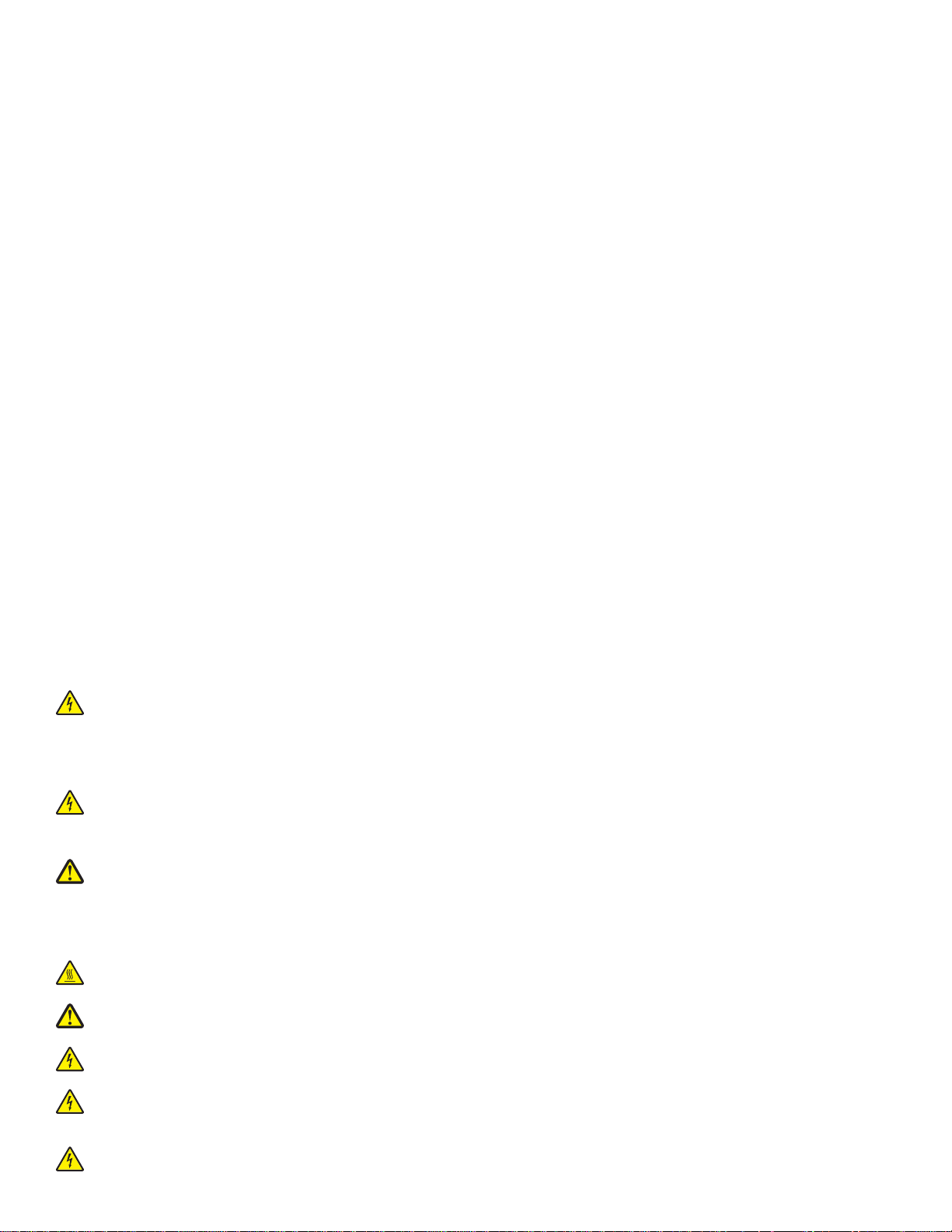
Sikkerhetsinformasjon
Koble strømledningen til et lett tilgjengelig jordet strømuttak i nærheten av produktet.
FORSIKTIG: Ikke installer dette produktet eller koble til strømledning, telefon eller annet i tordenvær.
Bruk profesjonelt servicepersonell til service og reparasjoner utenom det som er beskrevet i brukerhåndboken.
Dette produktet er utformet, testet og godkjent i henhold til strenge globale sikkerhetskrav ved bruk av bestemte Lexmark-komponenter.
Sikkerhetsfunksjonene i enkelte deler er kanskje ikke alltid like åpenbare. Lexmark er ikke ansvarlig for bruk av andre reservedeler.
FORSIKTIG: Kontroller at alle eksterne tilkoblinger (for eksempel Ethernet- og telefonsystemtilkoblinger) er riktig koblet til de riktige portene.
Dette produktet bruker en laser.
FORSIKTIG: Bruk av andre kontroller, justeringer eller prosedyrer enn det som er angitt i denne håndboken, kan utsette deg for farlig stråling.
Produktet bruker en utskriftsprosess som varmer opp utskriftsmaterialet, og varmen kan gjøre at materialet avgir avgasser. Du må gjøre deg kjent med og
forstå den delen av brukerveiledningen som omhandler retningslinjer for valg av utskriftsmateriale, slik at du unngår mulige farlige avgasser.
Dette symbolet henviser til en varm overflate eller komponent.
FORSIKTIG: Hvis du vil redusere risikoen for skader, må du la overflaten kjøles ned før du berører den.
FORSIKTIG: Skriveren veier 25,4 kg og må løftes av minst to personer. Bruk håndtakene på sidene av skriveren for å løfte den, og pass på at du
ikke har fingrene under skriveren når du setter den ned.
FORSIKTIG: Hvis du skal sette inn en 550 arks mater etter at du har konfigurert skriveren, må du slå av skriveren og trekke strømledningen ut av
stikkontakten før du fortsetter.
FORSIKTIG: Hvis du skal installere minnekort eller tilleggskort en stund etter at du har konfigurert skriveren, må du slå av skriveren og trekke
strømledningen ut av stikkontakten før du fortsetter. Hvis du har koblet andre enheter til skriveren, må du slå av disse også og koble fra eventuelle
kabler som er koblet til skriveren.
FORSIKTIG: Hvis du skal installere et flash-minne- eller fastvarekort etter at du har konfigurert skriveren, må du slå av skriveren og trekke
strømledningen ut av stikkontakten før du fortsetter.
Page 3
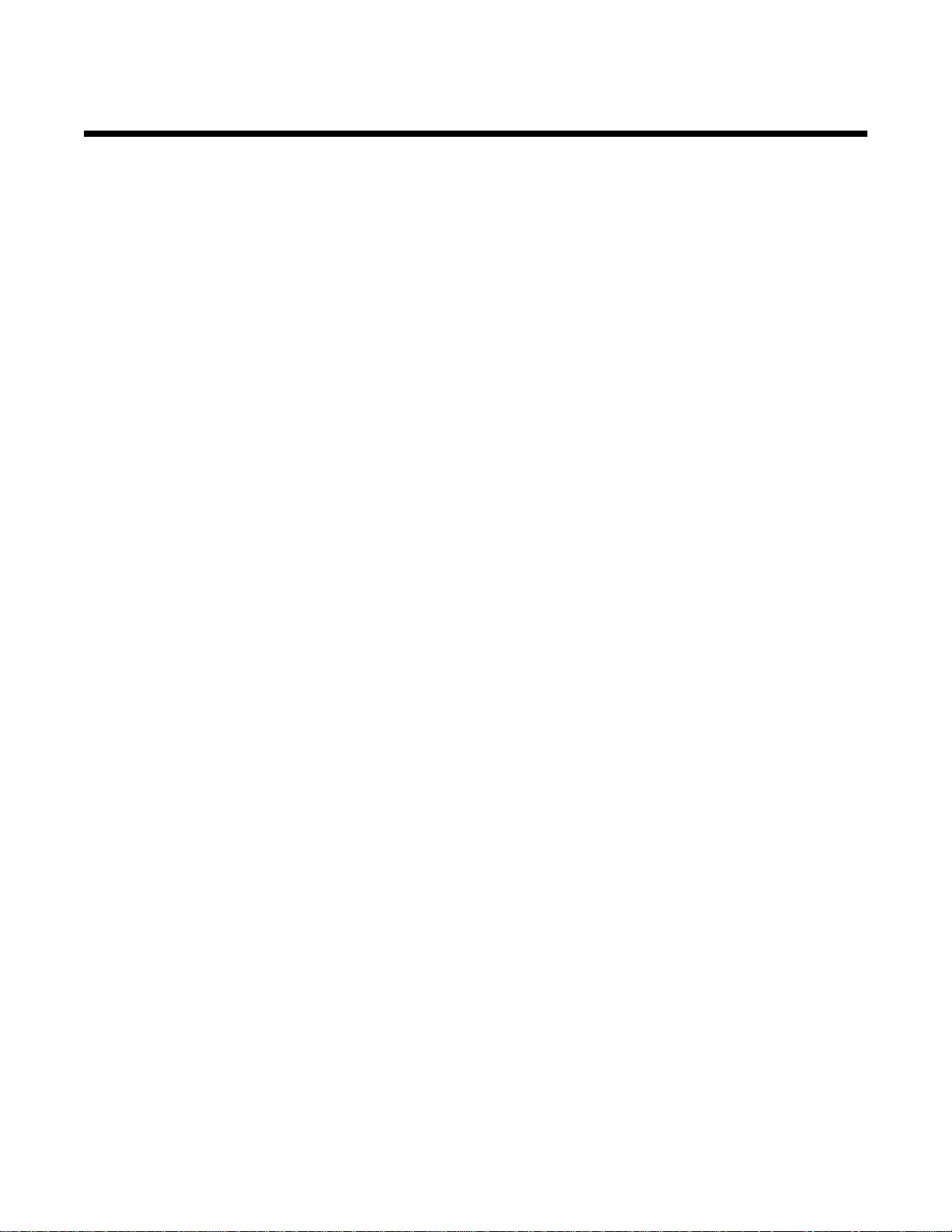
Innhold
Bli kjent med skriveren.........................................................................................................9
Konfigurerte modeller..................................................................................................................................9
Bruke sikkerhetssperrefunksjonen.............................................................................................................10
Forstå kontrollpanelet................................................................................................................................11
Menyliste....................................................................................................................................................12
Installere tilleggsutstyr.......................................................................................................14
Installere en 550 arks mater......................................................................................................................14
Installere internt tilleggsutstyr....................................................................................................................15
Tilgjengelig tilleggsutstyr......................................................................................................................................15
Få tilgang til hovedkortet for å installere internt tilleggsutstyr..............................................................................15
Installere et minnekort.........................................................................................................................................18
Installere et flash-minnekort eller fastvarekort.....................................................................................................21
Installere en harddisk på skriveren......................................................................................................................22
Installere en intern printserver eller et portkort....................................................................................................23
Sette hovedkortdekselet tilbake på plass....................................... .. .... .. .... .. ... ... ... .. .... .. ... ... ... .. .... .. .....................25
Koble til kabler........................... ...................................... ..........................................................................26
Legge i papir og spesialpapir.............................................................................................27
Legge utskriftsmateriale i standardskuffen................................................................................................27
Legge i 550 arks skuffen (tilleggsutstyr)....................................................................................................29
Legge papir i flerbruksmateren..................................................................................................................30
Bruke flerbruksmateren.............................................................................................................................32
Legge i den manuelle materen..................................................................................................................32
Bruke den manuelle materen.....................................................................................................................33
Bruke standardutskuffen............................................................................................................................33
Angi papirstørrelse og papirtype................................................................................................................35
Sammenkobling av skuffer.............................................. ..........................................................................36
Papir og spesialpapir..........................................................................................................37
Retningslinjer for utskriftsmateriale................................................. ............................ ...............................37
Egenskaper for utskriftsmateriale........................................................................................................................37
Utskriftsmateriale som ikke kan brukes...............................................................................................................38
Velge utskriftsmateriale............................................... ...... ....... ........ ....... ....... ...... ....... ....... .................................38
Velge fortrykte skjemaer og brevpapir....................................................................... ..... ...... ...... .........................38
Bruke brevpapir........................................................................................ .................................................38
Bruke transparenter...................................................................................................................................39
Bruke konvolutter.......................................................................................................................................39
Bruke etiketter.......................... .......................... ... .......................... ...........................................................40
Bruke kartong............................................................................................................................................40
3
Page 4
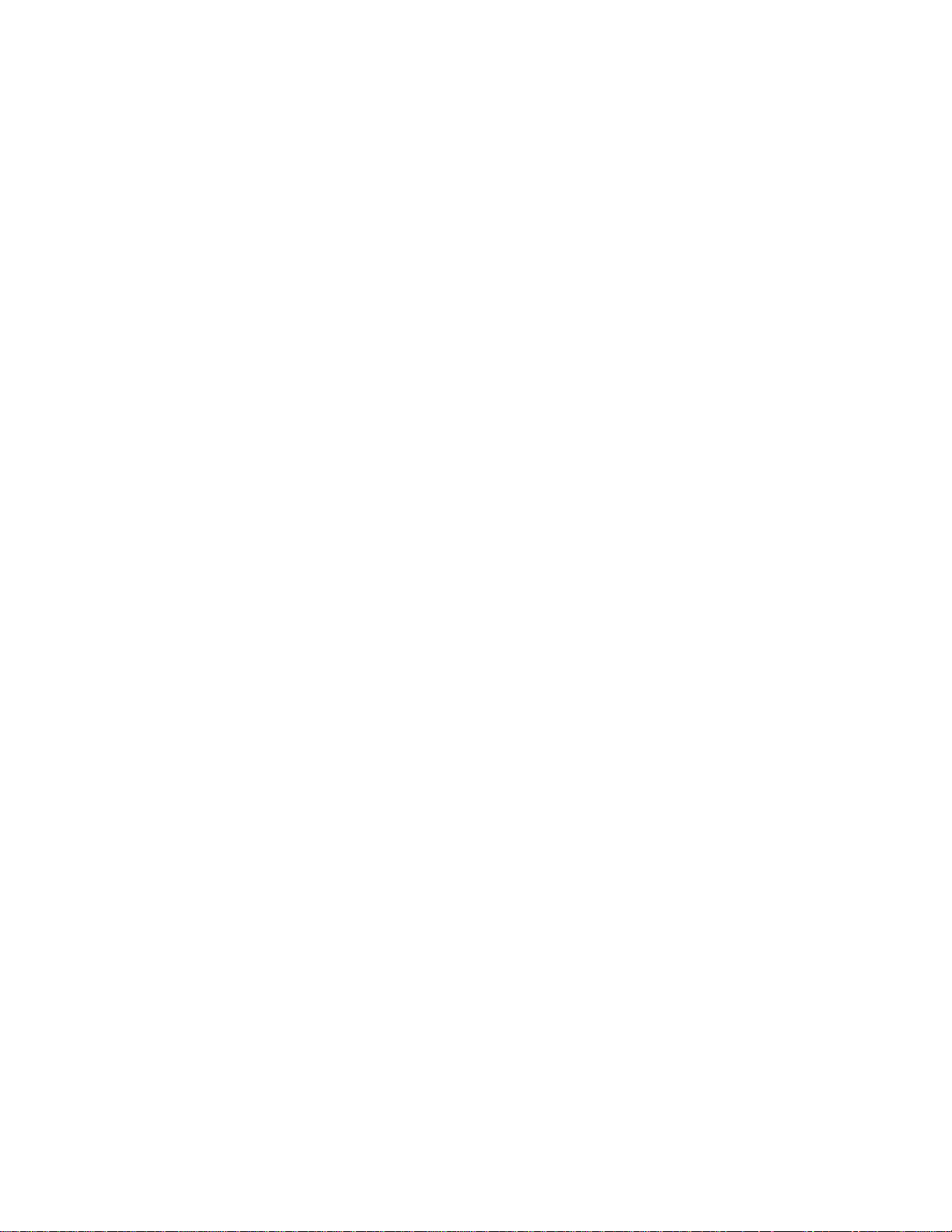
Oppbevare utskriftsmateriale.....................................................................................................................41
Papirstørrelser, papirtyper og papirvekt som støttes.................................................................................41
Papirstørrelser som kan brukes...........................................................................................................................41
Støtte for papirtyper................................................................................... ...... ....... ....... ......................................43
Papirtyper og vekt................................................................................................................................................43
Papirkapasitet......................................................................................................................................................44
Skrive ut...............................................................................................................................45
Installere skriverprogramvare....................................................................................................................45
Skrive ut et dokument fra Windows...........................................................................................................45
Skrive ut et dokument fra en Macintosh-maskin........................................................................................45
Skrive ut konfidensielle og andre holdte jobber.........................................................................................45
Holde jobber i skriveren.......................................................................................................................................45
Skrive ut konfidensielle og andre holdte jobber fra Windows..............................................................................46
Skrive ut konfidensielle og andre holdte jobber fra Macintosh............................................................................46
Skrive ut fra en USB-flash-minneenhet.....................................................................................................47
Skrive ut en menyinnstillingsside.................. ............................................................. ................................48
Skrive ut en nettverksoppsettside..............................................................................................................49
Skrive ut en liste med skrifteksempler.......................................................................................................49
Skrive ut en katalogliste............ ............................ ............................. ........................................................49
Skrive ut testsider for utskriftskvalitet........................................................................................................50
Skrive ut en tosidig jobb manuelt fra en Macintosh-maskin.......................................................................50
Skrive ut tekst og grafikk i sort/hvitt................................. ..........................................................................50
Konfigurere skriveren for sort/hvitt-utskrift............................................................... ...... ... ...... .............................51
Fjerne fargerekvisitaene....................................................... .......... ......... .......... ........ ........ ..................................51
Konfigurere skriveren for fargeutskrift og skifte fargerekvisita.............................................................................54
Avbryte en utskriftsjobb.............................................................................................................................55
Avbryte en utskriftsjobb fra kontrollpanelet..........................................................................................................55
Avbryte en utskriftsjobb fra Windows-oppgavelinjen...................................... ... ... ... ... ... ... ... .... .. .... .. .... ................55
Avbryte en utskriftsjobb fra Windows-skrivebordet..............................................................................................55
Avbryte en jobb fra Mac OS 9.x...........................................................................................................................56
Avbryte en utskriftsjobb fra Mac OS X.................................................................................................................56
Fjerne fastkjørt papir...........................................................................................................57
Unngå papirstopp......................................................................................................................................57
Identifisere papirbanen..............................................................................................................................57
Få tilgang til papirstoppområder................................................................................................................58
Fjerne papirstopp rett bak skuff 1..............................................................................................................60
4
Page 5
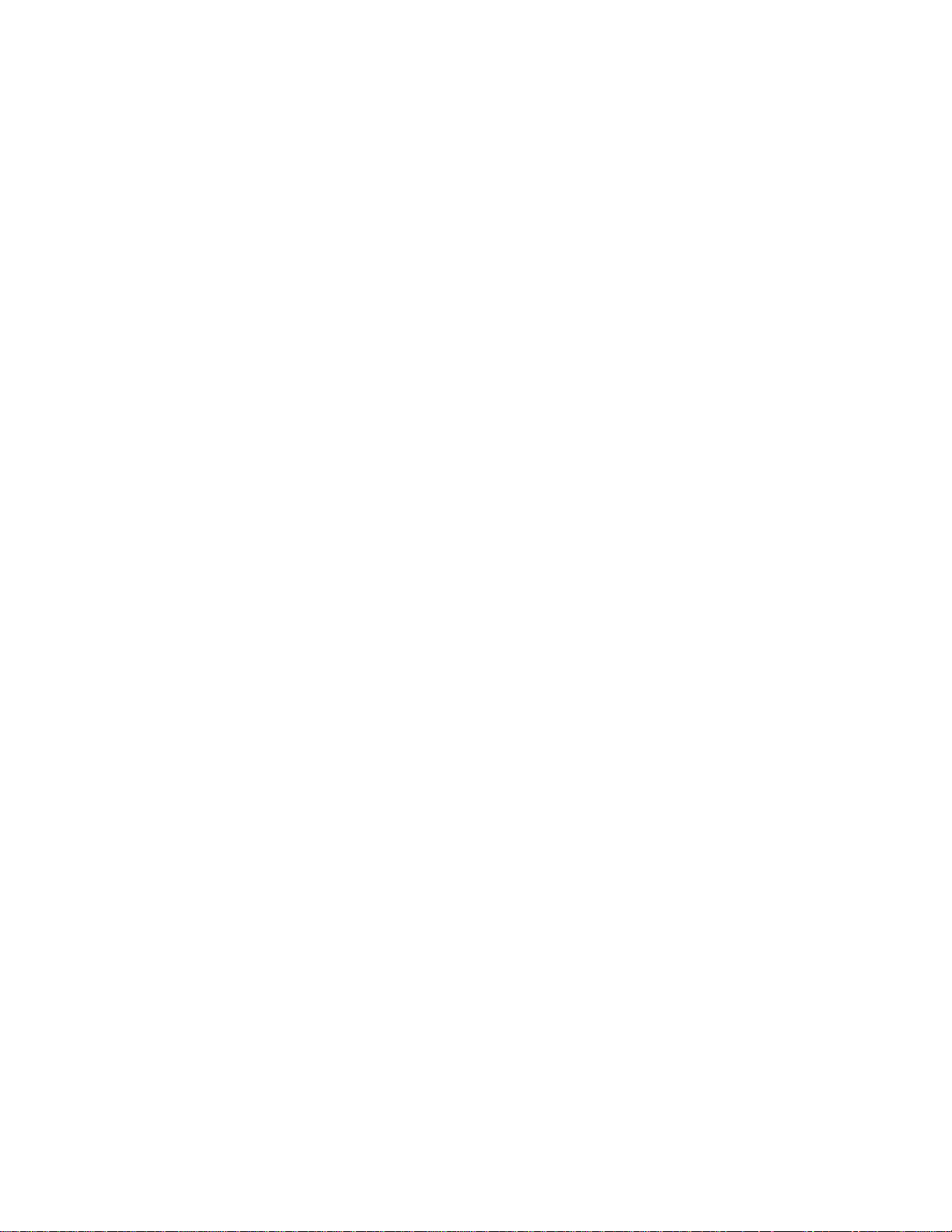
Fjerne papirstopp i skuff 2.........................................................................................................................61
Fjerne fastkjørt utskriftsmateriale bak de t indre deksele t ..........................................................................62
Fjerne papirstopp under fikseringsenheten eller fikseringsdekselet..........................................................63
Fjerne papirstopp mellom fikseringsenheten og standardutskuffen..........................................................65
Fjerne papirstopp i standardutskuffen.......................................................................................................65
Fjerne papirstopp i dupleksbanen..............................................................................................................65
Fjerne papirstopp i flerbruksmateren.........................................................................................................67
Fjerne papirstopp i den manuelle materen................................................................................................67
Vedlikeholde skriveren.......................................................................................................69
Oppbevare rekvisita...................................................................................................................................69
Kontrollere status for rekvisita...................................................................................................................69
Ta vare på rekvisita...................................................................................................................................69
Justere tonerkassettene............................................................................................................................69
Rengjøre skrivehodelinsene......................................................................................................................70
Bestille rekvisita.........................................................................................................................................70
Bestille tonerkassetter........................................... .... ... .... .... ... .... ... .... .... ... .... ... .... .... ... .... ....................................71
Bestille et overføringsbelte......................................... ... .... .... .. .... ... .... ... .... .. .... .... ... .... .. .... ... ................................72
Bestille en toneroppsamlingsflaske................................. .... .. .... ... ... ... ... ... ... .... .. ..................................................72
Bestille en fikseringsenhet........................................................................... ...... ....... ...... .....................................72
Bestille fotoledere................................................................ ........... ........ ........... ......... ..... ....................................73
Flytte skriveren..........................................................................................................................................73
Før du flytter skriveren.........................................................................................................................................73
Flytte skriveren til et annet sted...........................................................................................................................73
Administrativ støtte.............................................................................................................74
Justere lysstyrke eller kontrast på skjermen..............................................................................................74
Deaktivere kontrollpanelmenyer................................................................................................................74
Aktivere kontrollpanelmenyer....................................................................................................................74
Deaktivere hurtigstartmodus......................................................................................................................75
Gjenopprette fabrikkinnstillingene..............................................................................................................75
Justere strømspareren.......................... .. .......................... .. .......................... ... ..........................................76
Kryptere skriverens harddisk.....................................................................................................................76
Deaktivere kryptering av skriverens harddisk............................................................................................76
Låse kontrollpanelmenyene ved hjelp av EWS (Embedded Web Server).................................................77
Låse hele skriveren....................................................................................................................................77
Endre innstillinger for konfidensiell utskrift.................................................................................................78
Støtte for IPSec.........................................................................................................................................78
Støtte for SNMPv3 (Simple Network Management Protocol versjon 3)....................................................78
Bruke 802.1x-godkjenning.........................................................................................................................79
Bruke sikkermodus....................................................................................................................................79
5
Page 6
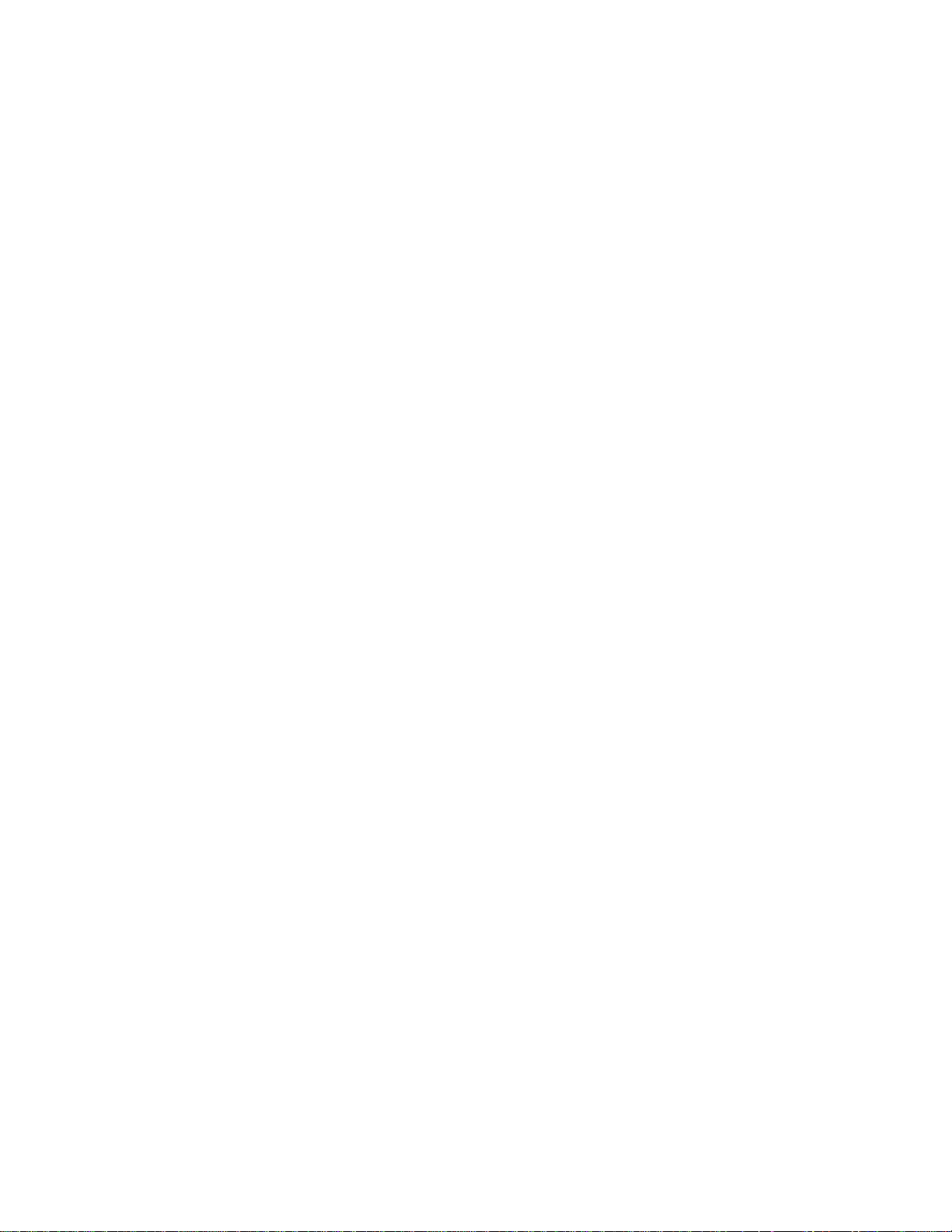
Feilsøking.............................................................................................................................81
Sjekke en skriver som ikke reagerer..........................................................................................................81
Løse utskriftsproblemer.............................................................................................................................81
Flerspråklige PDF-filer skrives ikke ut.................................................................................................................81
Skjermen på kontrollpanelet er tom eller viser bare rutersymboler.................................. .. .. .. . .... .. .. . .. .. .. .. . .. ........81
Melding om feil lesing av USB-stasjon vises...................................................... ... .... ... .... .. .... .... ... ......................81
Jobbene skrives ikke ut.......................................................................................................................................81
Konfidensielle jobber og andre holdte jobber skrives ikke ut...............................................................................82
Det tar lengre tid enn forventet å skrive ut jobben...............................................................................................82
Jobben skrives ut fra feil skuff eller på feil papir..................................................................................................83
Uriktige tegn skrives ut........................................................................................................................................83
Sammenkobling av skuffer fungerer ikke.............................................................................................................83
Store jobber blir ikke sortert.................................................................................................................................83
Utskriften har uventede sideskift..........................................................................................................................84
Løse problemer med tilleggsutstyr.............................................................................................................84
Tilleggsutstyret fungerer ikke ordentlig, eller det slutter å fungere etter at det er installert.................................84
Skuffer.................................................................................................................................................................84
Flash-minnekort...................................................................................................................................................84
Harddisk med adapter.........................................................................................................................................84
Infrarød adapter......................................................................................... ....... ...... ....... ......................................84
Intern printserver..................................................................................................................................................85
Minnekort.............................................................................................................................................................85
USB-/parallellgrensesnittkort...............................................................................................................................85
Løse problemer med papirinntrekking.......................................................................................................85
Papiret kjører seg ofte fast...................................................................................................................................85
Meldingen Papirstopp vises etter at det fastkjørte papiret er fjernet....................................................................85
Den fastkjørte siden blir ikke skrevet ut på nytt etter at det fastkjørte papiret er fjernet......................................86
Løse problemer med utskriftskvaliteten.....................................................................................................86
Isolere problemer med utskriftskvaliteten................................................. .... ... .... ... .... .... ... .... ... .... . ......................86
Gjentatte feil.........................................................................................................................................................87
Fargeforskyvning.................................................................................................................................................87
Mørke streker.......................................................................................................................................................88
Lys, farget linje, hvit linje eller linje med feil farge................................................................................................88
Vannrette streker.................................................................................................................................................88
Loddrette streker..................................................................................................................................................89
Utskriften er for lys...............................................................................................................................................89
Uregelmessigheter på utskriften..........................................................................................................................90
Utskriften er for mørk...........................................................................................................................................90
Utskriftskvaliteten på transparenter er dårlig.................................................. .... ... .... ... .... .. .... .... .........................90
Det vises tonertåke eller bakgrunnsskygge på siden................................ ... .. ... .. .. ... .. ... .. ... .. . ... .. ... .. ... .. .. .............90
Grå bakgrunn.......................................................................................................................................................91
Ujevn tetthet på utskriftene................................................................................. ...... ....... ....................................91
Tegn har hakkete eller ujevne kanter............................................... ... ... ... ... ...... ... .... .. .... .. .... .. .... ........................91
Skyggebilder........................................................................................................................................................91
Avkuttede bilder.................................................................................. ....... ....... ...... ....... ......................................92
Feilplasserte marger.................................................................................. ....... ...... ....... ..... .................................92
Skråstilt utskrift....................................................................................................................................................92
6
Page 7
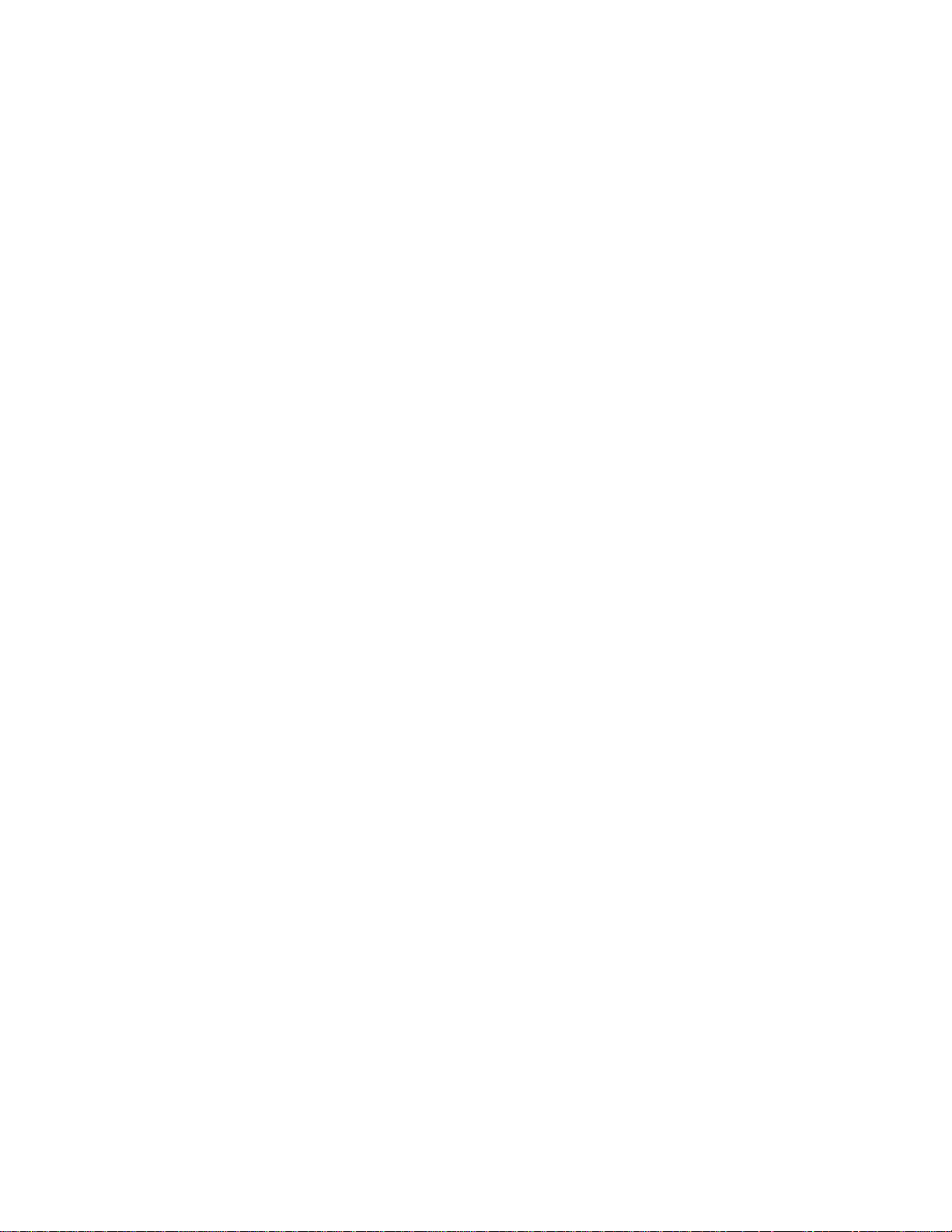
Blanke sider.........................................................................................................................................................92
Sider med heldekkende farge..............................................................................................................................92
Papiret krøller seg................................................................................................................................................93
Tonerflekker.........................................................................................................................................................93
Toneren sverter av...............................................................................................................................................93
Løse problemer med fargekvaliteten.........................................................................................................93
Kvalitetmeny........................................................................................................................................................93
Vanlige spørsmål om fargeutskrift..................................................... .... ... ..... .... ... ..... .... ... ..... .... . .........................96
Kontakte kundestøtte.................................................................................................................................99
Merknader..........................................................................................................................100
Strømforbruk............................................................................................................................................102
Stikkordregister.................................................................................................................104
7
Page 8
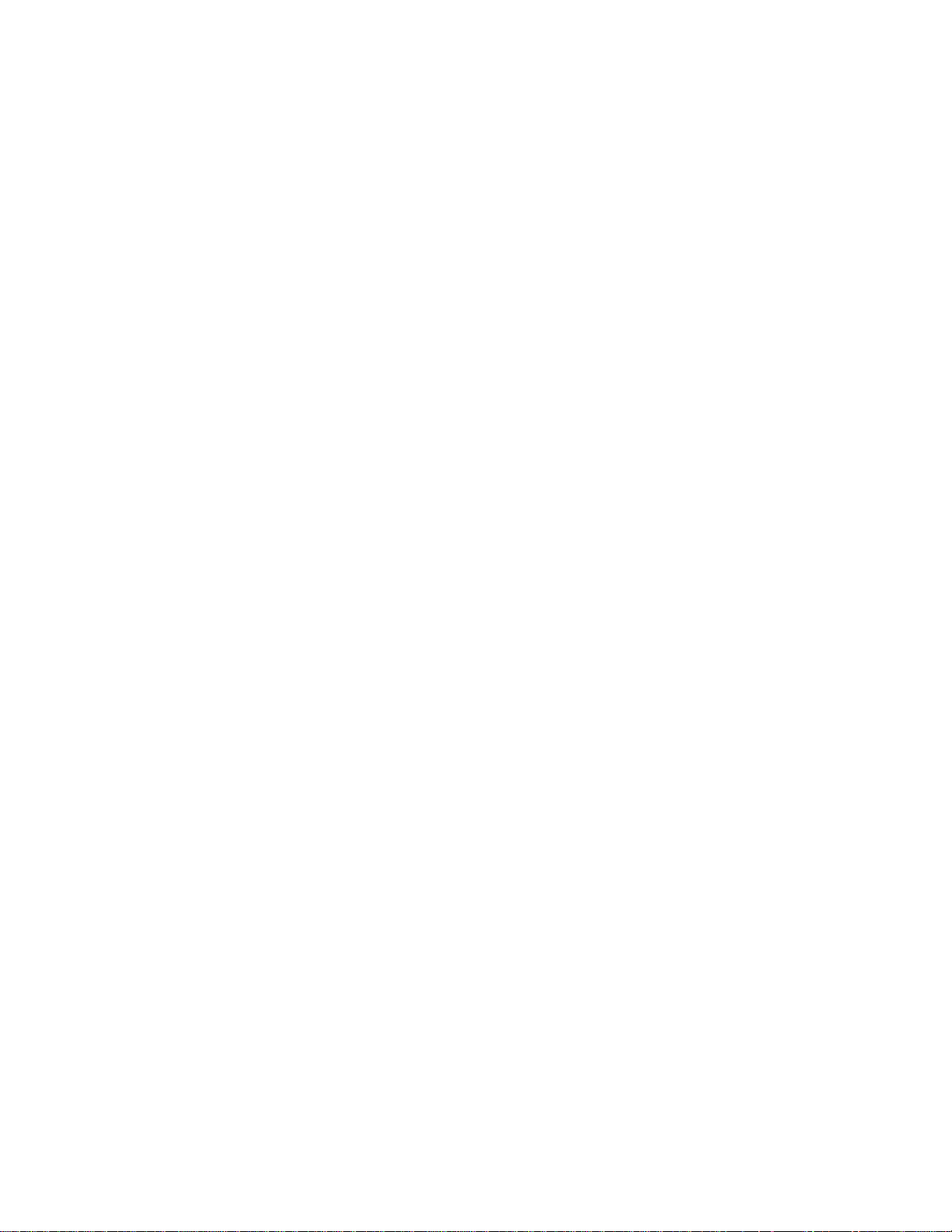
8
Page 9

Bli kjent med skriveren
Konfigurerte modeller
Grunnmodeller
De følgende illustrasjonene viser skrivernes grunnmodeller.
C530n, C532n
1
2
5
1 Standard utskuff
2 Kontrollpanel
3 Standard 250 arks skuff (skuff 1)
4 Manuell mater
5 Håndtak for skuff 1
C532dn, C534n, C534dn
5
4
3
4
2
3
1
6
1 Standard utskuff
2 Kontrollpanel
3 Standard 250 arks skuff (skuff 1)
9
Page 10
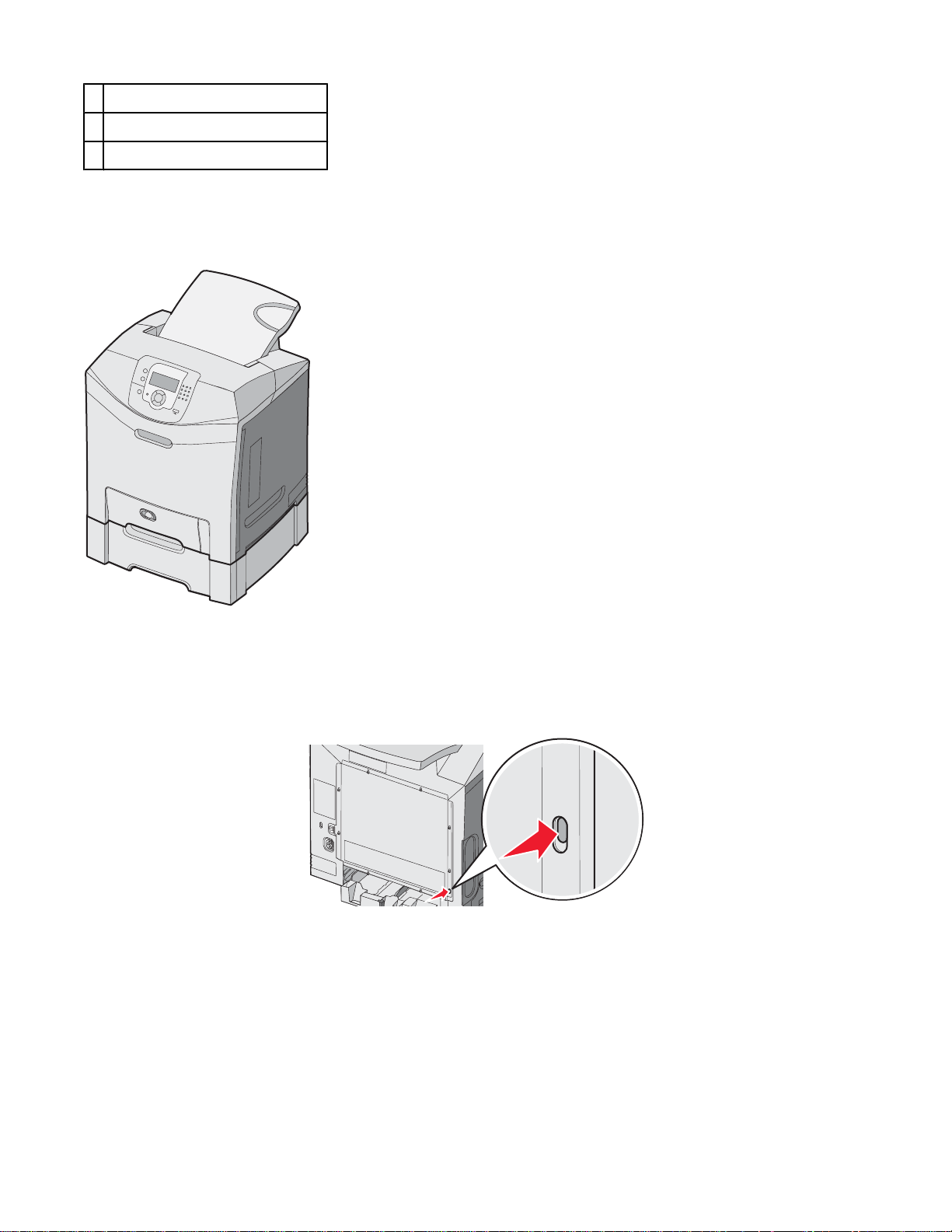
4 Håndtak for skuff 1
5 Låseklemme for flerbruksmater
6 Flerbruksmater
Fullt konfigurerte modeller
Den følgende illustrasjonen viser en fullt konfigurert skrivermodell. Ikke alle modeller kan bli fullt konfigurert ved å legge
til en 550 arks mater (tilleggsutstyr).
Bruke sikkerhetssperrefunksjonen
Skriveren er utstyrt med en sikkerhetssperrefunksjon. Når en sperre som er kompatibel med de fleste bærbare
datamaskiner, er festet til skriveren, er skriveren låst. Når skriveren er låst, kan ikke metallplaten og hovedkortet fjernes.
Fest en sikkerhetssperre på skriveren som vist.
10
Page 11
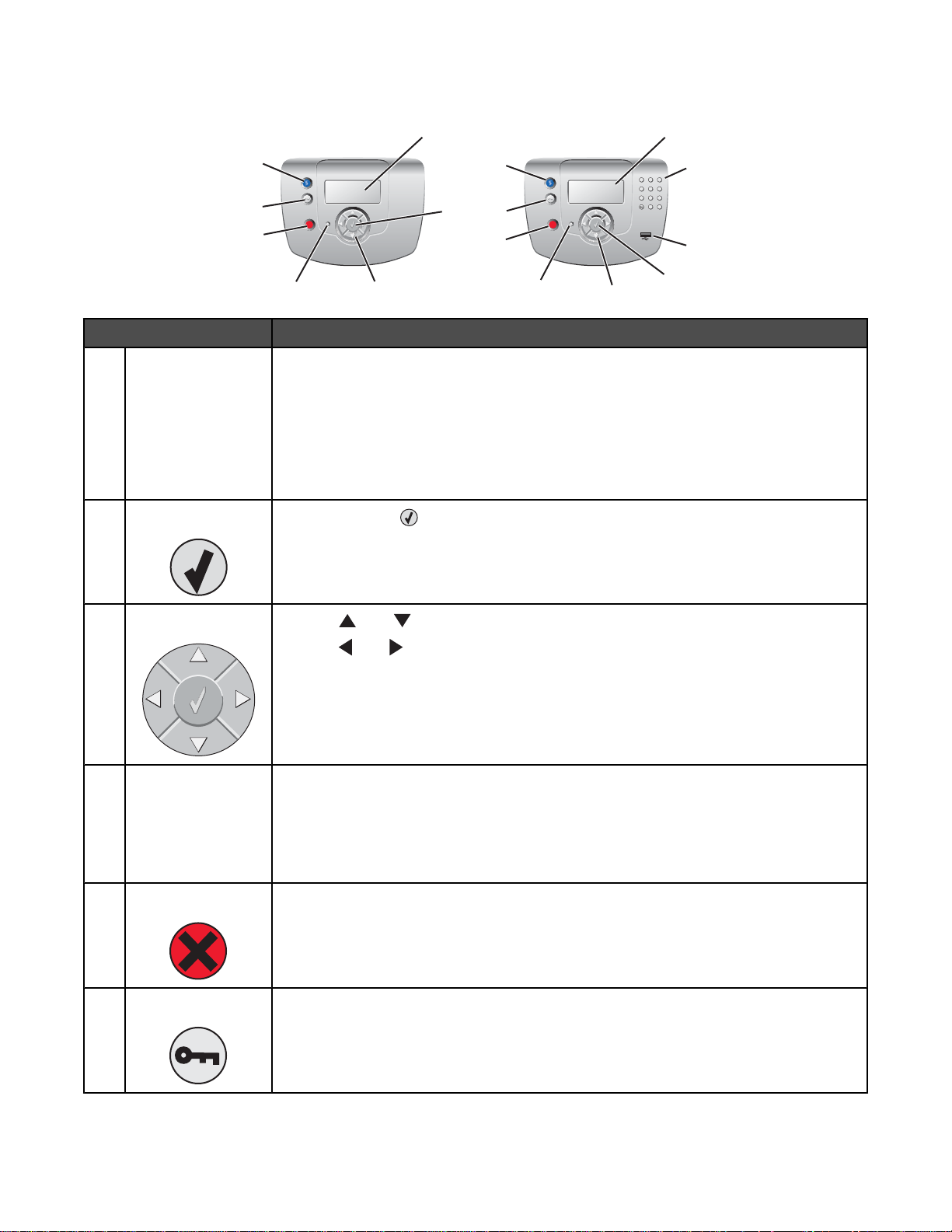
Forstå kontrollpanelet
MENU
BACK
STOP
MENU
BACK
STOP
123
789
1
9
654
#0
8
2
1
7
6
X
2
5
34
7
6
X
5
4
3
Objekt på kontrollpanelet Beskrivelse
Skjerm På skjermen vises meldinger og bilder som inneholder informasjon om skriveren:
1
• Statusmeldinger for skriveren – Indikerer skriverens aktuelle status, for eksempel
Klar.
• Rekvisitameldinger– Inneholder informasjon om rekvisita, for eksempel Lite toner
igjen.
• Vis meg-skjermer – Inneholder instruksjoner for å løse vanlige problemer med
utskriften. Disse skjermene er bare tilgjengelige når skriveren oppdager en feilkode.
Velg
2
Hvis du trykker på , starter en handling for et menyelement.
Navigeringsknapper
3
Indikatorlampe Viser statusen til skriveren:
4
Trykk på eller for å bla gjennom menylistene.
Trykk på
eller for å bla gjennom verdier eller tekst som går over på en annen skjerm.
• Av – skriveren er slått av.
• Blinker grønt – skriveren varmes opp, behandler data eller skriver ut.
• Lyser grønt – skriveren er på, men er inaktiv.
• Lyser rødt – skriveren trenger brukertilsyn.
Stopp Stopper all utskriftsaktivitet.
5
Det vises en liste med alternativer når Stoppet vises på skjermen.
Meny Åpner menyindeksen.
6
Merk: Disse menyene er bare tilgjengelige når skriveren er i Klar-modus.
11
Page 12
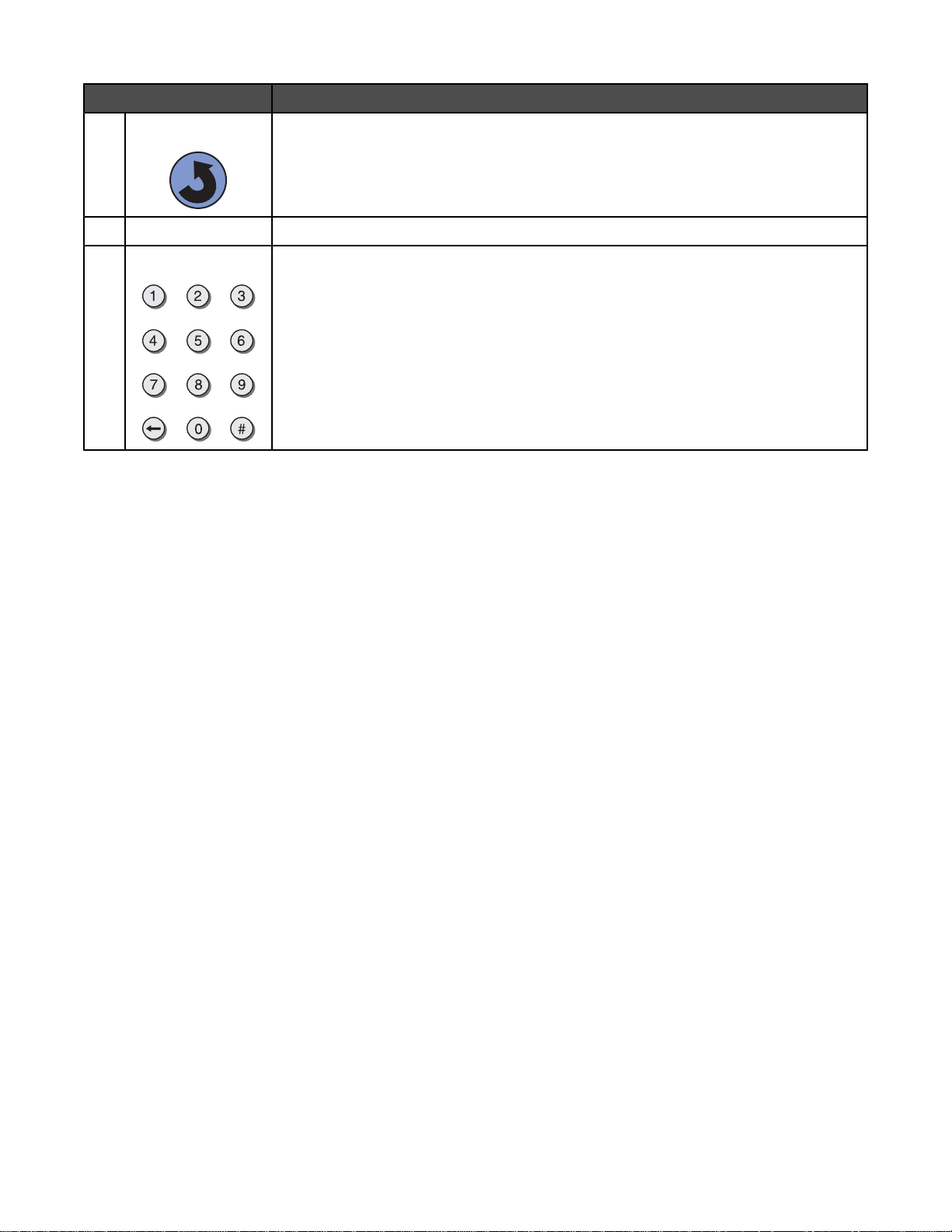
Objekt på kontrollpanelet Beskrivelse
Tilbake Går tilbake til det forrige skjermbildet.
7
Direkteport for USB Sett inn en USB-flashstasjon for å sende data til skriveren.
8
Numerisk tastatur Består av tallene 0–9, en tilbaketast og en firkanttast.
9
Menyliste
Det finnes en rekke menyer tilgjengelig som gjør det enkelt å endre skriverinnstillinger. Denne oversikten viser elementene
som er tilgjengelige på hver meny.
Merk: Enkelte menyelementer er kanskje ikke tilgjengelige avhengig av skrivermodellen eller tilleggsutstyret som er
installert.
Rekvisitameny Papirmeny Rapporter Innstillinger
Bytt rekvisita
Cyan tonerkassett
Magenta tonerkassett
Gul tonerkassett
Sort tonerkassett
Cyan fotoleder
Magenta fotoleder
Gul fotoleder
Sort fotoleder
Fikseringsenhet
Overføringsbelte
Standardkilde
Papirstørrelse/type
Konfigurer FB-mater
Skift størrelse
Papirstruktur
Papirvekt
Papirilegging
Tilpassede typer
Universaloppsett
Menyinnstillingsside
Enhetsstatistikk
Nettverksoppsettside
Nettverk <x>-oppsett
Innst., trådløst nettv. <x>
Profiler-liste
NetWare-oppsettside
Skriv ut skrifter
Skriv ut katalog
Oppsettmeny
Ferdiggjørermeny
Kvalitetmeny
Verktøymeny
PDF-meny
PostScript-meny
PCL emul-meny
HTML-meny
Bildemeny
12
Page 13
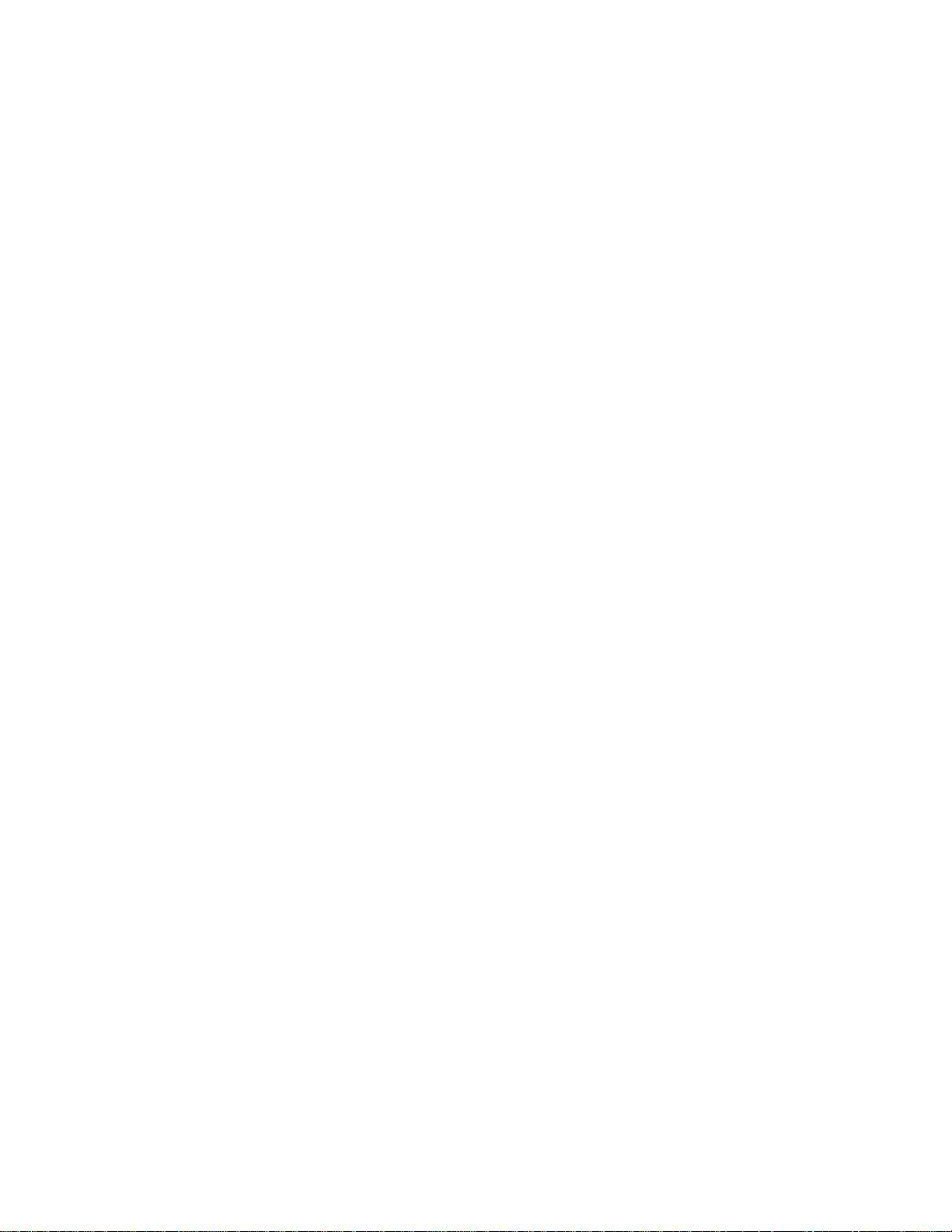
Sikkerhet Nettverk/porter Hjelp
Maks. ugyldig PIN-kode
Jobb utløper
TCP/IP
IPv6
Trådløs
Standard nettverk
Nettverk <x>
Standard USB
USB <x>
NetWare
AppleTalk
LexLink
USB Direct
Fargekvalitet
Utskriftskvalitet
Utskrift
Rekvisita
Utskriftsmateriale
Utskriftsfeil
Menyoversikt
Informasjon
Tilkoblingsveiledning
Flytting
13
Page 14
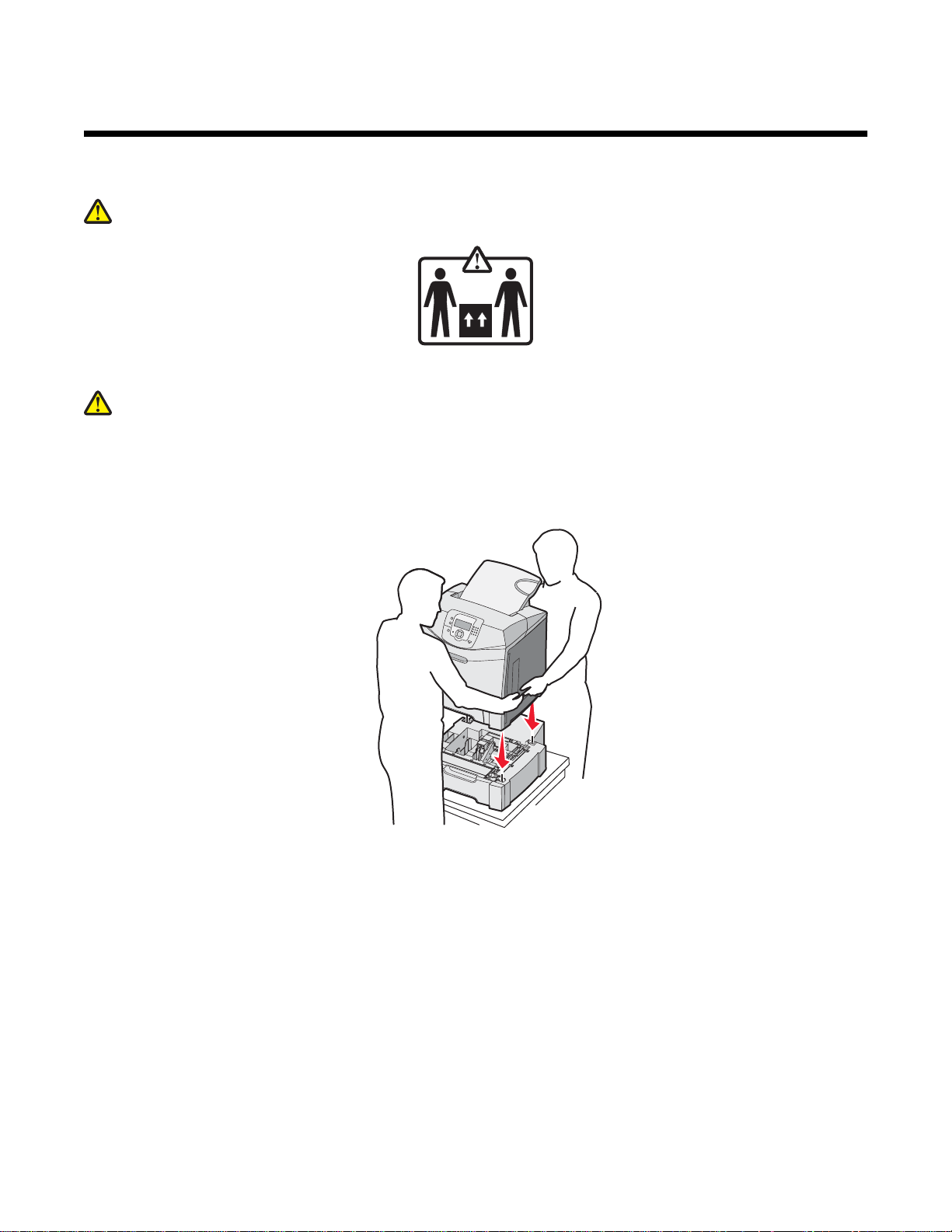
Installere tilleggsutstyr
Installere en 550 arks mater
FORSIKTIG: Skriveren veier 25,4 kg og må løftes av minst to personer. Bruk håndtakene på sidene av skriveren for
å løfte den, og pass på at du ikke har fingrene under skriveren når du setter den ned.
Skriveren støtter én 550 arks mater (tilleggsutstyr).
FORSIKTIG: Hvis du skal sette inn en 550 arks mater etter at du har konfigurert skriveren, må du slå av skriveren
og koble strømledningen fra stikkontakten før du fortsetter.
1 Pakk ut 550 arks materen, og fjern eventuell emballasje.
2 Plasser materen der skriveren skal stå.
3 Juster skriveren i forhold til 550 arks materen, og senk skriveren på plass.
4 Angi at skriverprogramvaren skal gjenkjenne 550 arks skuffen.
a Klikk på Start Innstillinger Skrivere.
b Dobbeltklikk på skriverikonet.
c Klikk på Fil Egenskaper.
d Klikk på kategorien Install Options (Installer tilleggsutstyr).
e Velg 550-sheet tray (550 arks mater) på listen Tilgjengelig tilleggsutstyr.
f Klikk på Add (Legg til).
g Klikk på OK.
14
Page 15
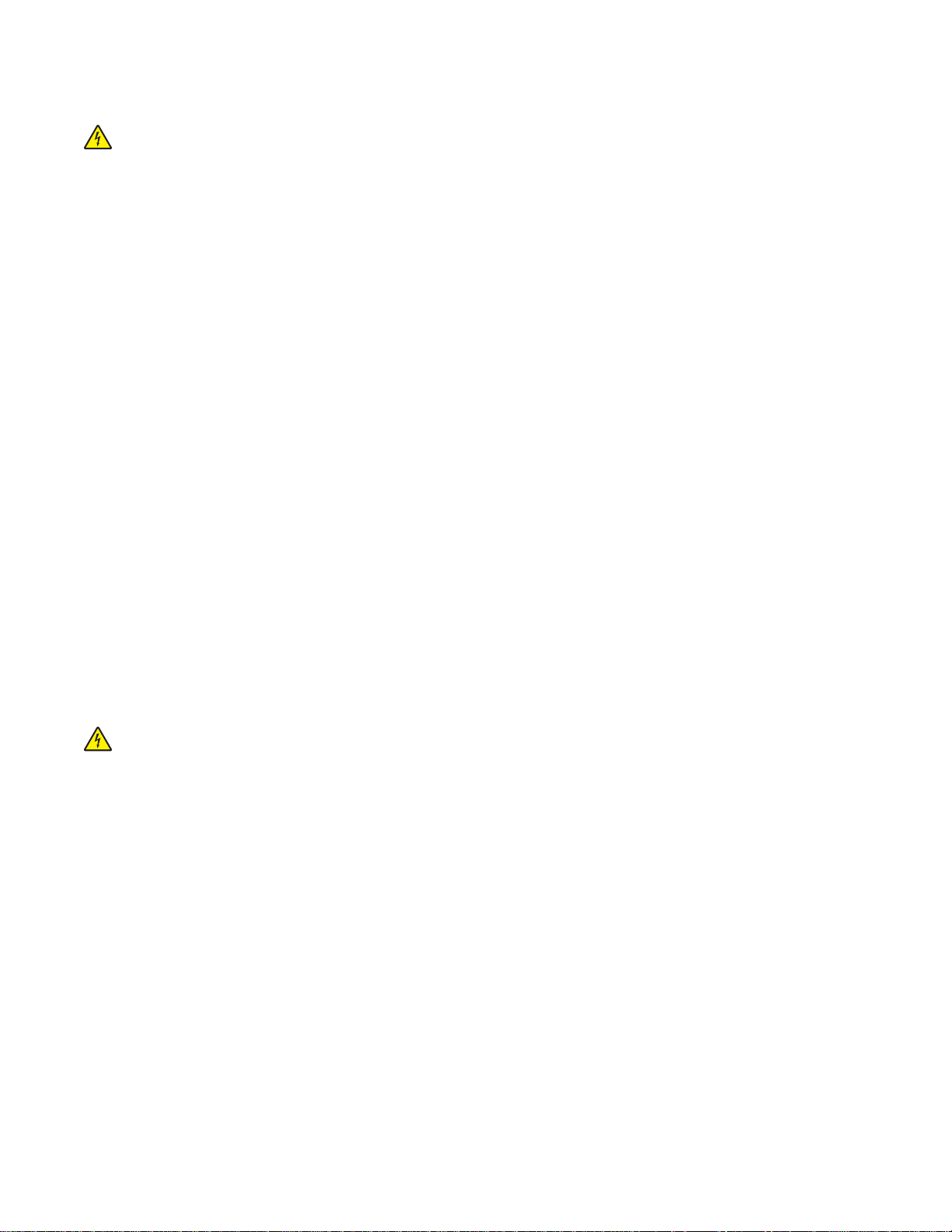
Installere internt tilleggsutstyr
FORSIKTIG: Hvis du skal installere minnekort eller tilleggskort en stund etter at du har konfigurert skriveren, må du
slå av skriveren og trekke strømledningen ut av stikkontakten før du fortsetter. Hvis du har koblet andre enheter til
skriveren, må du slå av disse også og trekke ut eventuelle ledninger som er koblet til skriveren.
Du kan tilpasse skrivertilkoblingen og minnekapasiteten ved å installere tilleggskort. Instruksjonene i denne delen forklarer
hvordan du skal installere tilgjengelige kort. Du kan også bruke dem til å finne et kort du skal fjerne.
Tilgjengelig tilleggsutstyr
Minnekort
• skriverminne
• flash-minne
• skrifter
Fastvarekort
• strekkode
• PrintCryption™
Merk: Bruk en stjerneskrutrekker til å fjerne hovedkortdekselet.
Annet internt tilleggsutstyr
Følgende internt tilleggsutstyr kan være installert på enkelte modeller:
• skriverharddisk
• grensesnittkort med RS-232 seriellport
• grensesnittkort med 1284-B parallellport
• MarkNet
TM
N8000 Series interne printservere
Få tilgang til hovedkortet for å installere internt tilleggsutstyr
Ta av hovedkortdekselet for å få tilgang til hovedkortet.
Merk: Du trenger en stjerneskrutrekker når du skal gjøre dette.
FORSIKTIG: Slå av skriveren, og koble den fra stikkontakten før du fortsetter.
15
Page 16
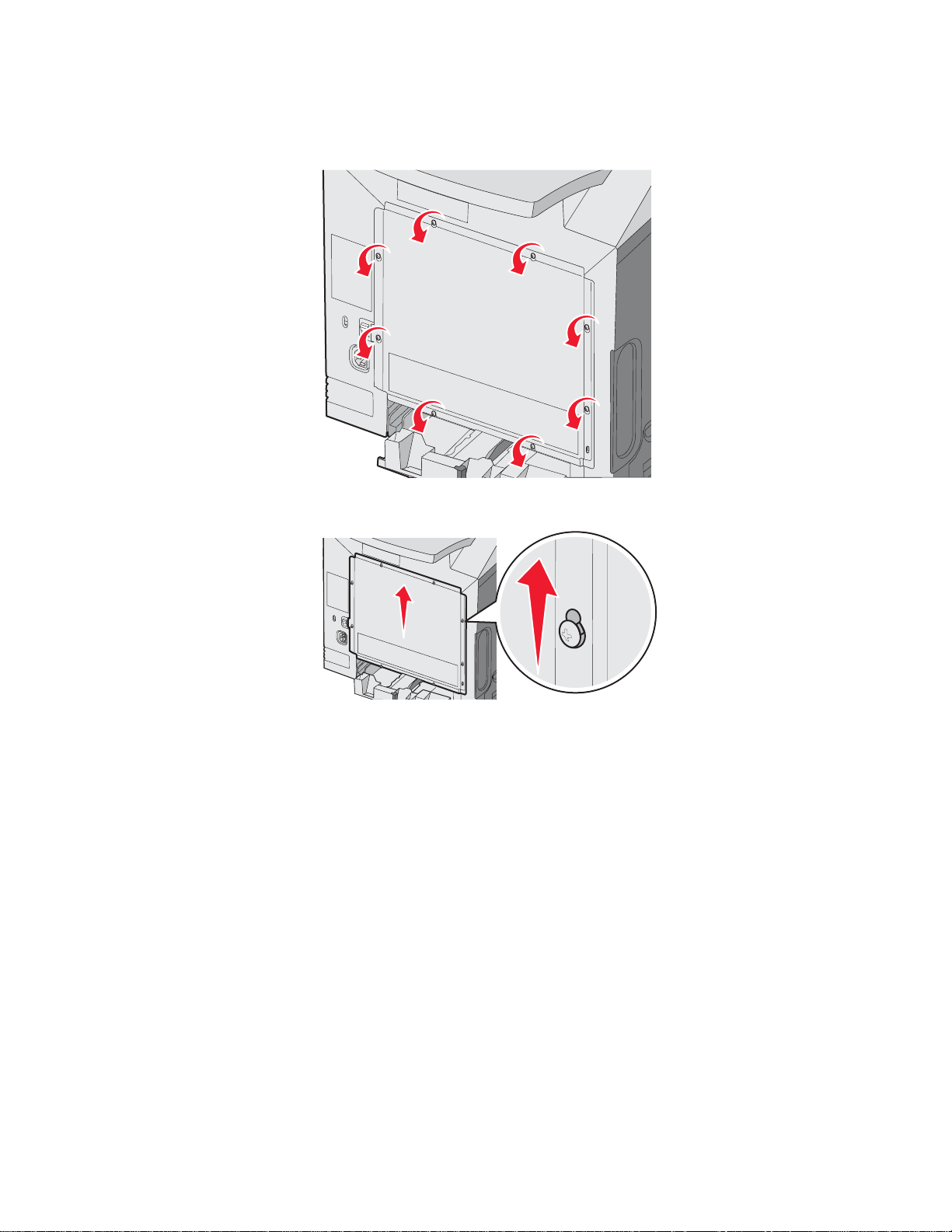
Merk: Se Bruke sikkerhetssperrefunksjonen på side 10 før du prøver å få tilgang til hovedkortet, og kontroller at det ikke
er noen sikkerhetssperre på hovedkortdekselet.
1 Finn de åtte skruene på metallplaten. Vri skruene mot klokken til de løsner. Ikke ta ut skruene.
2 Løft metallplaten til hver skrue er i hullet.
16
Page 17
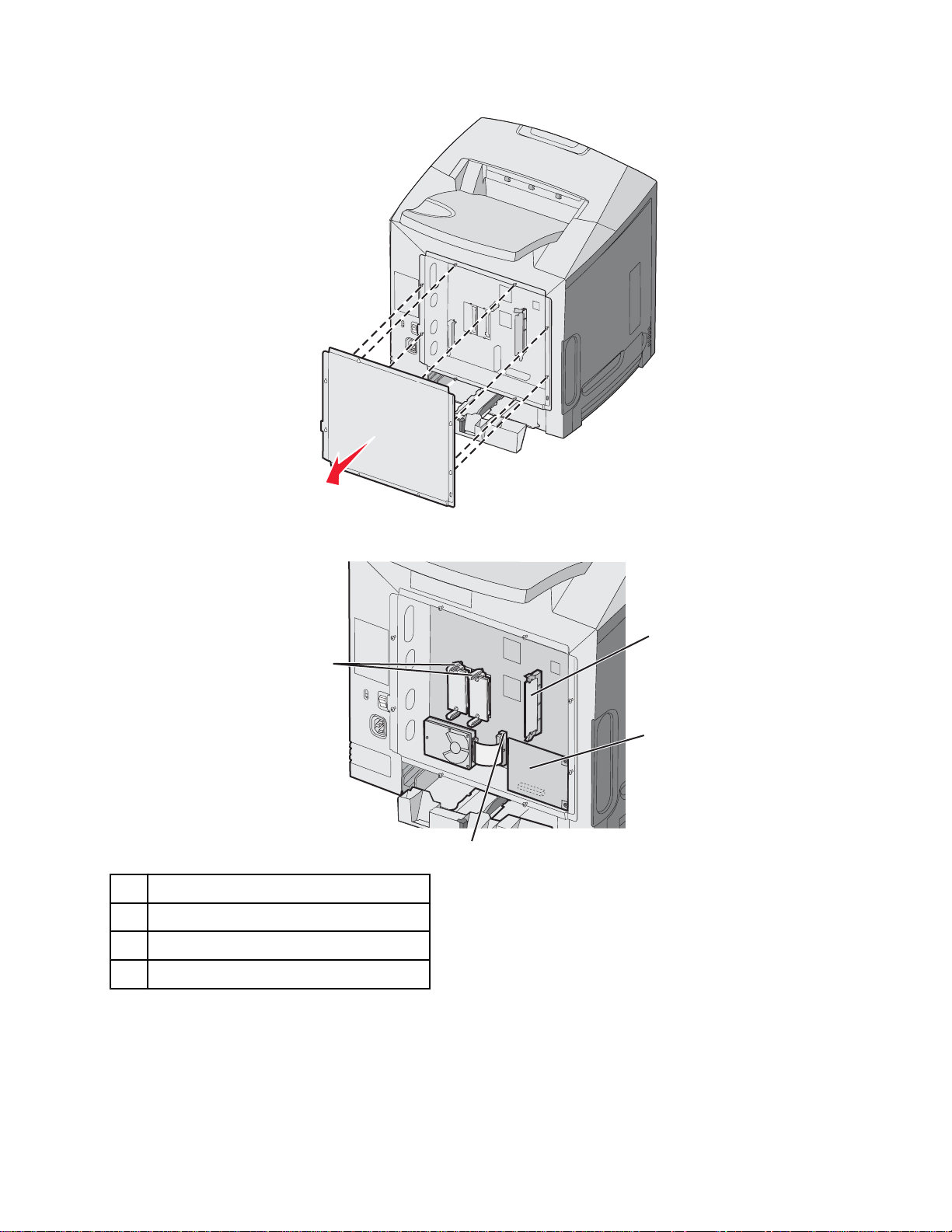
3 Dra ut metallplaten for å fjerne den.
4 Bruk illustrasjonen til å finne kontakten for kortet som skal installeres.
4
Kontakt for minnekort
1
Kontakt for intern printserver
2
Harddisk-kontakt
3
Kontakter for fastvare- og flash-minnekort
4
1
2
3
17
Page 18
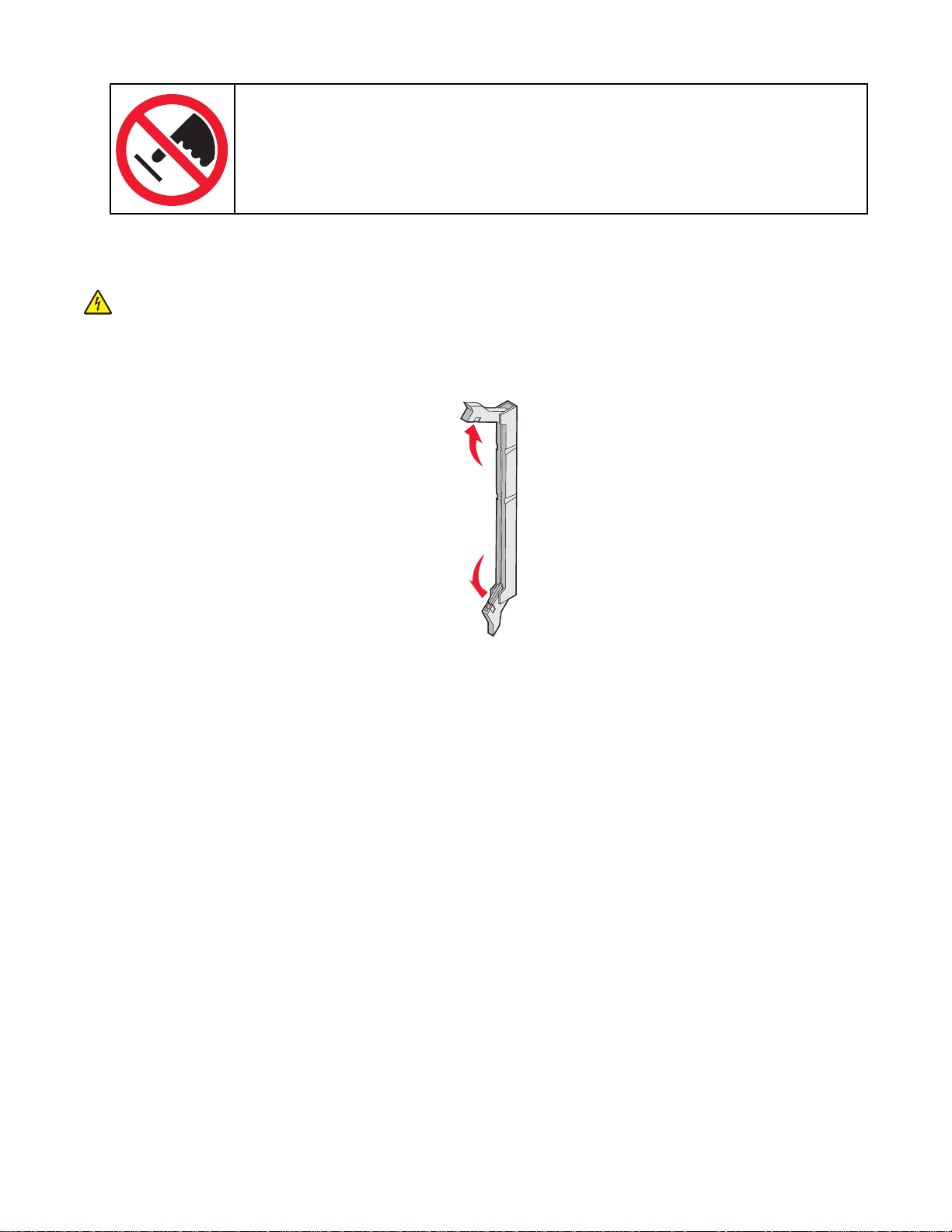
Advarsel: De elektroniske komponentene på hovedkortet kan lett bli skadet av statisk elektrisitet.
Ta på noe av metall på skriveren før du tar på de elektroniske komponentene eller kontaktene
på hovedkortet.
Installere et minnekort
Hovedkortet har én kontakt for et minnekort (tilleggsutstyr).
FORSIKTIG: Hvis du skal installere et mi nnekort etter at du har konfigurert skriveren, må du slå av skriveren og koble
den fra stikkontakten før du fortsetter.
1 Få tilgang til hovedkortet.
2 Åpne begge låseklipsene på kontakten.
3 Pakk ut minnekortet.
Merk: Ikke ta på kontaktpunktene langs kanten av kortet.
4 Plasser innsnittene på minnekortet over kantene på kontakten.
18
Page 19
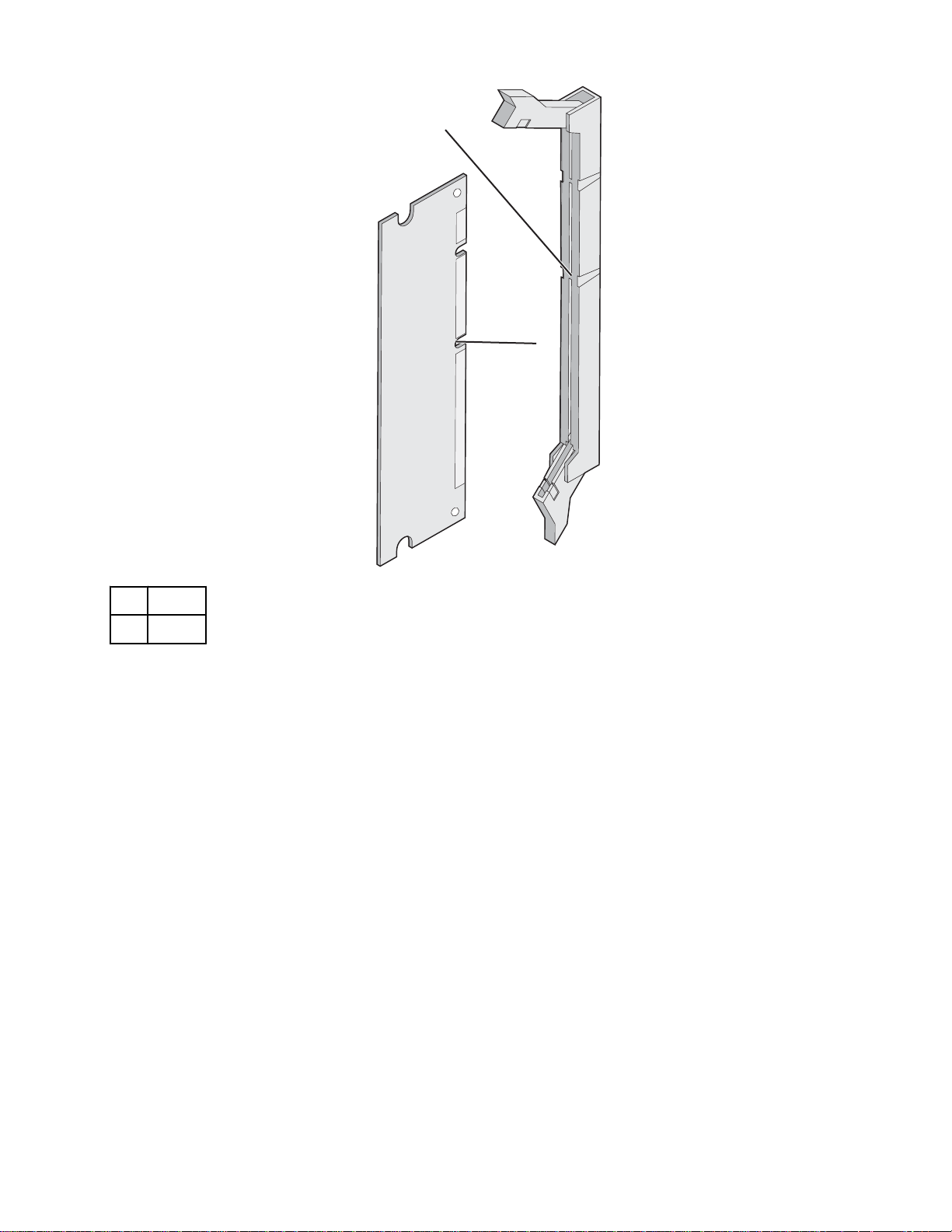
2
1
Innsnitt
1
Kanter
2
5 Trykk minnekortet rett inn i kontakten til det klikker på plass. Pass på at låseklipsene passer til innsnittene på hver
side av minnekortet.
19
Page 20
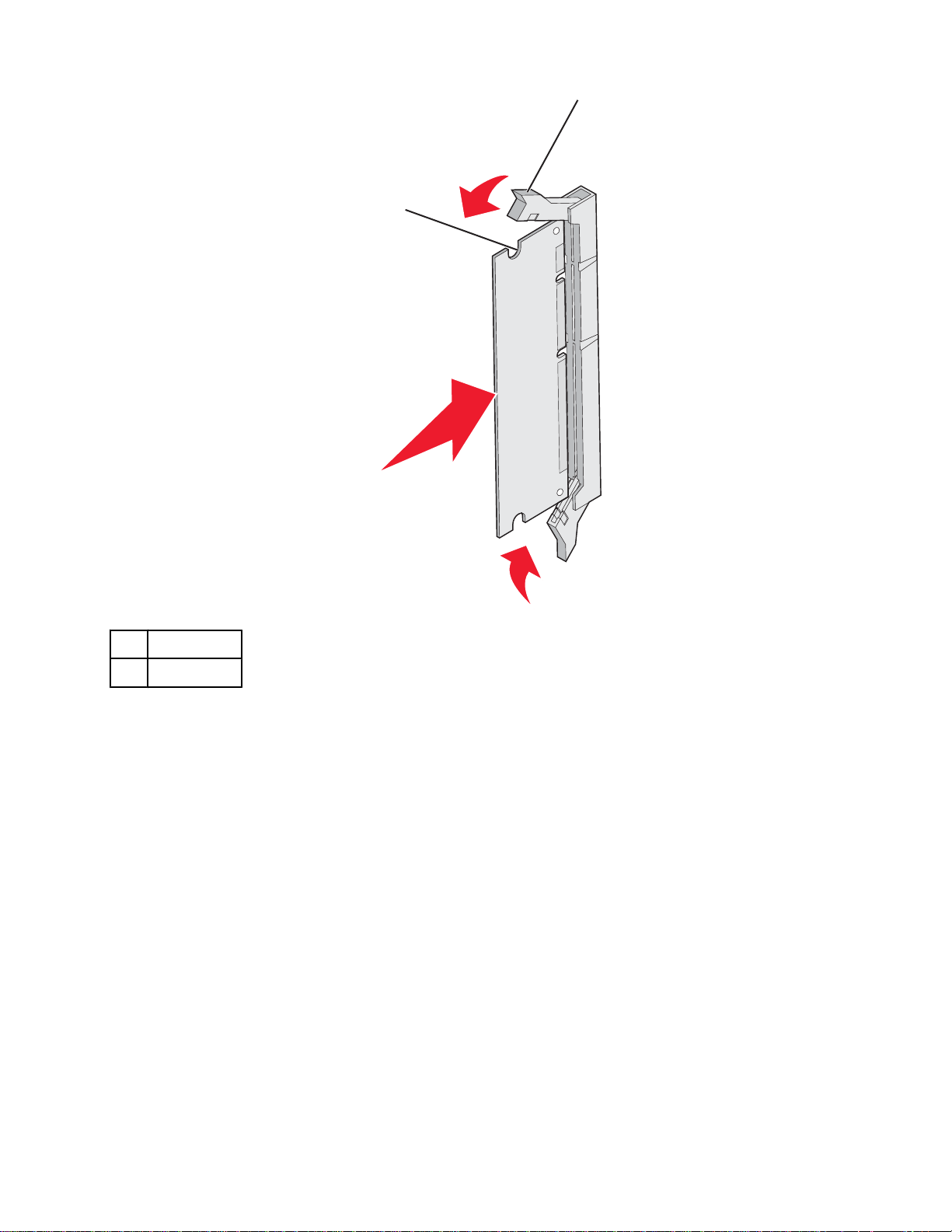
2
1
Innsnitt/hakk
1
Låseklemme
2
6 Sett tilgangsdekselet til hovedkortet tilbake på plass.
7 Angi at skriverprogramvaren skal gjenkjenne minnekortet.
a Klikk på Start Innstillinger Skrivere.
b Dobbeltklikk på skriverikonet.
c Klikk på Fil Egenskaper.
d Klikk på kategorien Install Options (Installer tilleggsutstyr).
e Øk skriverminnet til det det riktige antallet.
f Klikk på OK.
20
Page 21
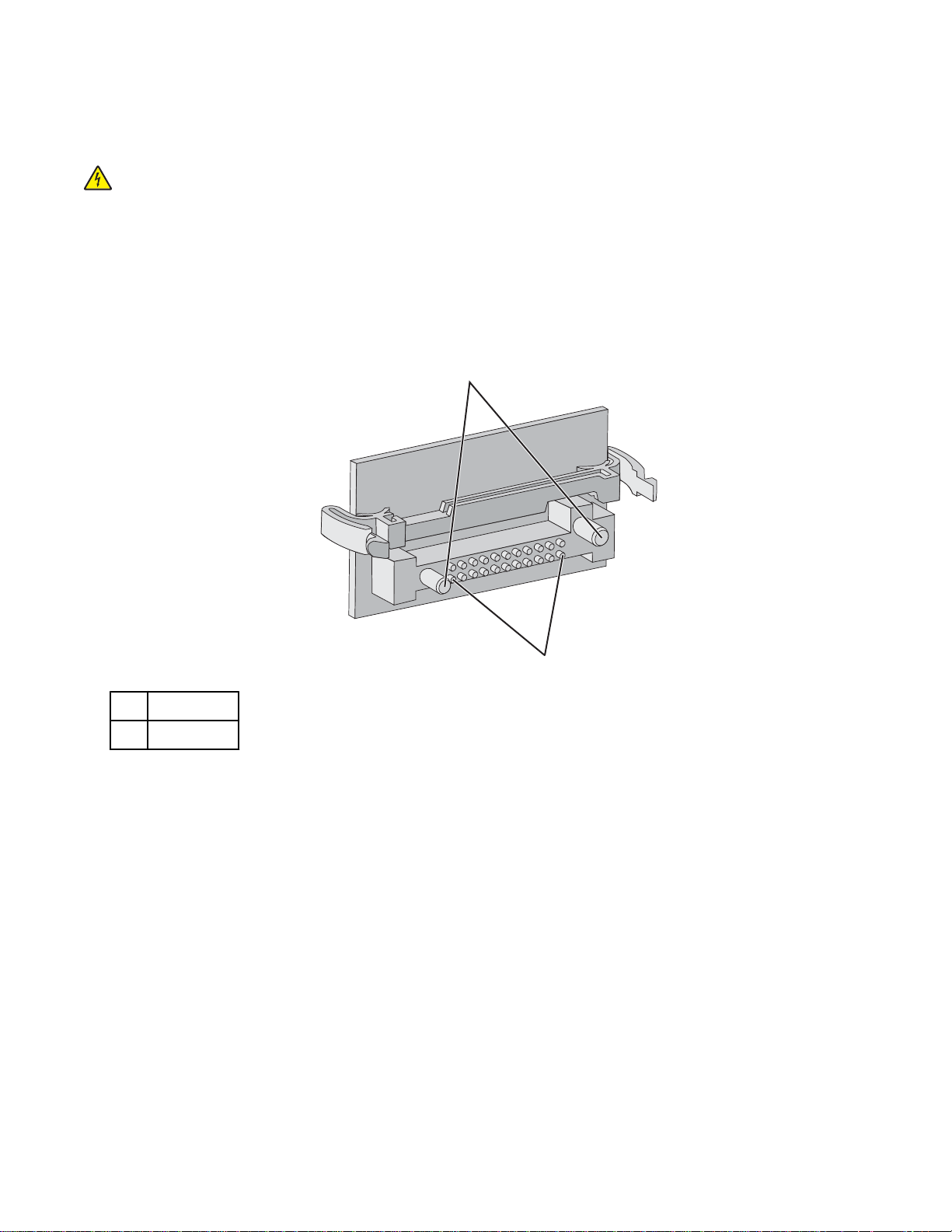
Installere et flash-minnekort eller fastvarekort
Hovedkortet har to tilkoblinger for et flash-minne- eller fastvarekort (tilleggsutstyr). Bare ett kort av hver type kan installeres,
men kontaktene kan brukes om hverandre.
FORSIKTIG: Hvis du skal installere et flash-minne- eller fastvarekort etter at du har konfigurert skriveren, må du slå
av skriveren og koble den fra stikkontakten før du fortsetter.
1 Få tilgang til hovedkortet. Se Få tilgang til hovedkortet for å installere internt tilleggsutstyr på side 15 hvis du vil ha mer
informasjon.
2 Pakk ut minnekortet.
Merk: Ikke ta på kontaktpunktene langs kanten av kortet.
3 Hold langs sidene på kortet, og juster pinnene på kortet etter hullene på hovedkortet. Det sikrer også at metallpinnene
blir riktig justert.
1
Plastpinner
1
Metallpinner
2
2
21
Page 22
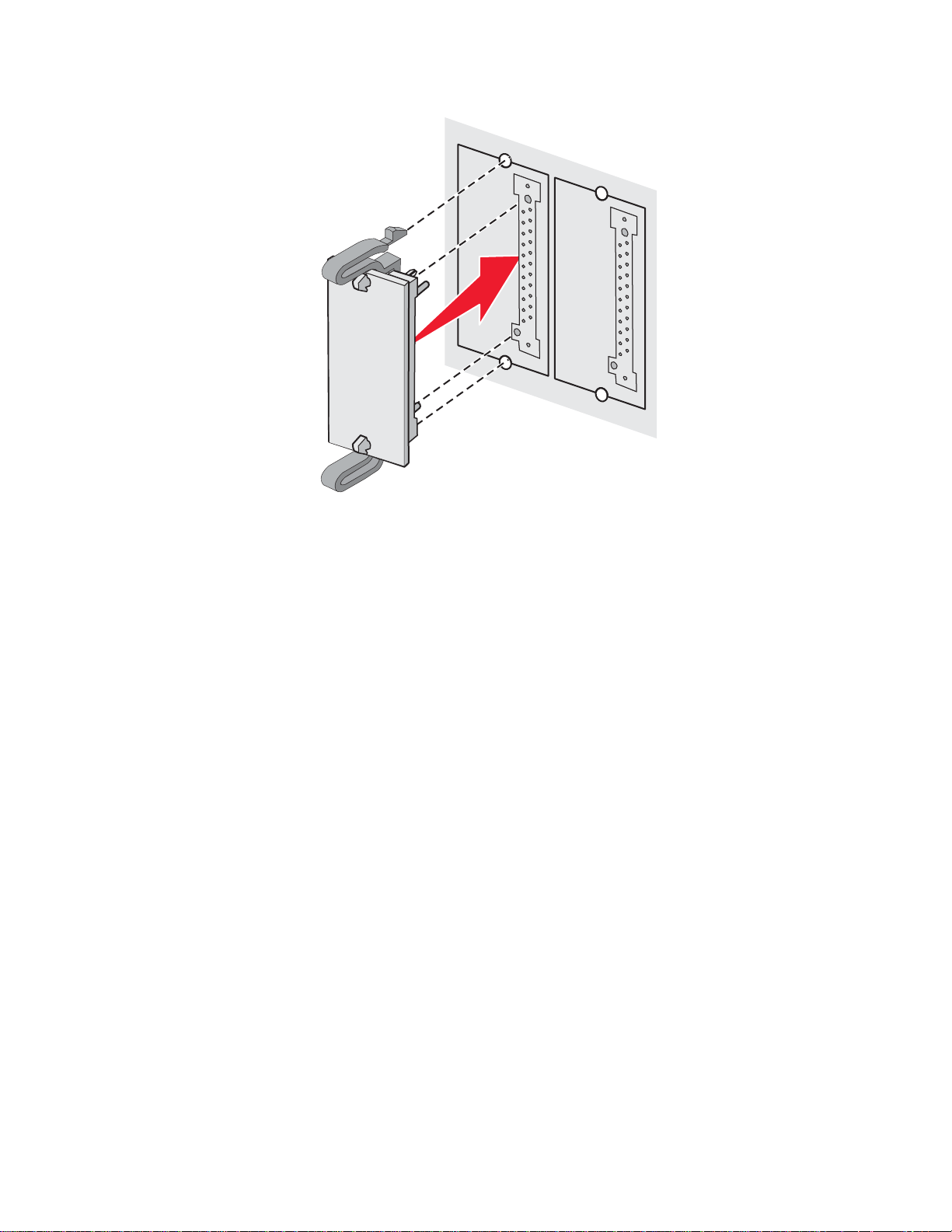
4 Skyv kortet skikkelig på plass.
Merk:
• Hele lengden av kontakten på kortet må berøre og stå parallelt med hovedkortet.
• Vær forsiktig så du ikke skader kontaktene.
5 Sett tilgangsdekselet til hovedkortet tilbake på plass.
6 Angi at skriverprogramvaren skal gjenkjenne Flash-minnet.
a Klikk på Start Innstillinger Skrivere.
b Dobbeltklikk på skriverikonet.
c Klikk på Fil Egenskaper.
d Klikk på kategorien Install Options (Installer tilleggsutstyr).
e Velg Flash memory (Flash-minne) på listen Available Options (Tilgjengelig tilleggsutstyr).
f Klikk på Add (Legg til).
g Klikk på OK.
Installere en harddisk på skriveren
Merk: Du trenger en stjerneskrutrekker når du skal feste harddisken til monteringsplaten.
Advarsel: Harddisker kan lett bli skadet av statisk elektrisitet. Ta på noe av metall på skriveren før du tar på en disk.
Merk: Hvis det er installert et tilleggskort, må du kanskje ta det ut før du installerer harddisken.
1 Få tilgang til hovedkortet. Se Få tilgang til hovedkortet for å installere internt tilleggsutstyr på side 15 hvis du vil ha mer
informasjon.
2 Ta monteringsplaten, harddisken, båndkabelen og festeskruene ut av pakken.
3 Rett inn kontakten på båndkabelen etter kontaktpinnene på harddisken.
22
Page 23

4 Koble båndkabelen til harddisken.
5 Rett inn skruehullene på monteringsplaten etter hullene i harddisken.
6 Fest monteringsplaten til harddisken med skruene.
7 Trykk kontakten på båndkabelen inn i kontakten på hovedkortet.
8 Snu harddisken opp ned, og trykk de tre pinnene på monteringsplaten inn i hullene på hovedkortet. Harddisken
smekker på plass.
1
2
9 Sett hovedkortdekselet tilbake på plass. Se Sette hovedkortdekselet tilbake på plass på side 25 hvis du vil ha mer
informasjon.
Installere en intern printserver eller et portkort
Merk: Du trenger en stjerneskrutrekker når du skal installere en intern printserver eller et portkort.
23
Page 24
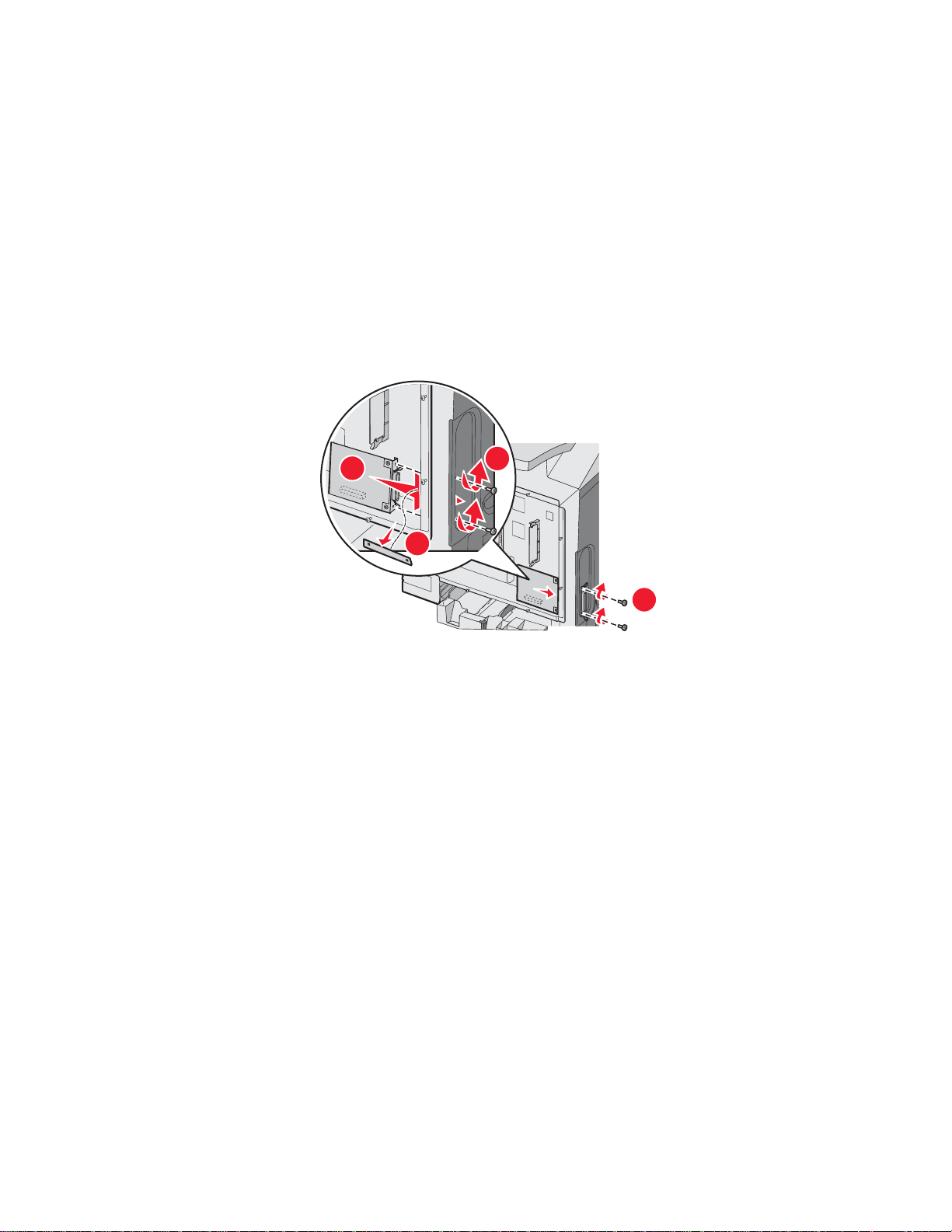
Advarsel: De elektroniske komponentene på hovedkortet kan lett bli skadet av statisk elektrisitet. Ta på noe av metall på
skriveren før du tar på de elektroniske komponentene eller kontaktene på hovedkortet.
En intern printserver tillater tilkobling fra skriveren til lokalnettverket (LAN). Et tilleggskort for port gir flere alternativer for
å koble skriveren til en datamaskin eller en ekstern printserver.
1 Få tilgang til hovedkortet. Hvis du vil vite mer om dette, kan du se Få tilgang til hovedkortet for å installere internt
tilleggsutstyr på side 15.
2 Pakk ut den interne printserveren eller portkortet.
3 Finn de to skruene på skriveren som fester metallplaten til kontaktsporet. Fjern og ta vare på de to skruene.
4 Fjern metallplaten som dekker kontaktsporet, og ta vare på metallplaten.
5 Juster kontakten på den interne printserveren eller portkortet etter kontakten på hovedkortet. Kabelkontaktene på
siden av tilleggskortet må gå gjennom åpningen i platen. Skyv den interne printserveren eller portkortet ordentlig inn
i kortkontakten på hovedkortet.
3
2
1
4
6 Sett de to skruene fra metallplaten (eller ekstraskruene som fulgte med tilleggskortet) i hullene på begge sider av
kontaktsporet. Stram til skruene forsiktig for å feste kortet til hovedkortet.
7 Sett tilgangsdekselet til hovedkortet tilbake på plass. Hvis du vil vite mer om dette, kan du se Sette hovedkortdekselet
tilbake på plass på side 25.
24
Page 25
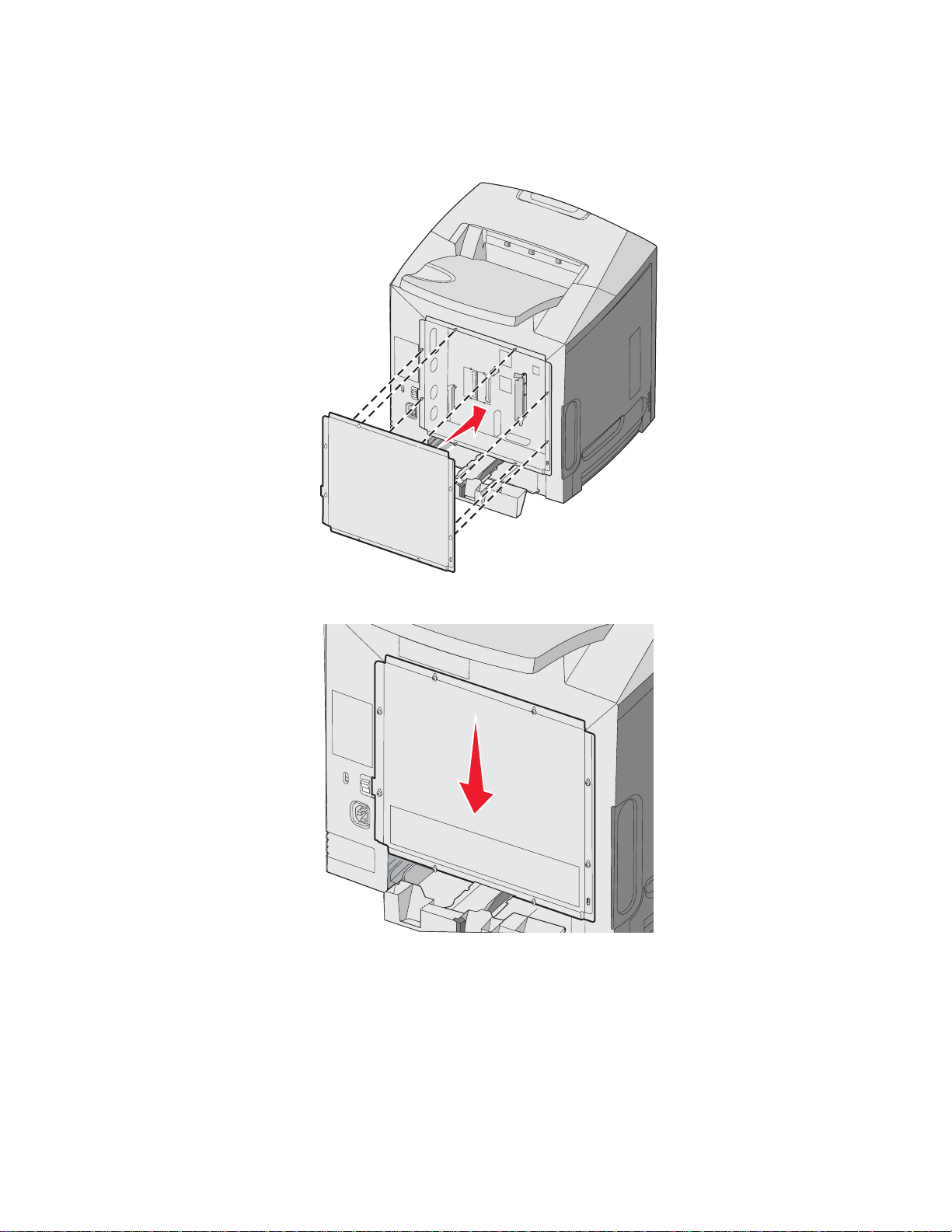
Sette hovedkortdekselet tilbake på plass
Merk: Du trenger en stjerneskrutrekker når du skal gjøre dette.
1 Rett inn og plasser de åtte nøkkelhullene på metallplaten på skruene på hovedkortet.
2 Skyv metallplaten ned.
25
Page 26
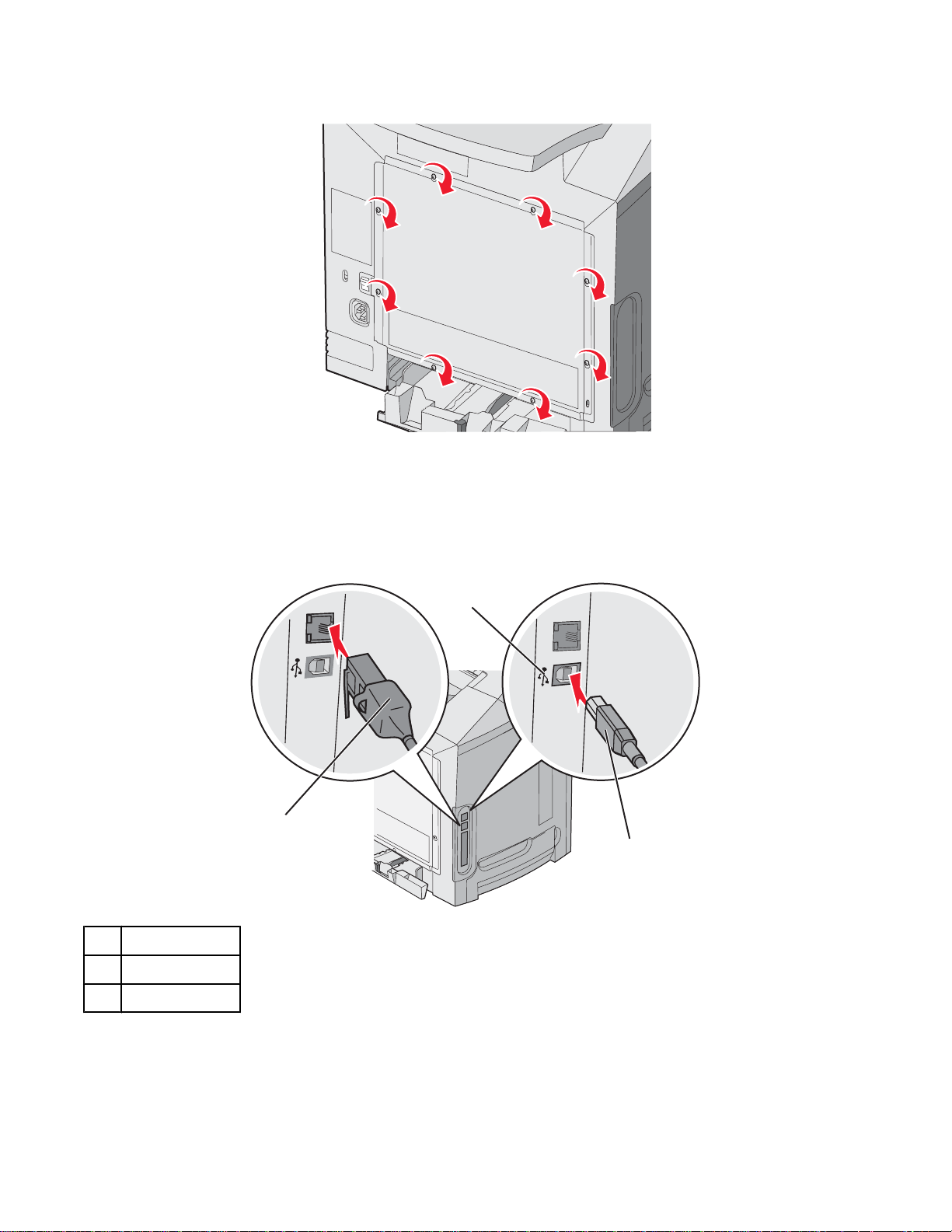
3 Stram skruene godt til.
Koble til kabler
Koble skriveren til datamaskinen med en USB-kabel eller en Ethernet-kabel.
En USB-port krever en USB-kabel. Kontroller at USB-symbolet på kabelen stemmer med USB-symbolet på skriveren.
Sett inn den riktige kabelen i kontakten som vist.
1
Ethernet-kontakt
1
USB-symbol
2
USB-kontakt
3
2
3
26
Page 27
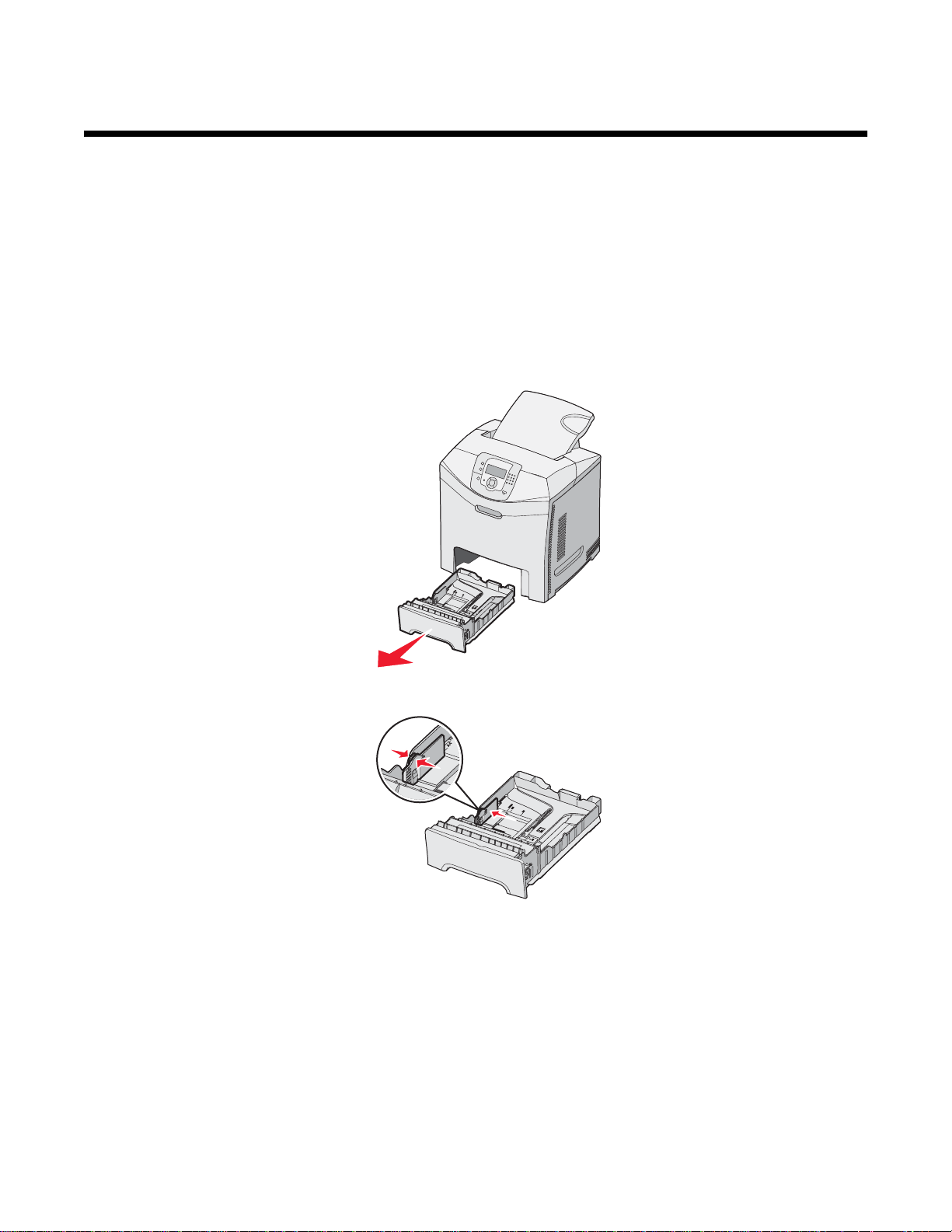
Legge i papir og spesialpapir
Denne delen beskriver hvordan du legger utskriftsmateriale i standardskuffen (skuff for 250 ark i Letter-format),
flerbruksmateren og tilleggsskuffen for 550 ark, som inngår i tilleggsmateren for 550 ark. Den inneholder også informasjon
om standardutskuffen.
Legge utskriftsmateriale i standardskuffen
Skriveren har to skuffer du kan velge mellom: standardskuffen (skuff 1), som også kalles 250 arks skuffen, og en ekstra
550 arks skuff (skuff 2). Legg det papiret eller spesialpapiret du bruker til de fleste utskriftsjobbene, i skuff 1. Riktig ilegging
av papir hindrer fastkjøring og sikrer problemfri utskrift.
Ikke ta ut skuffene mens en jobb skrives ut, eller mens Opptatt blinker på skjermen. Det kan føre til papirstopp.
1 Ta tak i håndtaket, og trekk skuffen ut. Trekk skuffen helt ut av skriveren.
2 Klem tappene på breddeføreren sammen slik det vises i figuren, og flytt breddeføreren helt ut til siden av skuffen.
3 Klem tappene på lengdeføreren sammen slik det vises i figuren, og skyv lengdeføreren til riktig posisjon for
papirstørrelsen som du skal legge i. Legg merke til størrelsesindikatorene i vinduet i bunnen av skuffen. Bruk disse
indikatorene til å plassere føreren ved riktig størrelse. Legg merke til kapasitetsmerkene på breddeførertappene: de
indikerer maksimal høyde for ilegging av papir.
27
Page 28
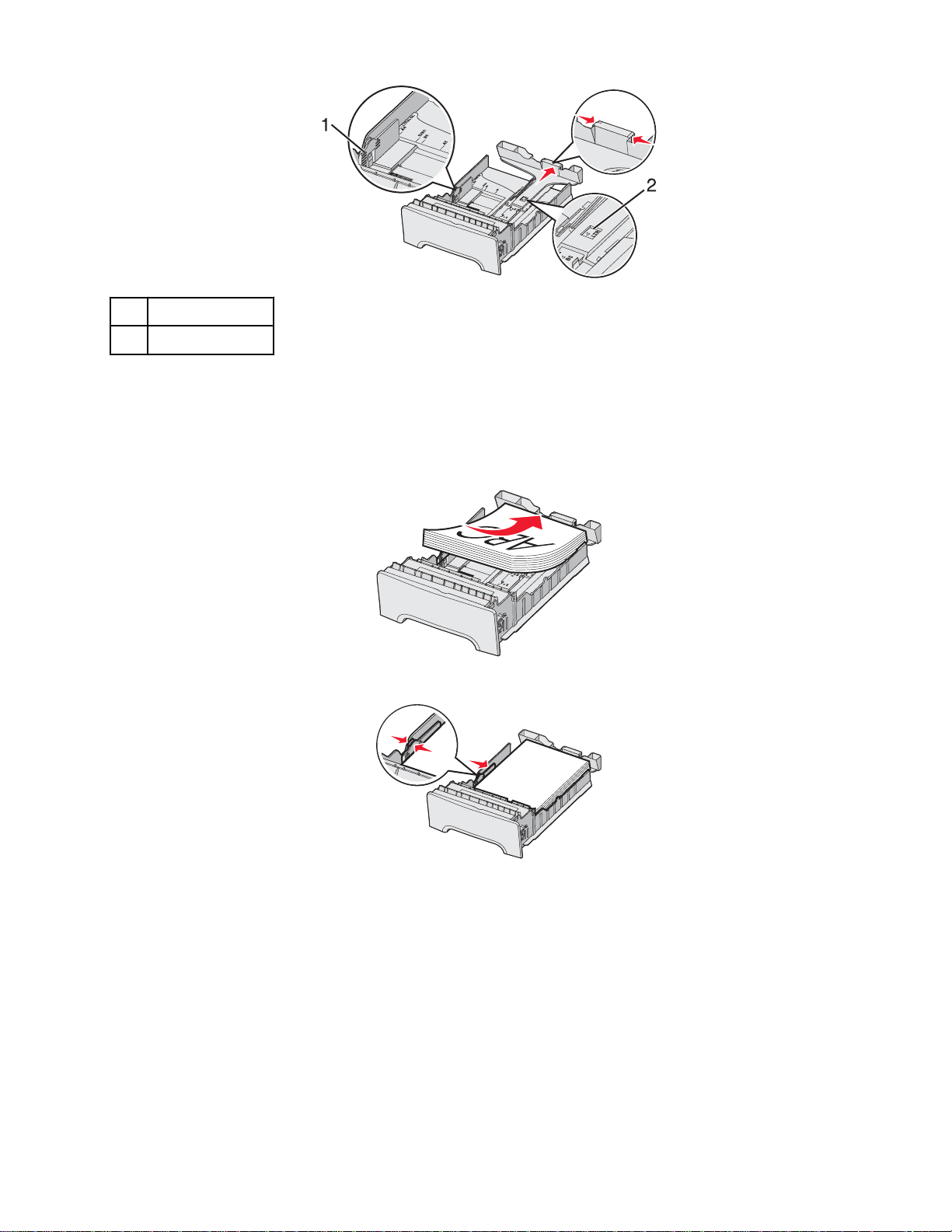
Kapasitetsmerker
1
Lengdeindikator
2
4 Bøy arkene frem og tilbake for å løsne dem, og luft dem. Ikke brett eller krøll papiret. Rett inn kantene på en plan
overflate.
5 Legg i bunken med utskriftsmateriale slik at den anbefalte utskriftssiden vender opp. Legg bunken inn mot b akenden
av skuffen slik det vises i figuren.
Når du skal legge i fortrykt brevpapir, må du legge trykket mot den fremre enden av skuffen.
6 Klem tappene på breddeføreren sammen, og skyv breddeføreren forsiktig inntil papirbunken.
28
Page 29
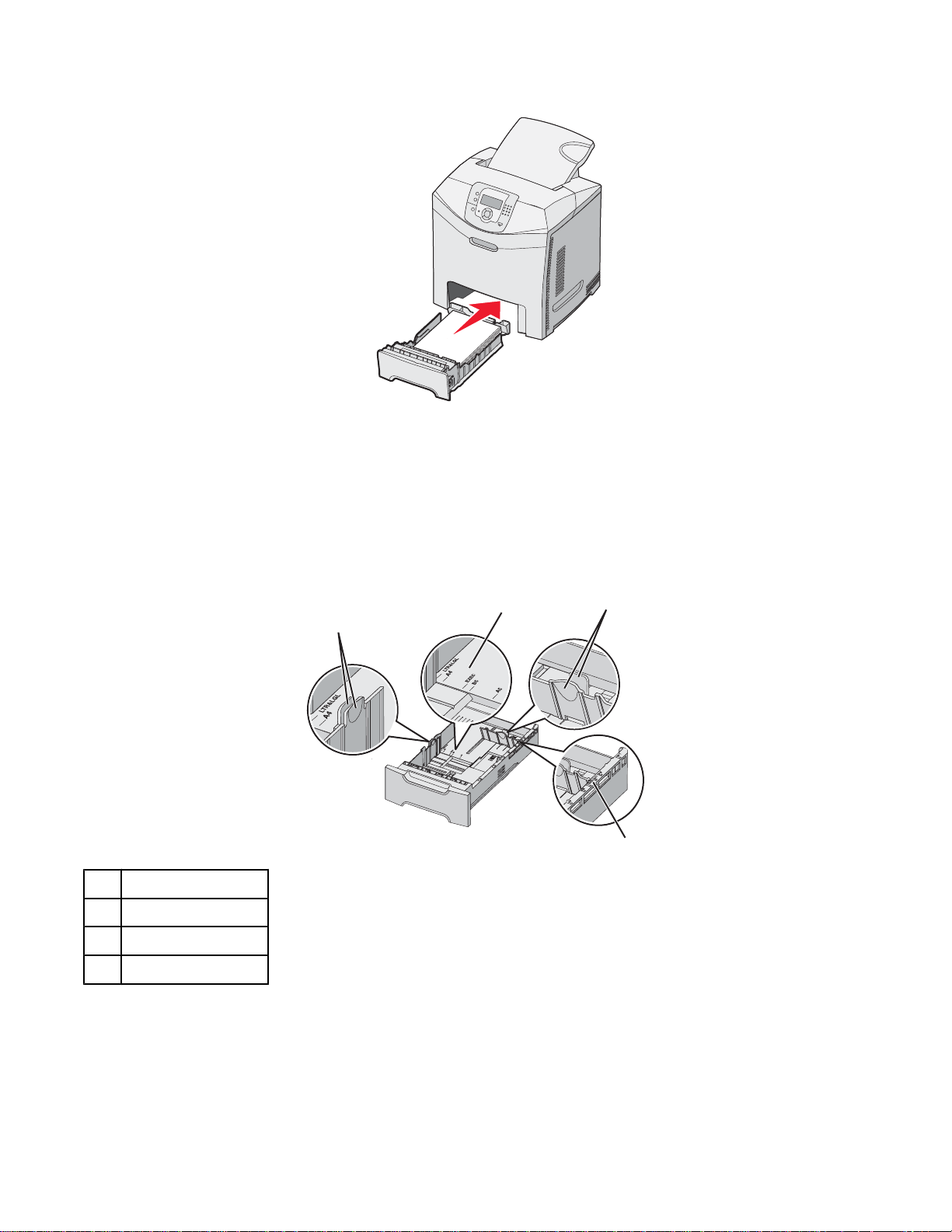
7 Plasser skuffen riktig, og sett den inn.
8 Hvis du legger en annen type papir i skuffen enn den som lå der sist, må du endre innstillingen for Papirtype for skuffen
fra kontrollpanelet. Se Angi papirstørrelse og papirtype på side 35 hvis du vil ha mer informasjon.
Legge i 550 arks skuffen (tilleggsutstyr)
Tilleggsmateren for 550 ark består av en 550 arks skuff og en sokkelenhet. Du legger papir i skuffen på samme måte som
du gjør for standardskuffen. Den eneste forskjellen mellom skuffene er utseende på papirførertappene og plasseringen
av papirstørrelsesindikatorene, slik det vises i illustrasjonen nedenfor. Når du legger utskriftsmateriale i 550 arks skuffen
for første gang, eller når en ny størrelse legges i, må du ta skuffen helt ut av sokkelenheten.
2
3
1
4
Breddeførertapper
1
Størrelsesindikatorer
2
Lengdeførertapper
3
Størrelsesindikatorer
4
Merk: Hvis du legger i samme papirstørrelse på nytt, er det ikke nødvendig å ta skuffen helt ut av sokke lenheten. Du kan
bare ta ut papiret og legge i nytt uten å justere papirførerne.
29
Page 30
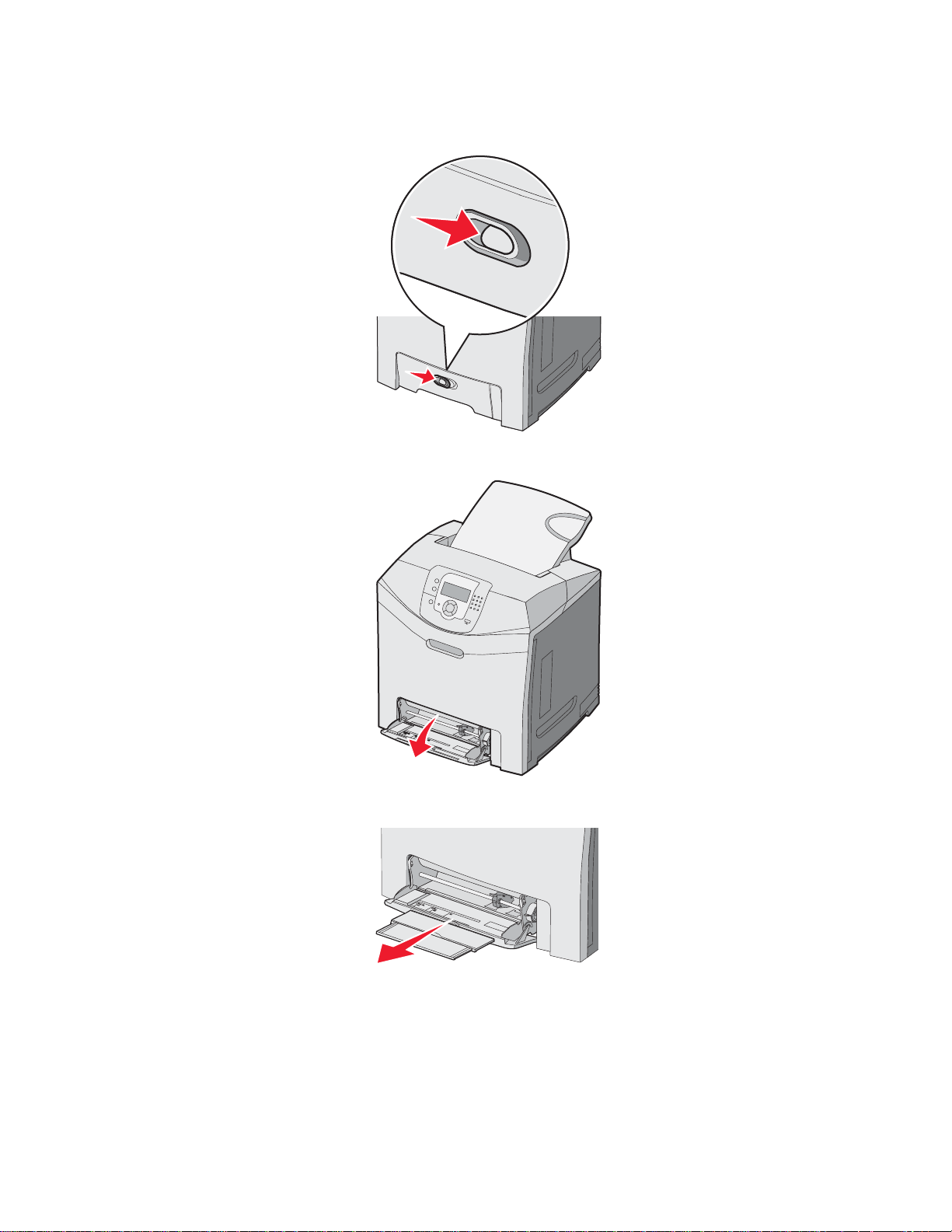
Legge papir i flerbruksmateren
1 Skyv låsen på flerbruksmateren til høyre.
2 Trekk ned dekselet på flerbruksmateren.
3 Ta tak i forlengeren, og trekk den deretter helt ut.
30
Page 31

4 Klargjør papiret for ilegging.
• Bøy arkene frem og tilbake for å løsne dem, og luft dem. Ikke brett eller krøll papiret. Rett inn kantene på en plan
overflate.
• Hold transparenter i kantene, og luft dem. Rett inn kantene på en plan overflate.
Merk: Pass på at du ikke berører utskriftssiden på transparentene. Vær forsiktig så du ikke riper dem opp.
• Bøy en bunke med konvolutter frem og tilbake for å løsne dem, og luft dem. Rett inn kantene på en plan overflate.
5 Finn kapasitetsmarkøren og tappen.
Merk: Du må ikke legge i så mye papir at bunken presser opp mot kapasitetsmarkøren.
Kapasitetsmarkør
1
Størrelsesindikatorer
2
Breddefører
3
Tapp
4
4
3
2
1
31
Page 32

6 Legg i papir, og juster deretter breddeføreren slik at den berører kanten på bunken med utskriftsmaterialet.
• Legg i papir, kartong og transparenter med anbefalt utskriftsside ned og med den øverste kanten først.
• Legg i konvolutter med klaffesiden opp.
Advarsel: Bruk aldri konvolutter med frimerker, klips, klemmer, vinduer, foring eller selvklebende lim. Slike
konvolutter kan forårsake alvorlig skade på skriveren.
7 Kontroller at papiret er lagt så langt inn i flerbruksmateren som mulig, ved å skyve det forsiktig inn. Papiret bør ligge
flatt i flerbruksmateren.
Kontroller at papiret får plass i flerbruksmateren uten at det brettes eller krølles.
8 Angi papirstørrelsen og papirtypen fra kontrollpanelet.
Bruke flerbruksmateren
Flerbruksmateren håndterer en rekke typer utskriftsmateriale, inkludert konvolutter. Papir som ikke ligger i en skuff, kan
også legges inn i flerbruksmateren. Flerbruksmateren kan lukkes når den ikke er i bruk.
Angi papirstørrelsen og papirtypen i utskriftsegenskapene. Når Fyll MP-mater med <x> vises på skjermen, må du
legge det angitte papiret i flerbruksmateren, og deretter trykke på
Følg denne fremgangsmåten når du bruker flerbruksmateren:
• Legg papiret i flerbruksmateren med toppen først.
• Legg i fortrykt brevpapir med utskriftssiden ned.
• Du oppnår best mulig utskriftskvalitet ved bare å bruke kvalitetspapir som er beregnet på laserskrivere.
• Fjern papiret fra flerbruksmateren, og skyv deretter forlengerne på plass før du åpner det nedre dekselet.
• Ikke plasser gjenstander på flerbruksmateren eller bruk unødvendig makt på den.
• Slik forhindrer du papirstopp:
– Legg bare i én papirstørrelse og -type om gangen.
– Ikke legg mer papir i flerbruksmateren når den allerede inneholder papir.
– Ikke legg i papir eller lukk flerbruksmateren når en jobb skrives ut.
Hvis du vil vite mer om papirstørrelser og -typer som støttes, kan du se delen om papir og spesialpapir.
.
Legge i den manuelle materen
Merk: Flerbruksmateren kan også brukes som en manuell mater.
32
Page 33

1 Bruk merkene over åpningen til å justere breddeføreren for standard papirstørrelser. For andre størrelser flytter du
breddeføreren etter at papiret er lagt i, til den så vidt berører arket.
Advarsel: Ikke trykk breddeføreren mot papiret slik at det skades.
2 Legg i ett ark kant i kant med høyre side av sporet.
Legg i en konvolutt med klaffsiden vendt opp. Retningen på konvolutten er i dette tilfellet den samme som retningen
når den legges i flerbruksmateren. Se Legg i konvolutter med klaffesiden opp. på side 32 hvis du vil se en illustrasjon
av riktig konvoluttretning.
3 Skyv inn papiret til det stopper. Skriveren trekker det videre inn.
Bruke den manuelle materen
Bruk den manuelle materen til å legge i enkeltark som ikke ligger i en skuff, for eksempel brevpapir.
Angi papirstørrelsen og papirtypen i utskriftsegenskapene. Når Fyll manuell mater med <x> vises på skjermen, må
du legge i ett enkelt ark i den manuelle materen og deretter trykke på
Følg denne fremgangsmåten når du bruker den manuelle materen:
.
• Legg bare i ett ark om gangen.
• Legg papiret i den manuelle materen med den øverste kanten først.
• Legg i fortrykt brevpapir med utskriftssiden ned.
• Du oppnår best mulig utskriftskvalitet ved bare å bruke kvalitetspapir som er beregnet på laserskrivere.
• Ikke legg papir i den manuelle materen mens en utskrift pågår, for å forhindre papirstopp.
Hvis du vil vite mer om papirstørrelser og -typer som støttes, kan du se delen om papir og spesialpapir.
Bruke standardutskuffen
Standardutskuffen kan romme opptil 250 ark på 75 g/m². Den samler opp utskriftsjobber med utskriftssiden ned.
33
Page 34

Standardutskuffen samler opp alle typer papir og spesialpapir som støttes av skriveren. Se Papir og spesialpapir på
side 37 hvis du vil ha mer informasjon.
Feste standardutskuffen
Slik fester du standardutskuffen til skriveren:
1 Juster den i forhold til åpningen øverst på skriveren, og skyv den ned.
2 Trykk den ned på plass.
1
2
Bruke papirstopperen
Standardutskuffen har en papirstopper som forhindrer at papiret glir ut bak skriveren. Den kan stilles inn på to lengder, en
for korte papirstørrelser som Letter og A4, og en for lengre papirstørrelser som Legal.
Slik trekker du ut papirstopperen for korte papirstørrelser:
1 Ta tak i fliken ved innsnittet nær toppen av utskuffen.
34
Page 35

2 Vri den bakover til den stopper i en vinkel på 90°.
Brett den ned igjen for å lukke den.
Slik trekker du ut papirstopperen for lengre papirstørrelser fra helt lukket posisjon:
1 Ta tak i papirstopperen ved innsnittet som er lengst fra toppen av utskuffen.
2 Vri den oppover og bakover til den ligger helt flatt.
3 Løft opp fliken og vri den bakover til den stopper i en vinkel på 90°.
Hvis du vil lukke papirstopperen, må du brette fliken fremover og ned. Vri papirstopperen bakover til lukket posisjon.
Angi papirstørrelse og papirtype
Merk: Skuffer med samsvarende innstillinger for Papirstørrelse og Papirtype, sammenkobles automatisk av skriveren. Når
en sammenkoblet skuff går tom for papir, henter skriveren papir fra en annen skuff.
35
Page 36

Slik endrer du innstillingene for Papirstørrelse og Papirtype:
1 Kontroller at skriveren er slått på, og at Klar vises.
2 Trykk på på kontrollpanelet.
3 Trykk på til Papirmeny vises, og trykk deretter på .
4 Trykk på til Papirstørrelse/type vises, og trykk deretter på .
5 Trykk på til den riktige skuffen vises, og trykk deretter på .
6 Trykk på til vises ved siden av den riktige størrelsen, og trykk deretter på .
7 Trykk på eller for å bla gjennom listen over mulige papirtyper. Merk den riktige papirtypen, og trykk deretter
på
.
Sender valg vises. Skriveren går tilbake til Papirmeny.
8 Trykk to ganger på for å gå tilbake til Klar-tilstand.
Sammenkobling av skuffer
Når du bruker papir i samme størrelse og av samme type i flere kilder, aktiveres funksjonen for automatisk sammenkobling
av skuffer. Ved å koble sammen skuffer kan du sørge for større utskriftskapasitet. Når en skuff er tom, trekkes papir inn
fra den neste sammenkoblede skuffen. Hvis for eksempel skuff 1 og 2 er koblet sammen, bruker skriveren papir fra skuff
2 når skuff 1 er tom, for å fullføre utskriften.
Når det er lagt papir med samme størrelse og av samme type i de valgte skuffene, må du angi samme innstilling for
Papirtype for begge skuffene. Hvis du vil deaktivere sammenkoblingen av skuffer, må du angi forskjellig innstilling for
Papirtype for hver skuff. Hvis du vil ha informasjon om sammenkobling av skuffer, kan du se tabellen for Papirmeny i
håndboken Menyer og meldinger.
36
Page 37

Papir og spesialpapir
Retningslinjer for utskriftsmateriale
Egenskaper for utskriftsmateriale
Følgende egenskaper for utskriftsmateriale påvirker utskriftskvalitet og pålitelighet. Ta hensyn til disse egenskapene når
du vurderer nytt utskriftsmateriale.
Vekt
Skriveren kan automatisk trekke inn smalbanepapir med en flatevekt på 60 til 176 g/m2 . Utskriftsmateriale som veier
mindre enn 60 g/m
utskriftskvaliteten får du ved å bruke smalbanepapir med en vekt på 90 g/m
182 x 257 mm (7,2 x 10,1 tommer), anbefaler vi 90 g/m
2
, er kanskje ikke stivt nok til å trekkes inn på riktig måte, og det kan oppstå papirstopp. Den beste
2
eller tyngre.
2
. Hvis utskriftsmaterialet er mindre enn
Krøll
Utskriftsmaterialet kan bli krøllet i kantene. En stor grad av krøll kan føre til problemer med inntrekkingen. Krøll kan oppstå
etter at utskriftsmaterialet har gått gjennom skriveren, der det har vært utsatt for høye temperaturer. Hvis du oppbevarer
utskriftsmaterialet uten at det er pakket inn, i varme, fuktige, kalde eller tørre omgivelser, kan det bidra til at det krøller seg
før det brukes til utskrift, og du risikerer at det oppstår problemer med inntrekkingen.
Glatthet
Utskriftsmaterialets glatthet påvirker utskriftskvaliteten direkte. Hvis utskriftsmaterialet er for grovt, festes ikke toneren
skikkelig til papiret. Hvis utskriftsmaterialet er for glatt, kan det føre til problemer med inntrekkingen og utskriftskvaliteten.
Bruk alltid utskriftsmateriale med mellom 100 og 300 Sheffield-punkter. En glatthet på mellom 150 og 200 Sheffield-punkter
gir den beste utskriftskvaliteten.
Fuktinnhold
Fuktmengden i utskriftsmaterialet påvirker både utskriftskvaliteten og skriverens evne til å trekke inn utskriftsmaterialet på
riktig måte. La utskriftsmaterialet ligge i originalemballasjen til du skal bruke det. Da utsettes ikke utskriftsmaterialet for
fuktighet som kan redusere kvaliteten.
Behandle utskriftsmaterialet før utskrift ved å oppbevare det i originalemballasjen i det samme miljøet som skriveren i 24
til 48 timer før det skal brukes. La det ligge der i flere dager hvis miljøet som utskriftsmaterialet ble oppbevart eller
transportert i, er svært ulikt skriverens miljø. Det kan også hende at tykt utskriftsmateriale trenger en lengre
behandlingsperiode.
Fiberretning
Fiberretningen viser til plasseringen av papirfibrene i et ark. Utskriftsmaterialet er enten smalbane, der fibrene løper langs
utskriftsmaterialets lengde, eller bredbane, der fibrene løper langs utskriftsmaterialets bredde. For utskriftsmateriale med
en flatevekt på 60 til 90 g/m
2
, må du bruke smalbanepapir.
Fiberinnhold
Kopipapir av høy kvalitet er som oftest fremstilt av 100 % kjemisk behandlet tremasse. Dette innholdet gir utskriftsmaterialet
høy stabilitet, som igjen resulterer i færre problemer med inntrekkingen og bedre utskriftskvalitet. Utskriftsmateriale som
inneholder fiber fra for eksempel bomull, har egenskaper som kan resultere i dårligere håndtering.
37
Page 38

Utskriftsmateriale som ikke kan brukes
Følgende utskriftsmateriale anbefales ikke for bruk i skriveren:
• Kjemisk behandlet utskriftsmateriale som brukes til å kopiere uten karbonpapir, også kjent som karbonfritt papir,
karbonfritt kopipapir (CCP) eller NCR-papir ("no carbon required").
• Fortrykt utskriftsmateriale som er produsert med kjemikalier som kan smitte av i skriveren.
• Fortrykt utskriftsmateriale som kan påvirkes av temperaturen i fikseringsenheten.
• Fortrykt utskriftsmateriale som krever registrering (nøyaktig utskriftsplassering på siden) større enn ±2,3 mm
(±0,09 tommer), som OCR-skjemaer (Optical Character Recognition).
I noen tilfeller kan du justere registreringen ved hjelp av et program for å skrive ut på disse skjemaene.
• Bestrøket utskriftsmateriale (utviskbart bankpostpapir), syntetisk utskriftsmateriale, termisk (varmefølsomt)
utskriftsmateriale
• Utskriftsmateriale med ujevne kanter eller grov struktur, eller krøllet utskriftsmateriale.
• Resirkulert utskriftsmateriale som inneholder mer enn 25 % forbruksavfall, og som ikke tilfredsstiller DIN 19 309.
• Utskriftsmateriale som er lettere enn 60 g/m
2
.
• Skjemaer eller dokumenter som består av flere deler.
Velge utskriftsmateriale
Ved å bruke riktig utskriftsmateriale kan du forhindre papirstopp og sikre problemfri utskrift.
Slik unngår du papirstopp og dårlig utskriftskvalitet:
• Bruk alltid nytt, feilfritt utskriftsmateriale.
• Før du legger i utskriftsmateriale, må du vite hva som er den anbefalte utskriftssiden på utskriftsmaterialet. Denne
informasjonen finner du vanligvis på emballasjen til utskriftsmaterialet.
• Ikke bruk utskriftsmateriale som er klippet eller beskåret for hånd.
• Ikke bland utskriftsmateriale med forskjellig størrelser, typer eller vekt i samme papirkilde. Det kan forårsake
papirstopp.
• Ikke bruk bestrøket utskriftsmateriale med mindre det er spesielt utviklet for elektrofotografisk utskrift.
Velge fortrykte skjemaer og brevpapir
Følg disse retningslinjene når du skal velge fortrykte skjemaer og brevpapir:
• Bruk smalbanepapir for å oppnå det beste resultatet for papir som har en flatevekt fra 60 til 90 g/m
2
.
• Bruk bare skjemaer og brevpapir som er trykt i offset eller dyptrykk.
• Unngå papir med grov eller sterkt profilert overflate.
Bruk papir som er trykt med varmebestandig trykkfarge utviklet spesielt for bruk i kopieringsmaskiner. Trykkfargen må tåle
temperaturer på opptil 180 °C uten å smelte eller avgi farlige gasser. Bruk trykkfarge som ikke blir påvirket av harpiksen
i toneren. Oksidert eller oljebasert trykkfarge bør oppfylle disse kravene. Det kan hende at lateksbasert trykkfarge ikke
oppfyller dem. Kontakt papirleverandøren hvis du er i tvil.
Papir med trykk, for eksempel brevpapir, må tåle temperaturer på 180 °C uten å smelte eller avgi farlige gasser.
Bruke brevpapir
Forhør deg med produsenten eller leverandøren for å finne ut om det brevpapiret du har valgt, kan brukes i laserskrivere.
38
Page 39

Sideretningen er viktig når du skal skrive ut på brevpapir. Bruk tabellen under som hjelp når du skal legge i brevpapir.
Behandling eller papirkilde Utskriftsside Toppen av siden
Skuff 1 Trykksiden av brevpapiret skal vende
opp.
Skuff 2 Trykksiden av brevpapiret skal vende
opp.
Tosidig utskrift fra skuff 1 og 2 Trykksiden av brevpapiret skal vende
ned.
Flerbruksmater Trykksiden av brevpapiret skal vende
ned.
Manuell mater Trykksiden av brevpapiret skal vende
ned.
Tosidig (dupleks) utskrift fra flerbruksmateren
Trykksiden av brevpapiret skal vende
opp.
Toppen av brevpapiret skal inn mot
forsiden av skuffen.
Toppen av brevpapiret skal inn mot
forsiden av skuffen.
Toppen av brevpapiret skal inn mot
baksiden av skuffen.
Toppen av brevpapiret skal inn først.
Toppen av brevpapiret skal inn først.
Toppen av brevpapiret skal inn sist.
Bruke transparenter
Skriv ut prøver på transparentene som du vurderer å bruke, før du kjøper inn større mengder.
Ved utskrift på transparenter:
• Angi Transparent for Papirtype i MarkVision
papirstørrelse og papirtype på side 35 hvis du vil ha mer informasjon.
• Transparenter kan trekkes inn fra standardskuffen (skuff 1) eller fra flerbruksmateren.
• Bruk transparenter som er laget spesielt for laserskrivere. Forhør deg med produsenten eller leverandøren for å finne
ut om transparentene du bruker, tåler temperaturer opptil 180 °C uten å smelte, misfarges, smitte av eller avgi farlige
gasser.
• Bruk transparenter som er 0,12–0,14 mm tykke eller har en flatevekt på 161–179 g/m
avhenger av hvilke transparenter du bruker.
• Unngå fingeravtrykk på transparentene for å hindre at det oppstår problemer med utskriftskvaliteten.
• Før du legger i transparentene, må du lufte dem slik at arkene ikke henger sammen.
• Vi anbefaler Lexmarks transparenter i Letter-størrelse med varenummer 12A8240 og Lexmarks transparenter i A4-
størrelse med varenummer 12A8241.
TM
Professional, skriverprogramvaren eller kontrollpanelet. Se Angi
2
. Utskriftskvalitet og varighet
Bruke konvolutter
Skriv ut prøver på konvoluttene som du vurderer å bruke, før du kjøper inn større mengder. Hvis du vil ha mer informasjon
om hvordan du legger i konvolutter, kan du se Legge papir i flerbruksmateren på side 30 eller Legge i den manuelle materen
på side 32.
Ved utskrift på konvolutter:
• Angi aktuell verdi for Papirkilde på kontrollpanelet, basert på papirkilden som er i bruk. Angi Konvolutt for Papirtype
fra kontrollpanelet, skriverprogramvaren eller MarkVision Professional, og velg konvoluttstørrelse. Se Angi
papirstørrelse og papirtype på side 35 hvis du vil ha mer informasjon.
• Bruk konvolutter som er laget spesielt for laserskrivere. Forhør deg med produsenten eller leverandøren for å forsikre
deg om at konvoluttene tåler temperaturer opptil 180 °C uten å forsegles, krølles eller avgi skadelige gasser.
• Det beste resultatet oppnår du ved å bruke konvolutter som er laget av papir med en flatevekt på 90 g/m
konvolutter med en flatevekt på opptil 105 g/m
bomull må ikke veie mer enn 90 g/m
2
.
2
så lenge bomullsinnholdet er på 25 % eller mindre. Konvolutter av
• Bruk bare nye konvolutter.
39
2
. Bruk
Page 40

• Du får best resultat og færrest papirstopp ved å bruke konvolutter som ikke
– er for krøllet eller brettet
– er sammenklebet eller skadet på noen måte
– har vinduer, hull, perforeringer, utstansinger eller preget mønster
– har metallklips, sløyfer eller klemmer
– er utstyrt med stiv klaff som låses i en åpning i konvolutten
– har påklistret frimerke
– har utildekket lim eller klebeflate når klaffen er i forseglings- eller lukkeposisjon
– har bøyde hjørner
– har grov, bulkete eller ribbete overflate
• Juster breddeføreren slik at den passer til bredden på konvoluttene.
Merk: En kombinasjon av høy luftfuktighet (over 60 %) og den høye utskriftstemperaturen kan føre til at konvoluttene
krølles eller forsegles.
Bruke etiketter
Prøv å skrive ut på etikettene som du vurderer å bruke, før du kjøper inn større mengder. Hvis du vil vite mer om utskrift
på, egenskaper til og design av etiketter, kan du se Card Stock & Label Guide på Lexmarks hjemmeside på
www.lexmark.com/publications.
Merk: Vinyletiketter støttes ikke på dette produktet. Bruk bare papiretiketter.
Ved utskrift på etiketter:
• Angi Etiketter for Papirtype fra skriverprogramvaren, MarkVision Professional eller kontrollpanelet.
• Bruk bare etiketter i Letter-, A4- og Legal-format.
• Bruk etiketter som er laget spesielt for laserskrivere. Forhør deg med produsenten eller leverandøren for å kontrollere
at etikettene, utskriftsområdet og dekkark tåler temperaturer opptil 180 °C og trykk på opptil 30 psi uten å delamineres,
lekke lim rundt kantene eller avgi skadelige gasser. Ikke bruk vinyletiketter.
• Ikke bruk etiketter med glatt bakside.
• Bruk hele, ubrukte etikettark. Delvis brukte ark kan føre til at etikettene løsner under utskriften og forårsaker papirstopp.
Delvis brukte ark tilsmusser også skriveren og tonerkassetten med lim og kan føre til at garantiene for skriveren og
tonerkassetten blir ugyldige.
• Du må ikke skrive ut nærmere enn 1 mm (0,04 tommer) fra etikettkanten, perforeringen eller utstansingen.
• Kontroller at det ikke er påført lim helt ut til kanten av arket. Vi anbefaler sonebelegging av limet minst 1 mm
(0,04 tommer) fra kantene. Lim tilsmusser skriveren og kan føre til at garantien blir ugyldig.
• Hvis det ikke er mulig å sonebelegge limet, bør du fjerne en 3 mm (0,125 tommer) lang strimmel i forkant og bakkant
og bruke et lim som ikke avgir gasser.
• Stående sideretning er det beste, spesielt ved utskrift av strekkoder.
• Du må ikke bruke etiketter med utildekket lim.
Bruke kartong
Kartong er et tungt, ettlags utskriftsmateriale. Mange av kartongens variable egenskaper, deriblant fuktighetsinnhold,
tykkelse og struktur, kan ha betydelig innvirkning på utskriftskvaliteten.
Skriv ut prøver på kartongen som du vurderer å bruke, før du kjøper inn større mengder.
Ved utskrift på kartong:
• Fra MarkVision Professional, skriverprogramvaren eller kontrollpanelet:
1 Angi Card Stock (Kartong) for Paper Type (Papirtype).
2 Angi Card Stock Weight (Kartongvekt) for Paper Weight (Papirvekt).
3 Angi Normal (Vanlig) eller Heavy (Tungt) for Card Stock Weight (Kartongvekt).
40
Page 41

• Vær oppmerksom på at fortrykk, perforering og krølling i stor grad kan påvirke utskriftskvaliteten og forårsake
papirstopp eller andre problemer med håndteringen av papiret.
• Forhør deg med produsenten eller leverandøren for å forsikre deg om at kartongen tåler temperaturer på opptil 180 °C
uten å avgi skadelige gasser.
• Du må ikke bruke fortrykt kartong som er produsert med kjemikalier som kan tilsmusse skriveren. Fortrykking kan føre
delvis flytende og flyktige stoffer inn i skriveren.
• Bruk smalbanekartong hvis det er mulig.
Oppbevare utskriftsmateriale
Følg disse retningslinjene for oppbevaring av utskriftsmateriale for å unngå papirstopp og ujevn utskriftskvalitet:
• Du oppnår best resultat hvis du oppbevarer utskriftsmateriale et sted der temperaturen er 21 °C og den relative
luftfuktigheten er 40 %.
• Oppbevar utskriftsmateriale i kartonger hvis mulig, og på paller eller i hyller i stedet for rett på gulvet.
• Oppbevar enkeltpakker med utskriftsmateriale på en flat overflate.
• Ikke sett noe oppå enkeltpakkene.
Papirstørrelser, papirtyper og papirvekt som støttes
Den følgende tabellen gir informasjon om standard papirkilder og tilleggskilder og hvilke papirtyper de støtter.
Merk: Hvis du har en papirstørrelse som ikke står på listen, kan du velge den nærmeste større papirstørrelsen på listen.
Hvis du vil ha informasjon om kartong og etiketter, kan du se Card Stock & Label Guide.
Papirstørrelser som kan brukes
– støttes
X – støttes ikke
Papirstørrelse Mål Standard 250
arks skuff (skuff
1)
Letter
Legal
JIS B5
A4
Executive
A5
* Denne størrelsesinnstillingen formaterer siden eller konvolutten for 215,9 x 355,6 mm (8,5 x 14 tommer) for 250 arks
skuffen med mindre størrelsen er angitt av programmet.
Målene gjelder bare for enkeltsidig utskrift. For tosidig utskrift er minimumsstørrelsen 139,7 x 210 mm
(5,50 x 8,27 tommer).
215,9 x 279,4 mm
(8,5 x 11 tommer)
215,9 x 355,6 mm
(8,5 x 14 tommer)
182 x 257 mm
(7,17 x 10,1 tommer)
210 x 297 mm
(8,27 x 11,7 tommer)
184,2 x 266,7 mm
(7,25 x 10,5 tommer)
148 x 210 mm
(5,83 x 8,27 tommer)
550 arks skuff
(skuff 2 –
tilleggsutstyr)
Flerbruksmater
eller manuell
mater
41
Page 42

Papirstørrelse Mål Standard 250
arks skuff (skuff
1)
550 arks skuff
(skuff 2 –
tilleggsutstyr)
Flerbruksmater
eller manuell
mater
Folio
Statement
Universal*
7 3/4-konvolutt
(Monarch)
Commercial 9-konvolutt
Commercial 10konvolutt
216 x 330 mm
(8,5 x 13 tommer)
139,7 x 215,9 mm
(5,5 x 8,5 tommer)
148 x 210 mm til
215,9 x 355,6 mm
(5,83 x 8,27 tommer til
8,5 x 14 tommer)
76,2 x 123,8 mm
(3 x 4,88 tommer) til
215,9 x 355,6 mm
(8,5 x 14 tommer)
76,2 x 152,4 mm
(3 x 6 tommer) til
215,9 x 355,6 mm
(8,5 x 14 tommer)
98,4 x 190,5 mm
(3,875 x 7,5 tommer)
98,4 x 225,4 mm
(3,875 x 8,9 tommer)
104,8 x 241,3 mm
(4,12 x 9,5 tommer)
X X
X
X X
(flerbruksmater)
X X
(manuell mater)
X X
X X
X X
International DLkonvolutt
International C5konvolutt
International B5konvolutt
Annen konvolutt*
* Denne størrelsesinnstillingen formaterer siden eller konvolutten for 215,9 x 355,6 mm (8,5 x 14 tommer) for 250 arks
skuffen med mindre størrelsen er angitt av programmet.
Målene gjelder bare for enkeltsidig utskrift. For tosidig utskrift er minimumsstørrelsen 139,7 x 210 mm
(5,50 x 8,27 tommer).
110 x 220 mm
(4,33 x 8,66 tommer)
162 x 229 mm
(6,38 x 9,01 tommer)
176 x 250 mm
(6,93 x 9,84 tommer)
104,8 x 210 mm til
215,9 x 355,6 mm
(4,125 x 8,27 tommer til
8,5 x 14 tommer)
X X
X X
X X
X X
42
Page 43

Støtte for papirtyper
Papirtype Standard 250 arks skuff
(skuff 1)
550 arks skuff (skuff 2 –
tilleggsutstyr)
Flerbruksmater eller
manuell mater
Papir
Kartong X
Transparenter X
Papiretiketter* X
Konvolutter X X X
Glanset papir
* Vinyletiketter støttes ikke.
Papirtyper og vekt
Papirtype Standard 250 arks skuff (skuff1)550 arks skuff (skuff 2 –
tilleggsutstyr)
Vanlig (kopipapir
eller forretningspapir) papir
Bare enkeltsidig – 60 til
177 g/m
2
Enkeltsidig eller tosidig – 75 til
120 g/m
2
smalbane
2
smalbane
1
177 g/m
2
smalbane
1
Enkeltsidig eller tosidig – 75 til
Bare enkeltsidig – 60 til
120 g/m
2
smalbane
Flerbruksmater eller manuell
mater
Bare enkeltsidig – 75 til
177 g/m
2
smalbane
Enkeltsidig eller tosidig – 75 til
120 g/m
2
smalbane
Dupleksenhet
Glanset papir –
maksimalt
Resirkulert papir Bare enkeltsidig – 75 til
Kartong –
maksimalt
(smalbane)
Kartong –
maksimalt
(bredbane)
1
Papir som er lettere enn 75 g/m2 , kan bare brukes til enkeltsidig utskrift ved mindre enn 60 % relativ luftfuktighet.
2
For papir med en flatevekt på 60 til 176 g/m2 anbefaler vi smalbanepapir.
For papir som er tyngre enn 176 g/m
3
Etikettområdet (det trykkfølsomme området) må gå først inn i skriveren.
4
Vinyletiketter støttes ikke.
5
Bruk konvolutter av trefritt papir med opptil 100 % bomull.
6
Maksimalvekt for konvolutter av 100 % bomull er 90 g/m2.
7
Konvolutter på 105 g/m2 må ikke ha et bomullsinnhold på mer enn 25 %.
Tekst – 120 g/m2 (80 lb Tekst,
32 lb Bankpostpapir)
177 g/m
2
smalbane
Enkeltsidig eller tosidig – 75 til
120 g/m
Index Bristol – 120 g/m
Tag – 120 g/m
Omslag – 135 g/m
Index Bristol – 163 g/m
Tag – 163 g/m
Omslag – 176 g/m
2
smalbane
2
2
2
2
2
2
2
, anbefaler vi bredbanepapir.
Tekst – 120 g/m2 (80 lb Tekst,
32 lb Bankpostpapir)
Bare enkeltsidig – 75 til
177 g/m
2
smalbane
Enkeltsidig eller tosidig – 75 til
120 g/m
Index Bristol – 120 g/m
Tag – 120 g/m
Omslag – 135 g/m
Index Bristol – 163 g/m
Tag – 163 g/m
Omslag – 176 g/m
2
smalbane
2
2
2
2
2
2
Tekst – 120 g/m2 (80 lb Tekst,
32 lb Bankpostpapir)
Bare enkeltsidig – 75 til
177 g/m
2
smalbane
Enkeltsidig eller tosidig – 75 til
120 g/m
2
smalbane
Index Bristol – 120 g/m
Tag – 120 g/m
Omslag – 135 g/m
2
2
Index Bristol – 163 g/m
Tag – 163 g/m
Omslag – 176 g/m
2
2
2
2
43
Page 44

Papirtype Standard 250 arks skuff (skuff1)550 arks skuff (skuff 2 –
tilleggsutstyr)
Flerbruksmater eller manuell
mater
Transparenter
Papiretiketter –
maksimalt
Konvolutter
1
Papir som er lettere enn 75 g/m2 , kan bare brukes til enkeltsidig utskrift ved mindre enn 60 % relativ luftfuktighet.
2
For papir med en flatevekt på 60 til 176 g/m2 anbefaler vi smalbanepapir.
3, 4
5
For papir som er tyngre enn 176 g/m
3
Etikettområdet (det trykkfølsomme området) må gå først inn i skriveren.
4
Vinyletiketter støttes ikke.
5
Bruk konvolutter av trefritt papir med opptil 100 % bomull.
6
Maksimalvekt for konvolutter av 100 % bomull er 90 g/m2.
7
Konvolutter på 105 g/m2 må ikke ha et bomullsinnhold på mer enn 25 %.
0,12–0,14 mm tykt
161–179 g/m
131 g/m
2
2
X X
2
, anbefaler vi bredbanepapir.
0,12–0,14 mm tykt
161–179 g/m
131 g/m
2
2
0,12–0,14 mm tykt
161–179 g/m
131 g/m
60 til 105 g/m2
2
2
6, 7
Papirkapasitet
Papirtype Standard 250 arks skuff (skuff 1) 550 arks skuff (tilleggsutstyr – skuff 2) Flerbruksmater
Papir
Konvolutter X X
250 ark* 550 ark* 100 ark*
10
* Basert på 75 g/m2 papir
44
Page 45

Skrive ut
Dette kapittelet dekker utskrift, skriverrapporter og avbryting av jobber. Valg og håndtering av papir og spesialpapir kan
påvirke hvor pålitelig utskriften av dokumenter blir.
Installere skriverprogramvare
En skriverdriver er programvare som gjør det mulig for datamaskinen å kommunisere med skriveren. Skriverprogramvaren
blir vanligvis installert når skriveren installeres. Se Installeringsanvisninger eller Installasjonshåndbok som fulgte med
skriveren, eller klikk på Install printer and software (Installer skriver og programvare) på CDen Programvare og
dokumentasjon hvis du vil ha mer informasjon.
Når Skriv ut er valgt i et program, åpnes en dialogboks som representerer skriverdriveren. Klikk på Egenskaper,
Innstillinger, Alternativer eller Oppsett fra dialogboksen Skriv ut for å åpne utskriftsegenskapene og se alle de
tilgjengelige skriverinnstillingene som kan endres. Hvis du ikke kjenner til en funksjon i utskriftsegenskapene, kan du åpne
den elektroniske hjelpen for å få mer informasjon.
Merk: Utskriftsinnstillinger som velges fra skriverdriveren, overstyrer standardinnstillingene som er valgt på
kontrollpanelet.
Skrive ut et dokument fra Windows
1 Velg Fil Skriv ut når dokumentet er åpent.
2 Klikk på Egenskaper, Innstillinger, Alternativer eller Oppsett.
3 Juster innstillingene.
4 Klikk på OK.
5 Klikk på OK eller Skriv ut.
Skrive ut et dokument fra en Macintosh-maskin
1 Velg Arkiv Skriv ut når dokumentet er åpent.
2 Endre innstillingene på lokalmenyen Kopier og sider eller Generelt.
3 Klikk på OK eller Skriv ut.
Skrive ut konfidensielle og andre holdte jobber
Holde jobber i skriveren
Når du sender en jobb til skriveren, kan du angi i utskriftsegenskapene at du vil at skriveren skal holde jobben i minnet til
du starter jobben fra kontrollpanelet. Alle utskriftsjobber som kan startes av brukeren på skriveren, kalles holdte jobber.
Merk: Konfidensielle utskriftsjobber og Bekreft utskrift-jobber samt utskriftsjobber du har valgt å utsette eller gjenta, kan
bli slettet hvis skriveren trenger ekstra minne til å behandle andre holdte jobber.
45
Page 46

Jobbtype Beskrivelse
Konfidensielt Når du sender en konfidensiell utskriftsjobb til skriveren, må du opprette en PIN-kode i utskriftsegen-
skapene. PIN-koden må bestå av fire tall fra 0–9. Jobben holdes i skriverminnet til du oppgir PIN-koden
fra kontrollpanelet og velger å skrive ut eller slette jobben.
Gjenta Når du sender en Gjenta utskrift-jobb, skriver skriveren ut alle de forespurte kopiene av jobben og lagrer
jobben i minnet, slik at du kan skrive ut flere kopier senere. Du kan skrive ut flere kopier så lenge jobben
blir liggende i minnet.
Utsett Når du sender en Utsett utskrift-jobb, skriver ikke skriveren ut jobben med én gang. Den lagrer jobben i
minnet, slik at du kan skrive den ut senere. Jobben holdes i minnet til du sletter den fra menyen Holdte
jobber.
Bekreft Når du sender en Bekreft utskrift-jobb, skriver skriveren ut én kopi og holder resten av kopiene tilbake i
skriverminnet. Du kan bruke Bekreft utskrift hvis du vil se over én kopi for å kontrollere at den er tilfredsstillende, før du skriver ut de resterende kopiene. Når alle kopiene er skrevet ut, slettes jobben automatisk
fra skriverminnet.
Skrive ut konfidensielle og andre holdte jobber fra Windows
1 Velg Fil Skriv ut når dokumentet er åpent.
2 Klikk på Egenskaper, Innstillinger, Alternativer eller Oppsett.
3 Klikk på Other Options (Andre alternativer), og klikk deretter på Print and Hold (Skriv ut og hold).
4 Velg jobbtypen (konfidensiell, utsett, gjenta eller bekreft), og tilordne deretter et brukernavn. For en konfidensiell jobb
må du også oppgi en firesifret PIN-kode.
5 Klikk på OK eller Skriv ut, og gå deretter til skriveren for å faktisk skrive ut jobben.
6 Trykk på fra kontrollpanelet til Holdte jobber vises, og trykk deretter på .
7 Trykk på til vises ved siden av brukernavnet ditt, og trykk deretter på .
8 Trykk på til vises ved siden av jobben, og trykk deretter på .
9 For konfidensielle jobber må du bruke det numeriske tastaturet til å oppgi PIN-koden.
Hvis du skriver inn en ugyldig PIN-kode, vises skjermbildet for ugyldig PIN-kode.
• Når du skriver inn PIN-koden på nytt, må du kontrollere at Prøv igjen vises. Trykk deretter på .
• Hvis du vil avbryte PIN-koden, må du trykke på til Avbryt vises. Trykk deretter på .
10 Trykk på til vises ved siden av jobben du vil skrive ut, og trykk deretter på .
Konfidensielle utskriftsjobber og Bekreft utskrift-jobber slettes automatisk fra minnet når de er skrevet ut. Gjenta utskriftog Utsett utskrift-jobber holdes i minnet til du velger å slette dem.
Skrive ut konfidensielle og andre holdte jobber fra Macintosh
1 Velg Arkiv Skriv ut når dokumentet er åpent.
2 Velg Job Routing (Jobbruting) på lokalmenyen Kopier og sider eller Generelt.
a Hvis du bruker Mac OS 9.x og Job Routing (Jobbruting) ikke er et valg på lokalmenyen, må du velge Plug-
in Preferences (Innstillinger for plugin-modul) Print Time Filters (Filtre for utskriftsklokkeslett).
b Snu visningstrekanten til venstre for Print Time Filters (Filtre for utskriftsklokkeslett) ned, og velg Job Routing
(Jobbruting).
46
Page 47

3 Velg jobbtypen (konfidensiell, utsett, gjenta eller bekreft) i gruppen med alternativknapper, og tilordne deretter et
brukernavn. For en konfidensiell jobb må du også oppgi en firesifret PIN-kode.
4 Klikk på OK eller Skriv ut, og gå deretter til skriveren for å faktisk skrive ut jobben.
5 Trykk på fra kontrollpanelet til Holdte jobber vises, og trykk deretter på .
6 Trykk på til vises ved siden av brukernavnet ditt, og trykk deretter på .
7 Trykk på til vises ved siden av jobben, og trykk deretter på .
8 For konfidensielle jobber må du bruke det numeriske tastaturet til å oppgi PIN-koden.
Hvis du skriver inn en ugyldig PIN-kode, vises skjermbildet for ugyldig PIN-kode.
• Når du skriver inn PIN-koden på nytt, må du kontrollere at Prøv igjen vises. Trykk deretter på .
• Hvis du vil avbryte PIN-koden, må du trykke på til Avbryt vises. Trykk deretter på .
9 Trykk på til vises ved siden av jobben du vil skrive ut, og trykk deretter på .
Konfidensielle utskriftsjobber og Bekreft utskrift-jobber slettes automatisk fra minnet når de er skrevet ut. Gjenta utskriftog Utsett utskrift-jobber holdes i minnet til du velger å slette dem.
Skrive ut fra en USB-flash-minneenhet
Det finnes en USB Direct-kontakt på kontrollpanelet, slik at du kan sette inn en USB-flash-minneenhet og skrive ut PDFdokumenter. Du skriver ut et dokument fra en USB-flash-minneenhet på omtrent samme måte som du skriver ut en h oldt
jobb.
Mange USB-flash-minneenheter er testet og godkjent for bruk med skriveren. Hvis du vil ha mer informasjon, kan du se
Lexmarks hjemmeside på www.lexmark.com.
Merk:
• USB-enhetene må være kompatible med USB 2.0-standarden.
• Hi-Speed USB-enheter må i tillegg støtte Full-Speed-standarden. Enheter som bare støtter USB Low-Speed-
funksjoner, støttes ikke.
• USB-enheter må støtte FAT-systemet (File Allocation Tables). Enheter som formateres med NTFS (New Technology
File System) eller noen andre filsystemer, støttes ikke.
• Du kan ikke skrive ut krypterte filer eller filer uten utskriftstillatelser.
• Et USB Direct-grensesnitt er bare tilgjengelig på enkelte modeller.
Slik skriver du ut fra en USB-minneenhet:
47
Page 48

1 Kontroller at skriveren er på og at Klar eller Opptatt vises.
2 Sett inn USB-flash-minneenheten i USB Direct-kontakten.
Advarsel: Ikke ta ut USB-nøkkelen, og ikke ta på skriveren i nærheten av USB-nøkkelen mens det leses, skrives eller
skrives ut aktivt fra USB-nøkkelen. Det kan oppstå datafeil.
Merk:
• Hvis du setter inn minneenheten når skriveren krever tilsyn, for eksempel ved papirstopp, ignorerer skriveren
minneenheten.
• Hvis du setter inn minneenheten mens skriveren skriver ut andre jobber, vises meldingen Skriveren er
opptatt . Når de andre jobbene er ferdig behandlet, må du kanskje vise listen over holdte jobber for å skrive ut
dokumenter fra minneenheten.
3 Trykk på til vises ved siden av dokumentet du vil skrive ut, og trykk deretter på .
Merk: Mapper som finnes på flash-minneenheten, vises som mapper. Filnavnene legges til etter filtype (for eksempel
JPG).
Du blir bedt om å oppgi antallet kopier som skal skrives ut.
4 Trykk på for å skrive ut bare én kopi, eller oppgi antall kopier med det numeriske tastaturet. Trykk deretter
på
.
Merk: Ikke ta ut USB-flash-minneenheten fra USB Direct-kontakten før dokumentet er ferdig utskrevet.
Hvis du lar USB-flash-minneenheten stå i skriveren etter at du har gått ut av den første skjermen på USB-menyen,
kan du fortsatt skrive ut PDF-filer fra USB-flash-minneenheten som holdte jobber.
Skrive ut en menyinnstillingsside
Skriv ut siden med menyinnstillinger for å se skriverens gjeldende innstillinger og for å kontrollere at alt utstyr er riktig
installert.
1 Kontroller at skriveren er slått på, og at Klar vises.
2 Trykk på på kontrollpanelet.
48
Page 49

3 Trykk på til Rapporter vises, og trykk deretter på .
4 Trykk på til Menyinnstillingsside vises, og trykk deretter på .
Skriver ut menyinnstillinger vises. Når siden med menyinnstillinger er skrevet ut, vises Klar.
Skrive ut en nettverksoppsettside
Hvis skriveren er koblet til et nettverk, bør du skrive ut en nettverksoppsettside for å kontrollere nettverkstilkoblingen.
Denne siden inneholder også viktig informasjon som kan hjelpe deg med å konfigurere skriveren for nettverksutskrifter.
1 Kontroller at skriveren er slått på, og at Klar vises.
2 Trykk på fra kontrollpanelet.
3 Trykk på til Rapporter vises, og trykk deretter på .
4 Trykk på til Nettverksoppsettside vises, og trykk deretter på .
Når nettverksoppsettsiden er skrevet ut, vises Klar igjen.
Merk: Hvis en ekstra intern printserver er installert, vises Nettverk <x>-oppsett.
5 Sjekk den første delen av nettverksoppsettsiden, og kontroller at Status er Tilkoblet.
Hvis Status er Ikke tilkoblet, kan det hende at nettverkskontakten ikke er aktiv, eller at det er feil på nettverkskabelen.
Ta kontakt med en systemansvarlig for å finne en løsning, og skriv deretter ut en ny nettverksoppsettside.
Skrive ut en liste med skrifteksempler
Slik skriver du ut eksempler på skriftene som er tilgjengelige for skriveren:
1 Kontroller at skriveren er på, og at Klar vises.
2 Trykk på på kontrollpanelet.
3 Trykk på til Rapporter vises, og trykk deretter på .
4 Trykk på til Skriv ut skrifter vises, og trykk deretter på .
5 Trykk på til vises ved siden av PCL emul-skrifter, PostScript-skrifter eller PPDS-skrifter, og
trykk deretter på
Når listen med skrifteksempler er skrevet ut, vises Klar.
.
Skrive ut en katalogliste
En katalogliste viser ressursene som er lagret i flashminnet eller på harddisken.
1 Kontroller at skriveren er på, og at Klar vises.
2 Trykk på på kontrollpanelet.
3 Trykk på til Rapporter vises, og trykk deretter på .
4 Trykk på til Skriv ut katalog vises, og trykk deretter på .
Skriver ut katalogliste vises. Når kataloglisten er skrevet ut, vises Klar.
49
Page 50

Skrive ut testsider for utskriftskvalitet
Skriv ut testsider for utskriftskvalitet for å isolere problemer med utskriftskvaliteten.
1 Slå av skriveren.
2 Hold nede og mens du slår på skriveren.
3 Slipp knappene når klokken vises, og vent på at Konfig.-meny vises.
4 Trykk på til Skriv testsider vises, og trykk deretter på .
Testsidene for utskriftskvalitet skrives ut.
5 Trykk på til Avslutt konfig.meny vises, og trykk deretter på .
Tilbakestiller skriveren vises kort etterfulgt av en klokke, og deretter vises Klar.
Skrive ut en tosidig jobb manuelt fra en Macintosh-maskin
1 Klikk på Arkiv Skriv ut.
2 Velg Papirhåndtering på nedtrekkslisten.
3 Kontroller at Page order (Siderekkefølge) er satt til Reverse order (Snu siderekkefølge).
4 Velg Even numbered pages (Sider med partall) fra området Print options (Skrivervalg).
5 Klikk på Skriv ut.
6 Ta ut sidene fra utskuffen, og legg dem i papirskuffen med utskriftssiden ned og med toppen av siden mot deg.
ABC
7 Klikk på Arkiv Skriv ut.
8 Velg Papirhåndtering på nedtrekkslisten.
9 Kontroller at Page order (Siderekkefølge) er satt til Normal.
10 Velg Odd numbered pages (Sider med oddetall) fra området Skrivervalg.
11 Klikk på Skriv ut.
Skrive ut tekst og grafikk i sort/hvitt
Hvis du skal skrive ut med bare sort toner i en lang periode, må du sette skriveren i Fargesperre-modus og ta ut og
oppbevare rekvisitaene for fargeutskrift.
50
Page 51

Merk: Oppbevar fargerekvisitaene på et rent, kaldt, mørkt og tørt sted der ingen berører eller riper dem opp.
Konfigurere skriveren for sort/hvitt-utskrift
1 Slå av skriveren.
2 Trykk inn og hold og på kontrollpanelet når du slår på skriveren.
3 Slipp knappene når klokken vises, og vent til Konfig.-meny vises.
4 Trykk på til Fargesperre vises, og trykk deretter på .
5 Trykk på til På vises, og trykk deretter på .
Sender valg vises.
6 Trykk på til Avslutt konfig.meny vises, og trykk deretter på .
7 Vent til meldingen om å fjerne all fargerekvisita vises.
Fjerne fargerekvisitaene
Advarsel: Du må aldri berøre de blanke fotoledertromlene.
1 Ta tak i håndtaket.
51
Page 52

2 Åpne det øvre dekselet helt. Ta tak i håndtaket på det indre dekselet, og dra for å åpne både det indre og det nedre
dekselet. Nå kan du se fotolederne.
1
2
3 Løft utløserknappen til fotolederen, og trekk deretter fotolederen ut ved å holde i håndtaket. Ta ut alle de tre
fargefotolederne.
4 Pakk inn hver fotoleder i den opprinnelige emballasjen eller i et ark. Tape fast emballasjen for å beskytte den, men
ikke la tapen berøre de blanke fotoledertromlene.
1 2
5 Plasser fotolederne i originalesken eller i en ren, stødig eske.
52
Page 53

6 Lukk esken for å beskytte fotolederne mot lys.
7 Løft de små tonerkassetthåndtakene forsiktig, og trekk dem rett ut. Ta ut alle de tre fargetonerkassettene.
8 Legg tonerkassettene i en ren, stødig eske.
9 Lukk det nedre dekselet.
53
Page 54

10 Lukk det øvre dekselet.
Konfigurere skriveren for fargeutskrift og skifte fargerekvisita
Følg denne fremgangsmåten når du skal gå tilbake til fargeutskrift:
1 Slå av skriveren.
2 Trykk inn og hold og på kontrollpanelet når du slår på skriveren.
3 Slipp knappene når klokken vises, og vent til Konfig.-meny vises.
Finn fargerestene i den gjennomsiktige enden av fotolederen.
Finn fargerestene som samsvarer med fargeetiketten på overføringsbeltet.
4 Trykk på til Fargesperre vises, og trykk deretter på .
54
Page 55

5 Trykk på til Av vises, og trykk deretter på .
Sender valg vises.
6 Trykk på til Avslutt konfig.meny vises, og trykk deretter på .
Hvis rekvisitaen ikke ble installert, kan du kanskje se en av følgende meldinger:
84 Cyan fotoleder mangler
84 Magenta fotoleder mangler 31 Magenta kassett mangler el. er defekt
84 Gul fotoleder mangler 31 Gul tonerkass. mangler el. er defekt
31 Cyan tonerkass. mangler el. er defekt
Avbryte en utskriftsjobb
Hvis du vil avbryte en utskriftsjobb, kan du gjøre det på flere måter. De følgende delene forklarer hvordan du avbryter en
utskriftsjobb fra kontrollpanelet eller fra en datamaskin (avhengig av operativsystemet).
Avbryte en utskriftsjobb fra kontrollpanelet
Hvis jobben allerede formateres eller skrives ut, og Avbryt en jobb vises på den første linjen på skjermen:
1 Trykk på til Avbryt vises.
En liste over jobber vises.
2 Trykk på til vises ved siden av den jobben du vil avbryte, og trykk deretter på .
Avbryter <filnavn> vises.
Merk: Når utskriftsjobben er sendt, kan du enkelt avbryte en jobb ved å trykke på
på
til Avbryt en jobb vises, og trykk deretter på .
Avbryte en utskriftsjobb fra Windows-oppgavelinjen
. Stoppet-skjermbildet vises. Trykk
Når du sender en utskriftsjobb, vises et lite skriverikon til høyre på oppgavelinjen.
1 Dobbeltklikk på skriverikonet.
En liste over utskriftsjobber vises i skrivervinduet.
2 Velg jobben du vil avbryte.
3 Trykk på Delete på tastaturet.
Avbryte en utskriftsjobb fra Windows-skrivebordet
1 Minimer alle programmene for å vise skrivebordet.
2 Dobbeltklikk på Min datamaskin-ikonet.
3 Dobbeltklikk på Skrivere-ikonet.
4 Dobbeltklikk på skriverikonet.
5 Velg jobben du vil avbryte.
6 Trykk på Delete på tastaturet.
55
Page 56

Avbryte en jobb fra Mac OS 9.x
Når du sender en utskriftsjobb, vises ikonet for skriveren du har valgt, på skrivebordet.
1 Dobbeltklikk på skriverikonet.
En liste over utskriftsjobber vises i skrivervinduet.
2 Velg jobben du vil avbryte.
3 Klikk på papirkurvikonet.
Avbryte en utskriftsjobb fra Mac OS X
1 Velg Programmer Verktøy, og dobbeltklikk deretter på Utskriftssenter eller Skriveroppsettverktøy.
2 Dobbeltklikk på skriveren du skriver ut på.
3 Velg jobben du vil avbryte, i skrivervinduet.
4 Klikk på ikonet Slett på ikonlinjen øverst i vinduet.
56
Page 57

Fjerne fastkjørt papir
Unngå papirstopp
Disse tipsene kan hjelpe deg med å unngå papirstopp:
• Bruk bare anbefalt utskriftsmateriale.
Hvis du vil vite mer om dette, kan du se Card Stock & Label Guide på Lexmarks hjemmesider på
www.lexmark.com/publications.
• Hvis du trenger detaljert informasjon om innkjøp av store mengder av en bestemt type utskriftsmateriale, kan du se
publikasjonen Card Stock & Label Guide.
• Ikke legg i for mye utskriftsmateriale. Pass på at utskriftsmaterialet ikke overstiger den angitte maksimumshøyden.
• Ikke legg i utskriftsmateriale som er krøllet, brettet eller fuktig.
• Bøy, luft og rett ut utskriftsmaterialet før du legger det i skriveren.
• Ikke bruk utskriftsmateriale som er klippet eller beskåret for hånd.
• Ikke bland ulike mediestørrelser, -tykkelser eller -typer i samme bunke.
• Oppbevar utskriftsmateriale i riktige omgivelser.
• Ikke ta ut skuffene mens skriveren skriver ut. Vent til meldingen Legg i skuff <x> eller Klar vises før du tar ut
en skuff.
• Ikke legg papir i den manuelle materen mens skriveren skriver ut. Vent til Fyll manuell mater med <x> vises.
• Skyv alle skuffene helt inn etter at du har fylt i dem.
• Kontroller at papirførerne i skuffene er riktig plassert, og at de ikke presser for hardt mot papiret.
• Kontroller at alle mediestørrelser og -typer er riktig angitt via menyene på kontrollpanelet.
• Kontroller at alle skriverkabler er riktig koblet til. Se installeringsdokumentasjonen hvis du vil ha mer informasjon.
Merk: Tøm hele papirbanen hvis papiret kjører seg fast. Hvis du vil ha informasjon om utskriftsmaterialets bane, kan du
se Brukerhåndbok.
Identifisere papirbanen
Banen som papiret tar gjennom skriveren, varierer avhengig av hvor papiret trekkes inn, og om det skrives ut en
dupleksjobb (tosidig utskrift). Når det oppstår papirstopp, vises det en melding som angir hvor papiret har kjørt seg fast.
Illustrasjonen nedenfor viser området i skriveren som nummeret i meldingene beskriver.
57
Page 58

203
203
202
201
200
241
242
230
250
200
Få tilgang til papirstoppområder
Du må kanskje åpne deksler og ta ut papirskuffer for å få tilgang til fastkjørt utskriftsmateriale. Illustrasjonen viser områdene
der det kan oppstå papirstopp.
1
7
2
Øvre deksel
1
Fikseringsdeksel
2
Indre deksel
3
Nedre deksel
4
Standardskuff (skuff 1)
5
58
3
4
6
5
Page 59

550 arks skuff (skuff 2 – tilleggsutstyr)
6
Utskuff
7
Bruk tabellen nedenfor til å finne anvisninger for en bestemt type fastkjørt utskriftsmateriale.
Merk: Alt utskriftsmateriale må fjernes fra banen for at papirstoppmeldingen skal forsvinne.
Kontrollpanelmelding Områdebeskrivelse Se
200.xx Papirstopp
200.xx Papirstopp
201.xx Papirstopp
202.xx Papirstopp
203.xx Papirstopp
Papirstopp ved inngangssensoren Fjerne papirstopp rett bak skuff 1 på
side 60
Fjerne papirstopp i skuff 2 på
side 61
Fjerne fastkjørt utskriftsmateriale bak
det indre dekselet på side 62
Papirstopp under fotolederne på
side 62
Papirstopp i åpningen for manuell mating Fjerne papirstopp i den manuelle
materen på side 67
Papirstopp mellom inngangssensoren og utgangssensoren på fikseringsenheten
Papirstopp etter utgangssensoren på fikseringsenheten
Papirstopp i dupleksområdet/snuområdet Papirstopp under valsene ved fikse-
Papirstopp under fotolederne på
side 62
Papirstopp under fikseringsenheten
eller fikseringsdekselet på side 63
Papirstopp under og bak fikseringsenheten på side 64
Fjerne papirstopp mellom fikseringsenheten og standardutskuffen på
side 65
ringsenheten på side 65
230.xx Papirstopp
241.xx Papirstopp
242.xx Papirstopp
250.xx Papirstopp
Papirstopp i dupleksområdet Papirstopp i dupleksområdet på
side 65
Papirstopp i skuff 1 Fjerne papirstopp rett bak skuff 1 på
side 60
Papirstopp i skuff 2 Fjerne papirstopp i skuff 2 på
side 61
Papirstopp i flerbruksmateren Fjerne papirstopp i flerbruksmateren på
side 67
59
Page 60

Fjerne papirstopp rett bak skuff 1
Hvis papiret ikke trekkes inn riktig fra skuff 1, har det satt seg fast i skuffen. 241.xx Papirstopp vises.
1 Åpne skuff 1.
2 Ta ut det fastkjørte papiret.
3 Sett inn skuffen igjen.
Hvis papiret ble trukket inn fra skuff 1 og kjørte seg fast rett bak skuffen, vises 200.xx Papirstopp.
1 Åpne skuff 1.
2 Ta ut det fastkjørte papiret.
3 Sett inn skuffen igjen.
60
Page 61

Fjerne papirstopp i skuff 2
Hvis papiret ikke trekkes inn riktig fra skuff 2, har det satt seg fast i skuffen. 242.xx Papirstopp vises.
1 Åpne skuff 2.
2 Ta ut det fastkjørte papiret.
3 Sett inn skuffen igjen.
Hvis papiret ble trukket inn fra skuff 2, men sitter fast mellom skuff 1 og skuff 2, vises kanskje 242.xx Papirstopp.
1 Åpne skuff 2.
2 Ta tak i papiret på begge sider. Trekk det forsiktig ut uten å rive det i stykker.
3 Sett inn skuffen igjen.
61
Page 62

Hvis papiret ble trukket inn fra skuff 2, men sitter fast mellom skuff 1 og skuff 2, vises kanskje 200.xx Papirstopp.
1 Åpne skuff 1.
2 Trekk papiret opp og deretter ut av skuffen.
3 Sett inn skuffen igjen.
Fjerne fastkjørt utskriftsmateriale bak det indre dekselet
Hvis papiret har kjørt seg fast bak det indre dekselet, men ikke under fotolederne, vises 200.xx Papirstopp.
Advarsel: For å unngå å overeksponere fotolederne bør du ikke la det indre dekselet være åpent i mer enn ti minutter.
1 Åpne det øvre og det indre dekselet. Det nedre dekselet åpnes sammen med det indre dekselet.
2 Trekk det fastkjørte papiret opp og ut.
3 Lukk det nedre dekselet, og lukk deretter det øvre dekselet.
Papirstopp under fotolederne
Følg disse instruksjonene for å fjerne papirstopp under fotolederne.
62
Page 63

Hvis papiret har kjørt seg fast under fotolederne, kan det hende 200.xx Papirstopp eller 201.xx Papirstopp vises.
1 Åpne det øvre og det indre dekselet. Det nedre dekselet åpnes sammen med det indre dekselet.
2 Trekk det fastkjørte papiret rett ut.
Merk: Vær forsiktig så du ikke løsner fotolederne.
3 Hvis du ikke får ut papiret, må du ta ut alle de fire fotolederne (se Fjerne fargerekvisitaene på side 51 hvis du vil ha
mer informasjon). Fjern det fastkjørte papiret, og sett deretter fotolederne på plass igjen.
2
1
4 Lukk det nedre dekselet, og lukk deretter det øvre dekselet.
Fjerne papirstopp under fikseringsenheten eller fikseringsdekselet
Papirstopp under fikseringsenheten eller fikseringsdekselet
Når papir har kjørt seg fast under fikseringsdekselet, vises 201.xx Papirstopp.
FORSIKTIG: Fikseringsenheten og skriverdelene i nærheten av den kan være varme. La fikseringsenheten avkjøle
seg litt før du forsøker å fjerne papirstopp i dette området.
63
Page 64

Advarsel: For å unngå å overeksponere fotolederne bør du ikke la det indre dekselet være åpent i mer enn ti minutter.
21
1 Åpne det øvre og det indre dekselet. Det nedre dekselet åpnes sammen med det indre dekselet.
2 Finn ut hvor papiret har kjørt seg fast.
a Hvis papiret er synlig under fikseringsenheten, tar du tak i det på hver side og trekker det fremover.
b Ellers tar du tak i tappene på fikseringsdekselet og løfter det. Trekk det fastkjørte papiret opp og ut. Lukk
fikseringsdekselet.
3 Lukk det nedre dekselet, og lukk deretter det øvre dekselet.
Papirstopp under og bak fikseringsenheten
Når papir har kjørt seg fast både under fikseringsenheten og i sporet bak fikseringsenheten, vises 202.xx
Papirstopp.
FORSIKTIG: Fikseringsenheten og skriverdelene i nærheten av den kan være varme. La fikseringsenheten avkjøle
seg litt før du forsøker å fjerne papirstopp i dette området.
Advarsel: For å unngå å overeksponere fotolederne bør du ikke la det indre dekselet være åpent i mer enn ti minutter.
1 Åpne det øvre og det indre dekselet. Det nedre dekselet åpnes sammen med det indre dekselet.
2 Trekk papiret forsiktig opp og mot baksiden av skriveren.
3 Lukk det nedre dekselet, og lukk deretter det øvre dekselet.
64
Page 65

Fjerne papirstopp mellom fikseringsenheten og standardutskuffen
Når det fastkjørte papiret er synlig i standardutskuffen, vises 202.xx Papirstopp.
Ta tak i papiret, og trekk det bort fra utskuffen.
Fjerne papirstopp i standardutskuffen
Når papiret kjører seg fast i standardutskuffen, vises 203.xx Papirstopp.
Ta tak i papiret, og trekk det ut av utskuffen.
Fjerne papirstopp i dupleksbanen
Papirstopp under valsene ved fikseringsenheten
Når papiret har kjørt seg fast under valsene ved fikseringsenheten, vises 203.xx Papirstopp.
1 Åpne det øvre dekselet.
2 Ta tak i papiret på begge sider, og trekk det forsiktig ut.
3 Lukk det øvre dekselet.
Papirstopp i dupleksområdet
Når papiret har kjørt seg fast mellom det indre og det nedre dekselet, vises 230.xx Papirstopp.
65
Page 66

1 Åpne det øvre dekselet.
1 2
2 Trekk det fastkjørte papiret rett opp.
Merk: Hvis du trenger mer plass for å få tak i papiret, kan du trekke i håndtaket for å åpne det nedre dekselet.
3 Fjern det fastkjørte papiret, og lukk dekselet eller dekslene.
Når det oppstår papirstopp i skuff 1, vises 230.xx Papirstopp.
1 Ta ut skuff 1.
2 Trekk det fastkjørte papiret ned og ut.
66
Page 67

3 Sett inn skuffen igjen.
Når papiret kjører seg fast slik det vises i illustrasjonen nedenfor, vises 200.xx Papirstopp eller 230.xx
Papirstopp.
1 Åpne skuff 1.
2 Trekk det fastkjørte papiret rett opp.
Merk: Hvis du ikke kan se det fastkjørte papiret, må du ta skuffen helt ut. Se også etter fastkjørt papir bak det øvre
og nedre dekselet.
3 Sett inn skuffen igjen.
Fjerne papirstopp i flerbruksmateren
Når papir kjører seg fast i flerbruksmateren, vises 250.xx Papirstopp.
Trekk papiret ned og ut.
Fjerne papirstopp i den manuelle materen
Når papiret ikke er lagt langt nok inn i den manuelle materen, vises det en melding på skjermen der du blir bedt om å legge
i mer papir.
67
Page 68

Hvis papiret skyves langt nok inn i den manuelle materen til at skriveren registrerer det, men ikke lang t nok til at det trekkes
inn på riktig måte, vises 200.xx Papirstopp.
I begge tilfellene må papiret skyves lengre inn i den manuelle materen.
68
Page 69

Vedlikeholde skriveren
Med jevne mellomrom må du utføre visse oppgaver for å opprettholde optimal utskriftskvalitet.
Oppbevare rekvisita
Finn en kjølig og ren plass for oppbevaring av skriverrekvisita. Oppbevar rekvisita i originalemballasjen med riktig side opp
inntil du er klar til å bruke det.
Du må ikke utsette skriverrekvisita for
• direkte sollys
• temperaturer over 35 °C
• høy relativ luftfuktighet på mer enn 80 %
• saltholdig luft
• etsende gasser
• mye støv
Kontrollere status for rekvisita
Det vises en melding på skjermen når det er nødvendig å skifte ut rekvisita, eller når det er behov for vedlikehold.
Du kan kontrollere statusen til skriverrekvisita når som helst ved hjelp av følgende:
• Menyene på kontrollpanelet – se Menyer og meldinger for å få en oversikt over menyer og meldinger om
rekvisitastatus.
• IP-adressen til en nettverksskriver – skriv inn IP-adressen til en nettverksskriver i adresselinjen i en hvilken som helst
webleser (f.eks. 192.264.26.3). Status for rekvisita er vanligvis tilgjengelig på den første skjermen.
Ta vare på rekvisita
Det er noen innstillinger på kontrollpanelet som du kan velge for å spare toner og papir. Hvis du vil vite mer om dette, kan
du se Rekvisitameny, Kvalitetmeny og Ferdiggjørermeny i Menyer og meldinger.
Hvis du vil skrive ut flere kopier, kan du spare rekvisita ved å skrive ut den første kopien og se at den er riktig, før du skriver
ut resten av kopiene. Se Skrive ut konfidensielle og andre holdte jobber på side 45 hvis du vil ha mer informasjon.
Justere tonerkassettene
Noen ganger påvirker byttingen av overføringsbeltet justeringen av tonerkassettene. Du får best utskriftskvalitet ved å
bruke følgende fremgangsmåte når du har skiftet ut overføringsbeltet:
1 Kontroller at skriveren er slått av.
2 Trykk inn og hold og på kontrollpanelet når du slår på skriveren.
3 Slipp begge knappene når Utfører selvtest vises.
Skriveren utfører oppstartsprosedyrene. Deretter vises KONFIG.MENY.
4 Trykk på til Fargejustering vises, og trykk deretter på .
5 Trykk på igjen for å skrive ut justeringssiden.
6 Trykk på til Test A vises, og trykk deretter på .
7 Finn den retteste av de 20 linjene ved siden av bokstaven A på det utskrevne arket.
69
Page 70

8 Trykk på eller til det tallet vises, og trykk deretter på .
Sender valg vises.
9 Gjenta trinn 6 til og med 8 for å justere test A til og med L.
10 Trykk på .
11 Trykk på til Avslutt konfig.meny vises, og trykk deretter på .
Tilbakestiller skriveren vises en kort stund etterfulgt av en klokke, og deretter vises Klar.
Rengjøre skrivehodelinsene
Rengjør linsene på skrivehodet hvis du får problemer med utskriftskvaliteten. Hvis du vil vite mer om dette, kan du se Løse
problemer med utskriftskvaliteten på side 86.
Advarsel: For å unngå å overeksponere fotolederne bør du ikke la det indre dekselet være åpent i mer enn ti minutter.
1 Åpne det øvre og det indre dekselet.
2 Ta ut de fire tonerkassettene. Hvis du vil vite mer om dette, kan du se Fjerne fargerekvisitaene på side 51, men ikke
ta ut fotolederne i forbindelse med denne prosedyren.
3 Finn de fire skrivehodelinsene.
1
Skrivehodelinser
1
4 Rengjør linsene med komprimert luft på boks.
Advarsel: Ikke ta på skrivehodelinsene. Det kan skade dem.
5 Sett inn tonerkassettene igjen.
6 Lukk dekslene.
Bestille rekvisita
Hvis du skal bestille rekvisita i USA, kan du ringe Lexmark på 1-800-539-6275 for å få informasjon om Lexmark-autoriserte
leverandører i ditt område. I andre land eller regioner kan du besøke Lexmarks hjemmeside på www.lexmark.com eller
kontakte stedet der du kjøpte skriveren.
70
Page 71

Merk: Alle anslagene om levetiden for skriverrekvisita forutsetter utskrift på vanlig papir i Letter- eller A4-størrelser.
Bestille tonerkassetter
Når 88 Cyan tonerkassett snart tom, 88 Magenta tonerkassett snart tom, 88 Gul tonerkassett
snart tom eller 88 Sort tonerkassett snart tom vises på kontrollpanelet, eller hvis utskriften blir svak, må du
først prøve å forlenge levetiden til den angitte tonerkassetten.
1 Ta ut den angitte tonerkassetten.
2 Roter tonerkassetten som vist, og rist tonerkassetten godt opp og ned flere ganger, slik at den gjenværende toneren
blir ført helt frem i tonerkassetten.
3 Sett inn tonerkassetten igjen for å fortsette utskriften.
4 Gjenta denne prosedyren flere ganger til utskriften forblir svak.
Merk: Du kan skrive ut noen hundre sider etter at en av disse meldingene vises.
Når utskriften forblir svak, må du skifte den angitte tonerkassetten.
De anbefalte tonerkassettene som er spesielt utviklet for denne skriveren, er:
Varenavn Varenummer For skriver(ne)
Cyan returprogram-tonerkassett med ekstra høy kapasitet C5340CX C534
Magenta returprogram-tonerkassett med ekstra høy kapasitet C5340MX C534
Gul returprogram-tonerkassett med ekstra høy kapasitet C5340YX C534
Cyan tonerkassett med ekstra høy kapasitet C5342CX C534
Magenta tonerkassett med ekstra høy kapasitet C5342MX C534
Gul tonerkassett med ekstra høy kapasitet C5342YX C534
Cyan høykapasitets returprogram-tonerkassett C5240CH C532, C534
Magenta høykapasitets returprogram-tonerkassett C5240MH C532, C534
Gul høykapasitets returprogram-tonerkassett C5240YH C532, C534
Sort høykapasitets tonerkassett for returprogram C5240KH C534
Cyan høykapasitets tonerkassett C5242CH C532, C534
Magenta høykapasitets tonerkassett C5242MH C532, C534
Gul høykapasitets tonerkassett C5242YH C532, C534
Sort høykapasitets tonerkassett C5242KH C534
Cyan returprogram-tonerkassett C5220CS C530, C532, C534
Magenta returprogram-tonerkassett C5220MS C530, C532, C534
Gul returprogram-tonerkassett C5220YS C530, C532, C534
Sort returprogram-tonerkassett C5220KS C530, C532, C534
71
Page 72

Varenavn Varenummer For skriver(ne)
Cyan returprogram-tonerkassett C5200CS C530
Magenta returprogram-tonerkassett C5200MS C530
Gul returprogram-tonerkassett C5200YS C530
Sort returprogram-tonerkassett C5200KS C530
Cyan tonerkassett C5222CS C530, C532, C534
Magenta tonerkassett C5222MS C530, C532, C534
Gul tonerkassett C5222YS C530, C532, C534
Sort tonerkassett C5222KS C530, C532, C534
Cyan tonerkassett C5202CS C530
Magenta tonerkassett C5202MS C530
Gul tonerkassett C5202YS C530
Sort tonerkassett C5202KS C530
Bestille et overføringsbelte
Når Overføringsbelte snart oppbrukt vises, må du snart skifte overføringsbeltet. Sørg for at du har bestilt et.
Når Bytt overføringsbelte vises, må du bytte overføringsbeltet umiddelbart.
Merk: Siden overføringsbeltets varighet påvirkes av miljø, driftssyklus og dekningsprosenten for toner, kan det faktiske
sideantallet ved oppbrukt overføringsbelte variere.
Se dokumentasjonen som fulgte med overføringsbeltet, hvis du vil ha informasjon om installeringen.
Varenummer Varenavn
40X3572 Overføringsbelte
Bestille en toneroppsamlingsflaske
Når 82 Toneroppsamlingsflaske nesten full eller 82 Bytt toneroppsamlingsflaske vises, må du bestille
en ny toneroppsamlingsflaske.
Varenummer Varenavn
C52025X Toneroppsamlingsflaske
Bestille en fikseringsenhet
Når Fikseringsenhet snart oppbrukt vises, må du skifte fikseringsenheten snart. Sørg for at du har bestilt en.
Når Bytt fikseringsenhet vises, må du skifte fikseringsenheten umiddelbart. Se dokumentasjonen som fulgte med
fikseringsenheten, hvis du vil ha informasjon om installeringen.
Varenummer Varenavn
40X3569 (120 V / 50–60 Hz)
40X3570 (220–240 V / 50–60 Hz)
40X3571 (100 V / 50–60 Hz)
Fikseringsenhet
72
Page 73

Bestille fotoledere
Når Sort fotoleder snart oppbrukt, Cyan fotoleder snart oppbrukt, Magenta fotoleder snart
oppbrukt eller Gul fotoleder snart oppbrukt vises, må du bestille en eller flere reservefotoledere.
Varenummer Varenavn
C53030X Fotolederenhet
C53034X Fotolederenhet, multipakke
Flytte skriveren
Før du flytter skriveren
FORSIKTIG: Skriveren veier 25,4 kg og må løftes av minst to personer. Bruk håndtakene på sidene av skriveren for
å løfte den, og pass på at du ikke har fingrene under skriveren når du setter den ned.
Følg disse retningslinjene for å unngå personskade eller skade på skriveren:
• Vær alltid minst to personer når skriveren skal løftes.
• Slå alltid skriveren av med strømbryteren før du flytter den.
• Koble alle ledninger og kabler fra skriveren før du flytter den.
• Fjern alt tilleggsutstyret før du flytter skriveren.
Advarsel: Skade på skriveren som forårsakes av feilaktig flytteprosedyre, dekkes ikke av skrivergarantien.
Flytte skriveren til et annet sted
Skriveren og tilleggsutstyret kan trygt flyttes til et annet sted så lenge følgende forholdsregler følges:
• Fjern alt tilleggsutstyret før du flytter skriveren.
• Hvis skriveren flyttes på en vogn eller lignende, må denne vognen ha en overflate som har plass til hele bunnplaten
på skriverkabinettet. Vogner som brukes til å flytte tilleggsutstyr, må ha en overflate som er stor nok til tilleggsutstyret.
• Hold skriveren i oppreist posisjon.
• Unngå kraftig risting og sammenstøt.
73
Page 74

Administrativ støtte
Justere lysstyrke eller kontrast på skjermen
Merk: Disse alternativene er tilgjengelige på enkelte modeller.
Slik justerer du innstillingene for lysstyrke eller kontrast:
1 Kontroller at skriveren er slått på, og at Klar vises.
2 Trykk på på kontrollpanelet.
3 Trykk på til Innstillinger vises, og trykk deretter på .
4 Trykk på til Verktøymeny vises, og trykk deretter på .
5 Trykk på til Lysstyrke vises, og trykk deretter på .
Trykk på
6 Trykk på for å øke innstillingen, eller trykk på for redusere innstillingen.
7 Når justeringen er fullført, må du trykke på . Innstillingen lagres som ny standardinnstilling.
Klar vises på skjermen.
til Kontrast vises, og trykk deretter på .
Deaktivere kontrollpanelmenyer
Siden mange mennesker muligens vil bruke skriveren, kan en systemansvarlig velge å låse kontrollpanelmenyene slik at
andre ikke kan endre menyinnstillingene.
1 Kontroller at skriveren er slått av.
2 Trykk inn og hold og på kontrollpanelet når du slår på skriveren.
3 Slipp begge knappene når Utfører selvtest vises.
Skriveren utfører oppstartsprosedyrene. Deretter vises KONFIG.MENY.
4 Trykk på til Panelmenyer vises, og trykk deretter på .
5 Trykk på til Deaktivert vises, og trykk deretter på .
Sender valg og Deaktiverer menyer vises kort.
6 Trykk på til Avslutt konfig.meny vises, og trykk deretter på .
Når Aktiverer menyendringer vises, er menyene deaktivert. Tilbakestiller skriveren vises en kort stund
etterfulgt av en klokke, og deretter vises Klar.
Aktivere kontrollpanelmenyer
1 Kontroller at skriveren er slått av.
2 Trykk inn og hold og på kontrollpanelet når du slår på skriveren.
3 Slipp begge knappene når Utfører selvtest vises.
Skriveren utfører oppstartsprosedyrene. Deretter vises KONFIG.MENY.
74
Page 75

4 Trykk på til Panelmenyer vises, og trykk deretter på .
5 Trykk på til Aktiver vises, og trykk deretter på .
Sender valg, Aktiverer menyer og Panelmenyer vises kort.
6 Trykk på til Avslutt konfig.meny vises, og trykk deretter på .
Når Aktiverer menyendringer vises, er menyene aktivert. Tilbakestiller skriveren vises en kort stund
etterfulgt av en klokke, og deretter vises Klar.
Deaktivere hurtigstartmodus
I hurtigstartmodus kan skriveren begynne å skrive ut før motoren er varmet opp til normal driftstemperatur. Når skriveren
mottar en utskriftsjobb, blir sidene først skrevet ut langsomt og deretter raskere etter hvert som den varmes opp. Dette
reduserer den totale tiden som går med til å skrive ut en jobb fra ventemodus.
Hurtigstartmodus er slått på som standard.
Slik slår du av hurtigstartmodus:
1 Trykk på fra kontrollpanelet.
2 Trykk på til Innstillinger vises, og trykk deretter på .
3 Trykk på til Oppsettmeny vises, og trykk deretter på .
4 Trykk på til Hurtigstart vises, og trykk deretter på .
5 Trykk på til Av vises, og trykk deretter på .
Sender valg vises, etterfulgt av Klar.
Gjenopprette fabrikkinnstillingene
Menyinnstillinger som er merket med en stjerne (*), indikerer de aktive innstillingene. Du kan gjenopprette de opprinnelige
skriverinnstillingene, ofte kalt fabrikkinnstillinger.
1 Kontroller at skriveren er på, og at Klar vises.
2 Trykk på på kontrollpanelet.
3 Trykk på til Innstillinger vises, og trykk deretter på .
4 Trykk på til Oppsettmeny vises, og trykk deretter på .
5 Trykk på til Fabrikkoppsett vises, og trykk deretter på .
6 Trykk på til Gjenopprett nå vises, og trykk deretter på .
Gjenoppretter fabrikkoppsett vises kort, og deretter vises Klar.
Følgende fabrikkinnstillinger gjenopprettes:
• Alle nedlastede ressurser i skriverminnet slettes. Dette inkluderer skrifter, makroer og symbolsett.
• Alle innstillinger tilbakestilles til fabrikkoppsettet, unntatt Kontrollpanelspråk på Oppsettmeny og alle innstillinger
på Parallellmeny, Seriellmeny, Nettverksmeny, Infrarødmeny, LocalTalk-meny, USB-meny og Telefaksmeny.
75
Page 76

Justere strømspareren
1 Kontroller at skriveren er på, og at Klar vises.
2 Trykk på på kontrollpanelet.
3 Trykk på til Innstillinger vises, og trykk deretter på .
4 Trykk på til Oppsettmeny vises, og trykk deretter på .
5 Trykk på til Strømsparer vises, og trykk deretter på .
6 Bruk det numeriske tastaturet, og angi antall minutter som skriveren skal vente før den går i strømsparingsmodus. Du
kan velge fra 2 til 240 minutter.
Hvis skriveren ikke har et numerisk tastatur, kan du trykke på venstrepil og høyrepil for å endre innstillingen.
7 Trykk på .
Sender valg vises, etterfulgt av Klar.
Merk: Du kan også justere strømspareren ved å sende en PJL-kommando (Printer Job Language). Hvis du vil ha mer
informasjon, kan du se Technical Reference som er tilgjengelig fra Lexmarks hjemmeside på
www.lexmark.com/publications.
Kryptere skriverens harddisk
Denne funksjonen er bare tilgjengelig når en harddisk er installert på skriveren og fungerer på riktig måte.
Advarsel: Alle filer og ressurser på skriverharddisken slettes. Ressurser i skriverens flash-minne eller RAM blir ikke berørt.
1 Kontroller at skriveren er slått av.
2 Trykk inn og hold og kontrollpanelet når du slår på skriveren.
3 Slipp begge knappene når Utfører selvtest vises.
Skriveren utfører oppstartsprosedyrene. Deretter vises KONFIG.MENY.
4 Trykk på til Diskkryptering vises, og trykk deretter på .
5 Trykk på til Aktiver vises, og trykk deretter på .
Innhold vil gå tapt. Fortsett? vises.
6 Trykk på til Ja vises, og trykk deretter på .
Det vises en fremdriftslinje.
7 Når prosessen er fullført, må du trykke på .
8 Trykk på til Avslutt konfig.meny vises, og trykk deretter på .
Tilbakestiller skriveren vises en kort stund etterfulgt av en klokke, og deretter vises Klar.
Deaktivere kryptering av skriverens harddisk
Denne funksjonen er bare tilgjengelig når en harddisk er installert på skriveren og fungerer på riktig måte.
76
Page 77

Advarsel: Alle filer og ressurser på skriverharddisken slettes. Ressurser i skriverens flash-minne eller RAM blir ikke berørt.
1 Kontroller at skriveren er slått av.
2 Trykk inn og hold og på kontrollpanelet når du slår på skriveren.
3 Slipp begge knappene når Utfører selvtest vises. Skriveren utfører oppstartsprosedyrene. Deretter vises
KONFIG.MENY.
4 Trykk på til Diskkryptering vises, og trykk deretter på .
5 Trykk på til Deaktivert vises, og trykk deretter på .
Innhold vil gå tapt. Fortsett? vises.
6 Trykk på til Ja vises, og trykk deretter på .
Et fremdriftsfelt viser hvor mye som er fullført.
7 Når prosessen er fullført, må du trykke på .
8 Trykk på til Avslutt konfig.meny vises, og trykk deretter på .
Tilbakestiller skriveren vises en kort stund etterfulgt av en klokke, og deretter vises Klar.
Låse kontrollpanelmenyene ved hjelp av EWS (Embedded Web Server)
Du kan bruke sperrefunksjonen på kontrollpanelet til å opprette en PIN-kode og velge bestemte menyer som du vil låse.
Hver gang en sperret meny blir valgt, blir brukeren bedt om å angi en PIN-kode. PIN-koden påvirker ikke tilgang via EWS.
Slik sperrer du kontrollpanelmenyer:
1 Åpne en webleser. På adresselinjen skriver du inn IP-adressen til skriveren eller printserveren som skal være beskyttet,
med formatet: http://ip_adresse/.
2 Klikk på Konfigurasjon.
3 Klikk på Sikkerhet under Andre innstillinger.
4 Klikk på Oppsett av menylås.
Låse hele skriveren
Du kan bruke låsefunksjonen for skriveren til å opprette en PIN-kode som må oppgis for å kunne bruke skriveren. Når
skriveren er låst, mellomlagres hver utskriftsjobb den mottar, på harddisken. Brukeren må oppgi riktig PIN-kode ved hjelp
av kontrollpanelet for å skrive ut utskriftsjobbene.
Merk:
• En skriverharddisk må være installert i skriveren og fungere på riktig måte for at skriverens låsefunksjon skal være
tilgjengelig.
• Noen data vil fortsatt behandles når skriveren er låst. Rapporter som bruker- eller hendelseslogger kan hentes fra en
sperret skriver.
Slik sperrer du kontrollpanelmenyer:
1 Åpne en webleser. På adresselinjen skriver du inn IP-adressen til skriveren eller printserveren som skal være beskyttet,
med formatet: http://ip_adresse/.
2 Klikk på Konfigurasjon.
77
Page 78

3 Klikk på Sikkerhet under Andre innstillinger.
4 Klikk på Skriversperre-PIN.
Endre innstillinger for konfidensiell utskrift
Du kan endre innstillinger for konfidensiell utskrift ved hjelp av EWS (Embedded Web Server). Du kan angi maksimalt
antall tillatte forsøk på å taste inn PIN-kode. Når en bruker overskrider et bestemt antall forsøk på å taste inn PIN-koden,
blir alle utskriftsjobbene til den brukeren slettet.
Du kan angi utløpstidspunkt for konfidensielle utskriftsjobber. Når en bruker ikke har skrevet ut jobben innen det angitte
tidspunktet, blir alle utskriftsjobbene til den brukeren slettet.
Merk: Denne funksjonen er bare tilgjengelig på nettverksskrivere.
Slik endrer du innstillinger for konfidensiell utskrift:
1 Åpne en webleser. På adresselinjen skriver du inn IP-adressen til skriveren eller printserveren som skal være beskyttet,
med formatet: http://ip_adresse/.
2 Klikk på Konfigurasjon.
3 Klikk på Sikkerhet under Andre innstillinger.
4 Klikk på Oppsett for konfidensiell utskrift.
Støtte for IPSec
IPSec (Internet Protocol Security) sørger for godkjenning og kryptering på nettverkslaget, slik at alle program- og
nettverkstilkoblinger via IP-protokollen er sikre. IPSec kan settes opp mellom skriveren og opptil fem verter med bruk av
både IPv4 og IPv6.
Slik konfigurerer du IPSec via EWS (Embedded Web Server):
1 Åpne en webleser. På adresselinjen skriver du inn IP-adressen til skriveren eller printserveren som skal være beskyttet,
med formatet: http://ip-adresse.
2 Klikk på Konfigurasjon.
3 Under Andre innstillinger klikker du på Nettverk/porter.
4 Klikk på IPSec.
IPSec støtter to typer godkjenning:
• Godkjenning via delt nøkkel – godkjenner alle ASCII-fraser som er delt mellom alle de deltakende vertsmaskin ene.
Dette er den letteste måten å konfigurere på når bare noen få vertsmaskiner i nettverket bruker IPSec.
• Godkjenning via sertifikat – godkjenner alle vertsmaskiner eller delnett for IPSec. Hver vertsmaskin må ha et
felles/privat nøkkelpar. Valider nodesertifikat er aktivert som standard og krever at hver vert må ha et signert sertifikat
for sertifiseringsutstederen installert. Hver vert må ha sin identifikator i feltet for alternativt navn på emne i det signerte
sertifikatet.
Merk: Når en skriver er konfigurert for IPSec med en vert, kreves IPSec for all IP-kommunikasjon.
Støtte for SNMPv3 (Simple Network Management Protocol versjon 3)
Simple Network Management Protocol versjon 3 (SNMPv3) gjør det mulig å kryptere og godkjenne nettverkstilkoblinger.
En systemansvarlig kan også bruke SNMPv3 til å velge ønsket sikkerhetsnivå. Før bruk må minst ett brukernavn og
passord tilordnes fra innstillingssiden.
78
Page 79

Slik konfigurerer du SNMPv3 via EWS (Embedded Web Server):
1 Åpne en webleser. På adresselinjen skriver du inn IP-adressen til skriveren eller printserveren som skal være beskyttet,
med formatet: http://ip_adresse/.
2 Klikk på Konfigurasjon.
3 Klikk på Nettverk/porter under Andre innstillinger.
4 Klikk på SNMP.
SNMPv3-godkjenning og -kryptering har tre nivåer for støtte:
• ingen godkjenning og ingen kryptering
• godkjenning og ingen kryptering
• godkjenning og kryptering
Bruke 802.1x-godkjenning
802.1x-godkjenning sørger for at skriveren kan brukes i nettverk som krever godkjenning før det gis tilgang. 802.1xportgodkjenning kan brukes med WPA-funksjonen (Wi-Fi Protected Access) for trådløse skrivere eller printservere for å
gi støtte til WPA-Enterprise-sikkerhet.
Støtte for 802.1x krever at skriveren kan identifiseres, for eksempel via sertifikater. Sertifikater er en måte skriveren kan
identifiseres på hos godkjenningsserveren. Godkjenningsserveren vil tillate nettverkstilgang til trådløse skrivere eller
printservere som har gyldig identifikasjon. Du kan administrere identifiseringen ved å bruke EWS (Embedded Web Server).
Slik installerer og bruker du sertifikater som en del av identifiseringen:
1 Åpne en webleser. Skriv inn IP-adressen til skriveren eller printserveren som skal være beskyttet, på adresselinjen
med formatet: http://ip-adresse/.
2 Klikk på Konfigurasjon.
3 Klikk på Nettverk/porter under Andre innstillinger.
4 Klikk på Sertifikatadministrasjon.
Slik aktiverer og konfigurerer du 802.1x etter å ha installert de nødvendige sertifikatene:
1 Åpne en webleser. Skriv inn IP-adressen til skriveren eller printserveren som skal være beskyttet, på adresselinjen
med formatet: http://ip-adresse/.
2 Klikk på Konfigurasjon.
3 Klikk på Nettverk/porter under Andre innstillinger.
4 Klikk på 802.1x-godkjenning. Hvis en trådløs intern printserver er installert på skriveren, kan du klikke på Trådløs i
stedet.
Bruke sikkermodus
Sikkermodus er en måte å kommunisere sikkert via TCP- og UDP-porter på.
Det er tre måter å konfigurere TCP- og UDP-porter på:
• Deaktivert – tillater aldri nettverkstilkoblinger
• Sikker og usikker – tillater at porten er åpen, selv i sikkermodus
• Bare usikret– tillater at porten er åpen kun når skriveren ikke er i sikkermodus
Merk: Det må angis et passord for å aktivere sikkermodus. Når denne modusen er aktivert, er bare portene som er angitt
som Sikker og usikker, åpne.
79
Page 80

Slik konfigurerer du sikkermodus med EWS (Embedded Web Server):
1 Åpne en webleser. Skriv inn IP-adressen til skriveren eller printserveren som skal være beskyttet, på adresselinjen
med formatet: http://ip-adresse.
2 Klikk på Konfigurasjon.
3 Klikk på Nettverk/porter under Andre innstillinger.
4 Klikk på Tilgang til TCP/IP-port.
80
Page 81

Feilsøking
Sjekke en skriver som ikke reagerer
Hvis skriveren ikke svarer, kan du kontrollere at
• strømledningen er koblet til skriveren og satt inn i en jordet stikkontakt
• stikkontakten ikke er slått av med en bryter eller sikring
• skriveren ikke er koblet til overspenningsvern, uavbrutt strømforsyning eller skjøteledning
• annet elektrisk utstyr virker med denne stikkontakten
• skriveren er på
• skriverkabelen er skikkelig koblet til skriveren og vertsmaskinen, printserveren, tilleggsenheten eller en annen
nettverksenhet
Når du har kontrollert disse mulighetene, kan du slå skriveren av og deretter på igjen. Det vil ofte løse problemet.
Løse utskriftsproblemer
Flerspråklige PDF-filer skrives ikke ut
Årsak Løsning
Dokumentene inneholder utilgjengelige skrifter.
1 Åpne dokumentet du vil skrive ut, i Adobe Acrobat.
2 Klikk på skriverikonet.
Dialogboksen Skriv ut vises.
3 Velg Skriv ut som bilde.
4 Klikk på OK.
Skjermen på kontrollpanelet er tom eller viser bare rutersymboler
Årsak Løsning
Skriverens selvtest mislyktes. Slå av skriveren, vent i ca. ti sekunder, og slå skriveren på igjen.
Hvis meldingene Utfører selvtest og Klar ikke vises, må du slå av skriveren og
ta kontakt med kundestøtteavdelingen.
Melding om feil lesing av USB-stasjon vises
USB-enheten støttes kanskje ikke. Hvis du vil ha informasjon om testede og godkjente USB-flash-minneenheter, kan
du gå til Lexmarks hjemmeside på www.lexmark.com.
Jobbene skrives ikke ut
Årsak Løsning
Skriveren er ikke klar til å motta data. Kontroller at Klar eller Strømsparer vises på skjermen før
Den angitte utskuffen er full.
jobben sendes til utskrift. Trykk på
til Klar-modus.
Fjern papirbunken fra utskuffen, og trykk deretter på .
for å sette skriveren tilbake
81
Page 82

Årsak Løsning
Den angitte skuffen er tom. Legg utskriftsmateriale i skuffen.
Feil skriverprogramvare er installert.
• Kontroller at du bruker riktig skriverprogramvare med
skriveren.
• Hvis du bruker en USB-port, må du kontrollere at du kjører
Windows 2000, Windows XP eller Windows Server 2003, og
at du bruker skriverprogramvare som er kompatibel med
Windows Me, Windows 2000, Windows XP eller
Windows Server 2003.
Intern printserveren er ikke konfigurert eller koblet til
på riktig måte.
Du bruker feil USB- eller Ethernet-kabel, eller
kabelen er ikke koblet ordentlig til.
Kontroller at du har installert printserveren på riktig måte og konfigurert skriveren for nettverksutskrift.
Klikk på View User's Guide and Documentation (Vis brukerhåndboken og dokumentasjon) på CDen Programvare og
dokumentasjon hvis du vil ha mer informasjon om hvordan du
installerer en nettverksskriver.
Kopier av skriverdokumentasjonen er også tilgjengelig på
Lexmarks hjemmeside på www.lexmark.com.
• Kontroller at du bruker en anbefalt kabel.
• Kontroller at tilkoblingen er riktig.
Konfidensielle jobber og andre holdte jobber skrives ikke ut
Årsak Løsning
Det har oppstått en formateringsfeil.
• Skriv ut jobben. (Det kan hende at bare en del av jobben skrives ut.)
• Slett jobben.
Skriveren har ikke nok minne. Frigjør ekstra skriverminne ved å gå gjennom listen over holdte jobber og slette
noen av dem.
Skriveren har mottatt ugyldige data. Slett jobben.
Det tar lengre tid enn forventet å skrive ut jobben
Årsak Løsning
Jobben er for kompleks. Reduser utskriftsjobbens kompleksitet ved å redusere antallet og størrelsen på
skriftene, antallet og kompleksiteten til bilder og antall sider i jobben.
Innstillingen Sidebeskyttelse er På. Sett Sidebekyttelse til Av:
1 Trykk på fra kontrollpanelet..
2 Trykk på til Innstillinger vises, og trykk deretter på .
3 Trykk på til Oppsettmeny vises, og trykk deretter på .
4 Trykk på til Sidebeskyttelse vises, og trykk deretter på .
5 Trykk på til Av vises, og trykk deretter på .
82
Page 83

Jobben skrives ut fra feil skuff eller på feil papir
Årsak Løsning
Innstillingene på kontrollpanelet stemmer ikke med
utskriftsmaterialet som ligger i skuffen.
Kontroller at innstillingene for papirstørrelse og papirtype
som er angitt i skriverdriveren, samsvarer med papirstørrelsen og papirtypen i skuffen.
Uriktige tegn skrives ut
Årsak Løsning
Skriveren er i heksadesimal modus. Hvis Klar heks. vises på skjermen, må du avslutte modus for heksadesimale
verdier før du kan skrive ut. Slå skriveren av og deretter på igjen for å avslutte
heksadesimal modus.
Sammenkobling av skuffer fungerer ikke
Årsak Løsning
Sammenkobling av skuffer er ikke riktig konfigurert.
• Kontroller at papirstørrelsen og -typen er den samme i begge
skuffene.
• Kontroller at papirførerne i skuffene er stilt inn for riktig papir-
størrelse.
• Kontroller at innstillingene Papirstørrelse og Papirtype er riktig
angitt på Papirmeny.
• Hvis du vil ha mer informasjon, kan du se Sammenkobling av
skuffer på side 36 eller Menyer og meldinger på CDen
Programvare og dokumentasjon.
Store jobber blir ikke sortert
Årsak Løsning
Innstillingen Sorter er ikke satt til På. Angi På for Sorter på Ferdiggjørermeny eller i skriverprogramvaren.
Merk: Hvis du angir Av for Sorter i programvaren, overstyrer det innstillingen på
Ferdiggjørermeny.
Hvis du vil ha mer informasjon, kan du se Menyer og meldinger på CDen
Programvare og dokumentasjon.
Jobben er for kompleks. Reduser utskriftsjobbens kompleksitet ved å redusere antallet og størrelsen på
skriftene, antallet og kompleksiteten til bilder og antall sider i jobben.
Skriveren har ikke nok minne. Installer mer minne eller en harddisk (tilleggsutstyr).
83
Page 84

Utskriften har uventede sideskift
Årsak Løsning
Jobben er tidsavbrutt. Sett Tidsavbrudd utskrift til en høyere verdi:
1 Trykk på fra kontrollpanelet.
2 Trykk på til Innstillinger vises, og trykk deretter på .
3 Trykk på til Oppsettmeny vises, og trykk deretter på .
4 Trykk på til Tidsavbrudd vises, og trykk deretter på .
5 Trykk på til Tidsavbrudd utskrift vises, og trykk deretter på .
6 Trykk på til verdien du vil ha, vises, og trykk deretter på .
Løse problemer med tilleggsutstyr
Tilleggsutstyret fungerer ikke ordentlig, eller det slutter å fungere etter at det er installert
Hvis tilleggsutstyret ikke fungerer som det skal, eller hvis det slutter å fungere etter at det er installert, gjør du følgende:
• Slå av skriveren, vent i ca. ti sekunder, og slå skriveren på igjen. Hvis dette ikke løser problemet, kan du koble fra
skriveren og deretter kontrollere tilkoblingen mellom tilleggsutstyret og skriveren.
• Skriv ut menyinnstillingssiden, og kontroller om tilleggsutstyret er oppført på listen over installert tilleggsutstyr. Hvis
tilleggsutstyret ikke er på listen, må du installere det på nytt.
• Kontroller at tilleggsutstyret er valgt i programmet du skriver ut fra.
Brukere av Mac OS 9-maskiner: Kontroller at skriveren er konfigurert i Velger.
Feilsøking for bestemte enheter vises nedenfor. Hvis den anbefalte løsningen ikke løser problemet, må du ta kontakt med
kundestøtteavdelingen.
Skuffer
• Kontroller at skuffen er ordentlig koblet til skriveren.
• Kontroller at utskriftsmaterialet er lagt i på riktig måte.
Flash-minnekort
Kontroller at flash-minnekortet er ordentlig koblet til skriverens hovedkort.
Harddisk med adapter
Kontroller at harddisken er ordentlig koblet til skriverens hovedkort.
Infrarød adapter
Hvis den infrarøde kommunikasjonen stopper eller ikke starter, kan du kontrollere følgende:
• Avstanden mellom de to infrarøde portene er 1 meter eller mindre, og flytte portene tettere sammen hvis det ikke er
kommunikasjon mellom dem.
• Begge portene er stabile.
Datamaskinen og skriveren står på en plan overflate.
• Kommunikasjonsvinkelen mellom de to infrarøde portene er innenfor 15 grader på hver side fra en tenkt linje mellom
de to infrarøde portene.
• Det ikke er noe sterkt lys, for eksempel direkte sollys, som påvirker kommunikasjonen.
• Ingen gjenstander er plassert mellom de to infrarøde portene.
84
Page 85

Intern printserver
• Kontroller at den interne printserveren er ordentlig koblet til skriverens hovedkort. Se Installere en intern printserver
eller et portkort på side 23 hvis du vil ha mer informasjon.
• Kontroller at du bruker riktig kabel, at den er godt festet, og at nettverksprogramvaren er riktig konfigurert. Klikk på
View User's Guide and Documentation (Vis brukerhåndboken og dokumentasjon) på CDen Programvare og
dokumentasjon hvis du vil ha informasjon om hvordan du installerer programvare for nettverksutskrift.
Minnekort
Kontroller at minnekortet er ordentlig koblet til skriverens hovedkort.
USB-/parallellgrensesnittkort
• Kontroller at USB-/parallellgrensesnittkortet er godt festet til skriverens hovedkort.
• Kontroller at du bruker riktig kabel, og at den er godt festet.
Løse problemer med papirinntrekking
Papiret kjører seg ofte fast
Årsak Løsning
Utskriftsmaterialet som er lagt i, oppfyller ikke spesifikasjonene for skriveren.
Det er lagt i for mye utskriftsmateriale. Pass på at bunken med utskriftsmateriale ikke overstiger
Papirførerne i den valgte skuffen er ikke i riktig posisjon
for størrelsen på papiret i skuffen.
Utskriftsmaterialet har absorbert fuktighet på grunn av
høy luftfuktighet.
Bruk anbefalt papir og annet spesialpapir. Hvis du vil ha
detaljerte spesifikasjoner, kan du se Card Stock & Label
Guide på Lexmarks hjemmeside på www.lexmark.com.
kapasitetsmerket i skuffen eller på flerbruksmateren.
Flytt førerne i skuffen til riktig posisjon.
• Legg i utskriftsmateriale fra en nyåpnet pakke.
• La utskriftsmaterialet ligge i originalemballasjen inntil du
skal legge det i skriveren.
Meldingen Papirstopp vises etter at det fastkjørte papiret er fjernet
Årsak Løsning
Du har ikke fjernet alt utskriftsmaterialet fra papirbanen,
eller du trykket ikke på
.
Fjern alt utskriftsmateriale fra hele papirbanen, og trykk
deretter på
.
85
Page 86

Den fastkjørte siden blir ikke skrevet ut på nytt etter at det fastkjørte papiret er fjernet
Årsak Løsning
Gjenopprett v/stopp på Oppsettmeny er satt til Av. Sett Gjenopprett v/stopp til Auto eller På:
1 Trykk på .
2 Trykk på til Innstillinger vises, og trykk deretter på
.
3 Trykk på til Oppsettmeny vises, og trykk deretter på
.
4 Trykk på til Utskriftsgjenoppretting vises, og trykk
deretter på
.
5 Trykk på til Gjenopprett v/stopp vises, og trykk
deretter på
.
6 Trykk på til På eller Automatisk vises, og trykk deretter
på
.
Løse problemer med utskriftskvaliteten
Isolere problemer med utskriftskvaliteten
Skriv ut testsidene for utskriftskvalitet for å isolere problemer med utskriftskvaliteten:
1 Slå av skriveren.
2 Trykk inn og hold og på kontrollpanelet når du slår på skriveren.
3 Slipp begge knappene når Utfører selvtest vises.
Skriveren utfører oppstartsprosedyrene. Deretter vises KONFIG.MENY.
4 Trykk på til Skriv testsider vises, og trykk deretter på .
Sidene er formatert. Meldingen Skriver ut kvalitetstest vises, og deretter skrives sidene ut. Meldingen vises
på kontrollpanelet til alle sidene er skrevet ut.
5 Når testsidene for utskriftskvalitet er skrevet ut, må du trykke på til Avslutt konfig.meny vises, og trykk
deretter på
Informasjonen i emnene nedenfor kan hjelpe deg med å løse problemer med utskriftskvaliteten. Hvis disse forslagene
heller ikke løser problemet, må du kontakte kundestøtteavdelingen. Det kan være en skriverdel som må justeres eller
skiftes ut.
.
86
Page 87

Gjentatte feil
)
)
Eksempel Årsak Løsning
Hvis det er gjentatte merker i bare én farge
og flere ganger på en side, kan en tonerkassett eller en fotoleder være defekt.
Hvis det er gjentatte merker nedover siden i
alle farger, kan fikseringsenheten kan være
defekt.
Skift tonerkassetten hvis feilen inntreffer hver:
• 33,5 mm (1,32 tommer)
• 35,7 mm (1,41 tommer)
Skift fotoleder hvis feilen inntreffer hver:
• 28,3 mm (1,11 tommer)
• 72,4 mm (2,85 tommer)
Skift fikseringsenheten hvis feilene inntreffer hver
116,2 mm (4,58 tommer).
Fargeforskyvning
Eksempel Årsak Løsning
ABCDEABCDE
ABCDE
ABCDE
Fargen er forskjøvet utenfor det riktige
området, eller fargen er lagt over et annet
farget område.
• Juster fargene. Se Justere farger på side 87
hvis du vil ha mer informasjon.
• Ta ut fotolederne, og sett dem tilbake på plass.
Se Brukerhåndbok på CDen Programvare og
dokumentasjon hvis du vil ha mer informasjon om
hvordan du setter inn rekvisita.
Merk: Hvis problemet ikke er løst, må du justere
fargene igjen.
Justere farger
1 Kontroller at skriveren er slått av.
2 Trykk inn og hold og på kontrollpanelet når du slår på skriveren.
3 Slipp begge knappene når Utfører selvtest vises.
Skriveren utfører oppstartsprosedyrene. Deretter vises KONFIG.MENY.
4 Trykk på til Fargejustering vises, og trykk deretter på .
5 Trykk på igjen for å skrive ut justeringssiden.
6 Trykk på til Test A vises, og trykk deretter på .
7 Finn den retteste av de 20 linjene ved siden av bokstaven A på det utskrevne arket.
8 Trykk på eller eller til det tallet vises, og trykk deretter på .
Sender valg vises.
9 Gjenta trinn 6 til og med 8 for å justere test A til og med L.
10 Trykk på .
11 Trykk på til Avslutt konfig.meny vises, og trykk deretter på .
Tilbakestiller skriveren vises en kort stund etterfulgt av en klokke, og deretter vises Klar.
87
Page 88

Mørke streker
Eksempel Årsak Løsning
Tonerkassetten(e), fotolederenheten eller
overføringsbeltet er defekt.
ABCDE
ABCDE
ABCDE
• Hvis problemet oppstår på forsiden av arket
(utskriftssiden):
1 Bytt tonerkassetten(e) som forårsaker
2 Hvis problemet vedvarer, må du bytte ut
• Hvis problemet oppstår på baksiden til arket, må
du skifte overføringsbeltet.
Lys, farget linje, hvit linje eller linje med feil farge
Eksempel Årsak Løsning
Tonerkassetten er defekt. Skift tonerkassetten for den fargen som forårsaker linjen.
Fotolederne er defekte. Skift fotolederenhetene.
ABCDE
ABCDE
Overføringsbeltet er defekt. Skift overføringsbeltet.
Skrivehodelinsene er skitne. Rengjør linsene på skrivehodet.
streken.
fotolederenheten.
Vannrette streker
Eksempel Årsak Løsning
Tonerkassetten er defekt, tom eller slitt. Skift tonerkassetten.
Fikseringsenheten er defekt eller slitt. Skift fikseringsenheten.
ABCDE
Fotolederne kan være defekte. Skift fotolederenhetene.
ABCDE
ABCDE
88
Page 89

Loddrette streker
Eksempel Årsak Løsning
Toneren smøres utover før den festes til utskriftsmaterialet.
ABCDE
ABCDE
Tonerkassetten er defekt. Bytt tonerkassetten som forårsaker strekene.
Overføringsbeltet er defekt. Skift overføringsbeltet.
ABCDE
Utskriften er for lys
Årsak Løsning
Innstillingen for Mørkhet er for lys, innstillingen for RGBlysstyrke er for lys, eller innstillingen for RGB-kontrast er
feil.
Det utskriftsmaterialet du bruker, oppfyller ikke spesifikasjonene for skriveren.
• Velg en annen innstilling for Mørkhet, RGB-lysstyrke eller
RGB-kontrast i dialogboksen for utskriftsegenskaper før
du sender jobben til utskrift.
Merk: Denne løsningen gjelder bare for Windowsbrukere.
• Juster innstillingene for fargekvalitet på Kvalitetmeny.
• Legg i utskriftsmateriale fra en ny pakke.
• Ikke bruk strukturert utskriftspapir med grove kanter.
• Pass på at utskriftsmaterialet du legger i skuffene, ikke er
fuktig.
• Kontroller at innstillingene for Papirtype og Papirvekt
stemmer med utskriftsmaterialet du bruker.
Hvis utskriftsmaterialet er stivt, kan du forsøke å
skrive ut fra en annen skuff.
Fargesparer er på. Slå av Fargesparer.
Det er lite toner igjen. Skift tonerkassetten.
Tonerkassetten er defekt eller slitt.
89
Page 90

Uregelmessigheter på utskriften
) )
Eksempel Årsak Løsning
Utskriftsmaterialet har absorbert fuktighet på
grunn av høy luftfuktighet.
ABCDE
Utskriftsmaterialet som du bruker, oppfyller ikke
spesifikasjonene for skriveren.
ABCDE
ABCDE
Det er lite eller nesten ingen toner igjen i tonerkassetten.
Fikseringsenheten er slitt eller defekt. Skift fikseringsenheten.
Utskriften er for mørk
Årsak Løsning
Innstillingen for Mørkhet er for mørk, innstillingen for RGBlysstyrke er for mørk, eller innstillingen for RGB-kontrast
er for høy.
Velg en annen innstilling for Mørkhet, RGB-lysstyrke eller
RGB-kontrast i dialogboksen for utskriftsegenskaper før du
sender jobben til utskrift.
Merk: Denne løsningen gjelder bare for Windows-brukere.
Legg i utskriftsmateriale fra en ny pakke i papirskuffen.
Kontroller at innstillingene for Papirtype og
Papirvekt stemmer med utskriftsmaterialet du
bruker.
Ikke bruk strukturert utskriftsmateriale med grove
kanter.
Skift tonerkassetten.
Tonerkassetten er defekt. Skift tonerkassetten.
Utskriftskvaliteten på transparenter er dårlig
Årsak Løsning
Du bruker transparenter som ikke oppfyller spesifikasjonene
for skriveren.
Papirtype-innstillingen for skuffen du bruker, er noe annet
enn Transparent.
Bruk bare transparenter som er anbefalt av skriverprodusenten.
Kontroller at Papirtype-innstillingen er Transparent.
Det vises tonertåke eller bakgrunnsskygge på siden
Årsak Løsning
Tonerkassetten er slitt eller defekt. Sett inn tonerkassetten på nytt, eller skift den.
Overføringsbeltet er slitt eller defekt. Skift overføringsbeltet.
Fotolederen er slitt eller defekt. Skift fotolederen.
Fikseringsenheten er slitt eller defekt. Skift fikseringsenheten.
Det er toner i papirbanen. Ring til kundeservice.
90
Page 91

Grå bakgrunn
Eksempel Årsak Løsning
Innstillingen for Mørkhet er for mørk. Velg en annen innstilling for Mørkhet i utskriftsegenskapene
før jobben sendes til utskrift.
ABCDE
ABCDE
ABCDE
Ujevn tetthet på utskriftene
Eksempel Årsak Løsning
Tonerkassetten er defekt. Skift tonerkassetten.
Fotolederen er slitt eller defekt. Skift fotolederen.
ABCDE
A
BCDE
A
BCDE
Tegn har hakkete eller ujevne kanter
Årsak Løsning
Det er ikke støtte for en nedlastet skrift. Hvis du bruker nedlastede skrifter, må du kontrollere at skriveren, vertsdata-
maskinen og programmet støtter dem.
Skyggebilder
Eksempel Årsak Løsning
Fotolederne fungerer ikke som de skal.
Det er lite toner igjen. Skift tonerkassetten.
• Kontroller at innstillingen for Papirtype er riktig for
utskriftsmaterialet du bruker.
• Skift fotoledere.
91
Page 92

Avkuttede bilder
Årsak Løsning
Papirførerne i den valgte skuffen er innstilt for en annen
mediestørrelse enn den som ligger i skuffen.
Sidestørrelsen som er valgt i driveren eller programmet,
er kanskje feil.
Flytt papirførerne slik at de stemmer overens med papirstørrelsen i skuffen.
• Angi riktig sidestørrelse i driveren eller programmet.
• Angi innstillingen for Papirstørrelse slik at den stemmer
med utskriftsmaterialet som ligger i skuffen.
Feilplasserte marger
Årsak Løsning
Papirførerne i den valgte skuffen er innstilt for en annen
papirstørrelse enn den som ligger i skuffen.
Automatisk registrering av størrelse er slått Av, men du
har lagt en annen papirstørrelse i skuffen. Du kan for
eksempel ha lagt A4-papir i skuffen, men ikke satt Papirstørrelse til A4.
Flytt papirførerne slik at de stemmer overens med papirstørrelsen i skuffen.
• Angi innstillingen for Papirstørrelse slik at den stemmer
med utskriftsmaterialet som ligger i skuffen.
• Angi riktig sidestørrelse i utskriftsegenskapene eller
programmet.
Skråstilt utskrift
Årsak Løsning
Papirførerne i den valgte skuffen er ikke i riktig posisjon for
størrelsen på utskriftsmaterialet i skuffen.
Flytt papirførerne slik at de stemmer overens med papirstørrelsen i skuffen.
Det utskriftsmaterialet du bruker, oppfyller ikke spesifikasjonene for skriveren.
Kontroller at du bruker utskriftsmateriale som oppfyller
spesifikasjonene for skriveren.
Blanke sider
Årsak Løsning
Det er lite toner igjen.
• Ta ut tonerkassetten fra skriveren. Rist tonerkassetten frem og tilbake flere
ganger, og sett den inn på nytt.
• Sett inn en ny tonerkassett.
Tonerkassetten er defekt eller tom. Skift tonerkassetten.
Sider med heldekkende farge
Årsak Løsning
Fotolederen er ikke installert riktig. Ta ut fotolederen, og sett den tilbake på plass.
Fotolederen er defekt. Skift fotolederen.
Skriveren trenger service. Ring til kundeservice.
92
Page 93

Papiret krøller seg
Årsak Løsning
Innstillingene for Papirtype og Papirvekt passer ikke for
papirtypen eller spesialpapiret du bruker.
Papiret er blitt oppbevart et sted med høy luftfuktighet.
Endre innstillingene for Papirtype og Papirvekt slik at de
stemmer med papiret eller spesialpapiret som er lagt i
skriveren.
• Legg i papir fra en nyåpnet pakke.
• La papiret ligge i originalemballasjen inntil du skal bruke
det.
Tonerflekker
Årsak Løsning
Tonerkassettene er slitte eller defekte. Skift de defekte eller slitte tonerkassettene.
Det er toner i banen for utskriftsmaterialet. Ring til kundeservice.
Toneren sverter av
Årsak Løsning
Du bruker spesialpapir. Kontroller at riktig papirtype er valgt.
Papirvekt-innstillingen på Papirmeny er feil for papiret eller
papirtypen som du bruker.
Fikseringsenheten er slitt eller defekt. Skift fikseringsenheten.
Endre Papirvekt fra Normal til Tungt. Hvis det er nødvendig,
må du endre Papirstruktur fra Normal til Grov.
Løse problemer med fargekvaliteten
Denne delen kan gi svar på en del grunnleggende, fargerelaterte spørsmål og beskriver hvordan noen av funksjonene på
Kvalitetmeny kan brukes til å løse vanlige fargeproblemer.
Kvalitetmeny
Menyelement Beskrivelse Innstillinger
Utskriftsmodus Angir om bilder skrives ut i sort-hvitt/gråskala eller i farger.
Merk: Standardinnstillingen er Farge.
Fargekorrigering Justerer fargeresultatet på den utskrevne siden.
Merk:
• På grunn av forskjeller mellom additive og subtraktive farger er det umulig
å gjengi enkelte farger som vises på dataskjermer, på den utskrevne
siden.
• Standardinnstillingen er Auto. Auto bruker ulike fargekonverteringsta-
beller på hvert objekt på den utskrevne siden. Innstillingen ser på hvordan
fargen for hvert objekt er definert.
• Av deaktiverer fargekorrigering.
• Manuell gjør at det er mulig å tilpasse fargetabeller ved hjelp av innstil-
lingene som er tilgjengelige på menyen Manuell farge.
Farge
Sort/hvitt
Auto
Av
Manuell
93
Page 94

Menyelement Beskrivelse Innstillinger
Utskriftsoppløsning Angir oppløsningen på utskriften.
Merk:
• Standardinnstillingen er 4800 CQ.
• 1200 dpi gir høyest oppløsning. Denne innstillingen øker glansen på
utskriften.
Mørkhet Gjør utskriften mørkere eller lysere.
Merk:
• Standardinnstillingen er 4.
• Du kan spare toner ved å velge et lavere tall.
• Hvis Utskriftsmodus er satt til Sort/hvitt, vil en innstilling på 5 øke toner-
tettheten og mørkheten for alle utskriftsjobber.
• Hvis Utskriftsmodus er satt til Farge, vil innstillingen 5 ha samme effekt
som innstillingen 4.
Forb. fine linjer Aktiverer en utskriftsmodus som foretrekkes for filer som arkitekttegninger,
kart, elektriske kretsdiagrammer og flytdiagrammer.
Merk:
• Hvis du vil angi Forb. fine linjer fra et program når du har et åpent
dokument (gjelder Windows-brukere), kan du klikke på Fil Skriv ut og
deretter på Egenskaper, Innstillinger, Alternativer eller Oppsett.
• Hvis du vil angi Forb. fine linjer fra EWS-serveren (Embedded Web
Server), kan du skrive inn IP-adressen til nettverksskriveren i et webleservindu.
1200 dpi
4800 CQ
1–5
På
Av
Fargesparer Reduserer mengden toner som brukes til grafikk og bilder. Mengden toner som
brukes til tekst, reduseres ikke.
Merk:
• Standardinnstillingen er Av.
• På overstyrer innstillingene for Mørkhet.
• Fargesparer støttes ikke i PPDS (datastrøm for personlig skriver) og
støttes bare delvis av programvaren for PCL-emuleringsdriveren.
RGB-lysstyrke Justerer lysstyrken på fargeutskriften.
Merk:
• Standardinnstillingen er 0.
• -6 er maksimal reduksjon. 6 er maksimal økning.
• Disse innstillingene har ingen innvirkning på filer der CMYK-fargespesifi-
kasjoner brukes.
RGB-kontrast Justerer kontrasten i fargeutskriften.
Merk:
• Standardinnstillingen er 0.
• Disse innstillingene har ingen innvirkning på filer der CMYK-fargespesifi-
kasjoner brukes.
På
Av
-6 til 6
0 til 5
94
Page 95

Menyelement Beskrivelse Innstillinger
RGB-metning Justerer metningen i fargeutskriften.
Merk:
• Standardinnstillingen er 0.
• Disse innstillingene har ingen innvirkning på filer der CMYK-fargespesifi-
kasjoner brukes.
Fargebalanse
• Cyan
• Magenta
Justerer fargen på utskrifter ved å øke eller redusere mengden toner som
brukes for hver farge.
Merk: Standardinnstillingen er 0.
• Gul
• Sort
• Bruk standarder
Fargeeksempler Skriver ut eksempelsider for alle RGB- og CMYK-fargekonverteringstabellene
som brukes i skriveren.
Merk:
• Eksempelet skrives ut ved å velge en hvilken som helst innstilling.
• Fargeeksempler består av en serie fargede bokser sammen med RGB-
eller CMYK-kombinasjonen som skaper fargen du kan se. Disse sidene
kan brukes til å hjelpe deg med å bestemme hvilke kombinasjoner du kan
bruke for å oppnå det ønskede resultatet.
• Den enkleste måten å få tilgang til en fullstendig liste over disse sidene
på, er ved å bruke EWS-serveren (Embedded Web Server), som er en
serie innebygde sider som finnes i nettverksskrivere. Skriv inn IPadressen til skriveren i et webleservindu for å se disse sidene.
0 til 5
-5 til 5
sRGB skjerm
sRGB livlig
Skjerm – ekte sort
Livlig
Av – RGB
CMYK (USA)
CMYK (Europa)
Livlig CMYK
Av – CMYK
Manuell farge
• RGB-bilde
• RGB-tekst
• RGB-grafikk
Manuell farge
• CMYK Bilde
• CMYK Tekst
• CMYK Grafikk
Tilpasser RGB-fargekonverteringene.
Merk:
• Standardinnstillingen er sRGB skjerm. Denne innstillingen bruker en
fargekonverteringstabell som prøver å produsere et resultat som
samsvarer med fargene som vises på dataskjermen.
• Livlig bruker en fargekonverteringstabell som gir klarere farger med større
metning.
• Skjerm – ekte sort bruker en fargekonverteringstabell som bruker bare sort
toner til nøytrale gråfarger.
• sRGB livlig bruker en fargekonverteringstabell som øker metningen. Dette
foretrekkes for visittkort og tekst.
• Av deaktiverer fargekonvertering.
Tilpasser CMYK-fargekonverteringene.
Merk:
• Standardinnstillingen er CMYK (USA). Denne innstillingen bruker en
fargekonverteringstabell som prøver å produsere et resultat som
samsvarer med SWOP-fargeutskrift.
• CMYK (Europa) bruker en fargekonverteringstabell som prøver å
produsere et resultat som samsvarer med EuroScale-fargeutskrift.
• Livlig CMYK øker fargemetningen for CMYK (USA)-fargekonverterings-
tabellen.
• Av deaktiverer fargekonvertering.
Livlig
sRGB skjerm
Skjerm – ekte sort
sRGB livlig
Av
CMYK (USA)
CMYK (Europa)
Livlig CMYK
Av
95
Page 96

Menyelement Beskrivelse Innstillinger
Fargejustering Starter en etterkalibrering av fargekonverteringstabeller, og gjør at skriveren
kan justere i henhold til fargevariasjoner på utskriftene.
Merk:
Ingen
• Kalibreringen starter når denne menyen velges. Kalibrerer vises på
skjermen til prosessen er fullført.
• Fargevariasjoner på utskriftene kan komme av skiftende forhold, for
eksempel romtemperatur og fuktighet. Fargejusteringer gjøres på skriveralgoritmer. Fargejusteringen etterkalibreres også i denne prosessen.
Vanlige spørsmål om fargeutskrift
Hva er RGB-farge?
Rødt, grønt og blått lys kan kombineres i ulike mengdeforhold for å produsere mange av de fargene vi ser rundt oss.
Rødt og grønt lys kan for eksempel kombineres for å lage gult. TV-apparater og dataskjermer genererer farger på denne
måten. RGB-farge er en metode for å beskrive farger ved å angi hvor mye rødt, grønt eller blått som trengs for å
produsere en bestemt farge.
Hva er CMYK-farge?
Cyan, magenta, gul og sort toner eller blekk kan skrives ut i ulike mengdeforhold for å produsere mange av de farg ene
vi ser rundt oss. Cyan og gul farge kan for eksempel kombineres for å lage grønn farge. Trykkerier, blekkskrivere og
fargelaserskrivere lager farger på denne måten. CMYK-farge er en metode for å beskrive farger ved å angi hvor mye
cyan, magenta, gult og sort som trengs for å reprodusere en bestemt farge.
Hvordan angis farge i et dokument som skal skrives ut?
Dataprogrammer angir vanligvis dokumentfarge ved å bruke RGB- eller CMYK-fargekombinasjoner. I tillegg kan
brukerne vanligvis endre fargen for hvert objekt i et dokument. Hvis du vil ha mer informasjon, kan du gå til hjelpesystemet
for programmet.
Hvordan vet skriveren hvilken farge som skal skrives ut?
Når du skriver ut et dokument, sendes informasjon som beskriver typen og fargen på hvert objekt, til skriveren.
Fargeinformasjonen går gjennom fargekonverteringstabeller der den konverteres til passende mengder cyan, magenta,
gul og sort toner for å produsere den ønskede fargen. Informasjonen om objekttypen gjør at ulike
fargekonverteringstabeller kan brukes til ulike typer objekter. Det er for eksempel mulig å bruke én
fargekonverteringstabell på tekst og en annen på fotografiske bilder.
Bør jeg bruke skriverprogramvare for PostScript- eller PCL-emulering? Hvilke innstillinger bør jeg bruke for å få
best fargeresultat?
PostScript-driveren anbefales sterkt for å få den beste fargekvaliteten. Standardinnstillingene i PostScript-driveren vil
gi best fargekvalitet for de fleste utskriftene.
Hvorfor er ikke fargene på utskriftene lik fargene på dataskjermen?
Fargekonverteringstabellene som brukes i modusen Auto for Fargekorrigering, vil vanligvis stemme nokså godt med
fargene på en vanlig dataskjerm. På grunn av teknologiske forskjeller mellom skrivere og skjermer, kan imidlertid fargene
også variere fra skjerm til skjerm og under ulike lysforhold. Hvis du vil ha anbefalinger om hvordan skriverens
fargeeksempelsider kan være nyttige når du skal løse visse problemer med fargetilpasning, kan du se spørsmålet
"Hvordan kan jeg reprodusere en bestemt farge (for eksempel en farge i en firmalogo)?".
96
Page 97

Hele utskriften har en uønsket fargetone. Kan jeg finjustere fargen?
Noen ganger kan utskriftene ha en uønsket fargetone (hele utskriften kan for eksempel ha et rødskjær). Dette kan være
forårsaket av miljømessige forhold, papirtypen, lysforholdene eller dine personlige innstillinger. I slike tilfeller kan du
justere Fargebalanse-innstillingen for å generere bedre farger. Ved å bruke Fargebalanse kan du gj øre små justeringer
i mengden toner som brukes i hvert fargeplan. Ved å velge positive (eller negative) verdier for cyan, magenta, gul og
sort på Fargebalanse-menyen kan du forsiktig øke (eller redusere) mengden toner som brukes til den valgte fargen.
Hvis du for eksempel mener at utskriftene generelt er for røde, kan dette rettes opp ved å redusere bruken av både
magenta og gul toner.
Hvis du vil ha informasjon om hvordan du justerer Fargebalanse-innstillingen, kan du se Menyer og meldinger på CDen
Programvare og dokumentasjon.
Fargetransparentene er for mørke når de projiseres. Er det noe jeg kan gjøre for å forbedre fargen?
Dette problemet oppstår som oftest når transparenter projiseres med reflekterende overhead-prosjektører. For å oppnå
best mulig fargekvalitet på projiseringene anbefaler vi at du bruker overhead-prosjektører med direkte bildeoverføring.
Hvis en reflekterende prosjektør må brukes, kan du gjøre transparenten lysere ved å justere innstillingen Mørkhet til 1,
2 eller 3. Hvis du vil ha mer informasjon, kan du se Menyer og meldinger på CDen Programvare og dokumentasjon.
Pass på at du skriver ut på den anbefalte typen fargetransparenter. Hvis du vil ha mer informasjon om spesifikasjonene
for utskriftsmaterialet, kan du se Brukerhåndbok på CDen Programvare og dokumentasjon.
Hva er manuell fargekorrigering?
Fargekonverteringstabellene som brukes på hvert objekt når standardinnstillingen Auto brukes for Fargekorrigering, vil
gi den beste fargen for de fleste dokumentene. Av og til kan det være ønskelig å bruke en annen fargekonverteringstabell.
En slik tilpasning gjøres ved hjelp av menyen Manuell farge og innstillingen Manuell fargekorrigering.
Manuell fargekorrigering bruker de RGB- og CMYK-tabellene for fargekonvertering som er definert på menyen Manuell
farge.
Brukere kan velge mellom alle fargekonverteringstabellene for RGB eller CMYK:
Fargekonverteringstabell Innstillinger
RGB
• sRGB skjerm
• Skjerm – ekte sort
• sRGB livlig
• Livlig
• Av
CMYK
• CMYK (USA)
• CMYK (Europa)
• Livlig CMYK
• Av
Merk: Innstillingen Manuell fargekorrigering kan ikke brukes hvis det aktuelle programmet ikke spesifiserer farger med
RGB- eller CMYK-kombinasjoner. Det kan heller ikke brukes i situasjoner der programmet eller datamaskinens
operativsystem kontrollerer fargejusteringen.
Hvordan kan jeg reprodusere en bestemt farge (for eksempel en firmalogo)?
Noen ganger vil du kanskje at fargen på utskriften skal være svært lik en bestemt farge. En bruker må kanskje
reprodusere fargen i en firmalogo. Selv om det noen ganger kan forekomme at skriveren ikke kan reprodusere den
ønskede fargen nøyaktig, vil du kunne finne farger som passer i de aller fleste tilfellene.
97
Page 98

Elementene på Fargeeksempel-menyen kan gi nyttig informasjon om hvordan denne typen fargetilpasningsproblemer
kan løses. De ni fargeeksemplene tilsvarer fargekonverteringstabeller i skriveren. Hvis du velger én av
fargeeksempelverdiene, vil det generere en utskrift over flere sider som består av hundrevis av fargede bokser. Hver
boks inneholder enten en CMYK- eller en RGB-kombinasjon, avhengig av hvilken tabell som er valgt. Fargen i hver
boks er resultatet av at den CMYK- eller RGB-kombinasjonen som boksen er merket med, er justert ved hjelp av den
valgte fargekonverteringstabellen.
Brukeren kan se gjennom sidene med fargeeksempler og finne den fargeboksen som er mest lik den ønskede fargen.
Fargekombinasjonen som boksen er merket med, kan deretter brukes til å endre objektets farge i det aktuelle
programmet. Se i hjelpen til programmet hvis du vil ha instruksjoner. Manuell fargekorrigering kan være nødvendig for
å ta i bruk den valgte fargekonverteringstabellen for det bestemte objektet.
Hvilke fargeeksempelsider som bør brukes til et bestemt fargetilpasningsproblem, avhenger av hvilken Fargejusteringinnstilling som er i bruk (Auto, Av eller Manuell), hva slags objekt som skrives ut (tekst, grafikk eller bilder), og hvordan
fargen på objektet er angitt i programmet (RGB- eller CMYK-kombinasjoner). Når skriverens innstilling for
Fargekorrigering er Av, baseres fargen på utskriftsjobbinformasjonen, og ingen fargekonvertering er implementert.
Merk: Fargeeksempelsidene kan ikke brukes hvis det aktuelle programmet ikke spesifiserer farger med RGB- eller
CMYK-kombinasjoner. I tillegg kan programmet eller datamaskinens operativsystem i visse situasjoner justere RGBeller CMYK-kombinasjonene som er angitt i programmet, gjennom en modul for fargebehandling. Fargeresultatet på
utskriftene vil ikke nødvendigvis være nøyaktig lik fargene på fargeeksempelsidene.
Tabellen nedenfor kan hjelpe deg med å finne ut hvilke fargeeksempelsider som bør brukes.
Fargespesifikasjon og objektet som skal
skrives ut
RGB-tekst Auto SRGB livlig
RGB-grafikk Auto SRGB livlig
RGB-bilde Auto SRGB skjerm
CMYK-tekst Auto CMYK (USA) eller CMYK (Europa)
CMYK-grafikk Auto CMYK (USA)
CMYK-bilde Auto CMYK (USA)
Hva er Detailed Color Samples (Detaljerte fargeeksempler), og hvordan får jeg tilgang til dem?
Dette emnet gjelder bare for nettverksskrivere. Disse sidene krever at det brukes en EWS-server (Embedded Web
Server). En EWS er en serie innebygde sider som lagres i fastvaren for nettverksskriveren. Hvis du vil ha tilgang til disse
sidene, kan du gå til IP-adressen til nettverksskriveren. Klikk på konfigurasjonsmenyen, og klikk deretter på Detailed
Color Samples (Detaljerte fargeeksempler).
Innstilling for fargekorrigering Eksempelsider som bør brukes
Manuell Manuell farge RGB-tekst
Manuell Manuell farge RGB-grafikk
Manuell Manuell farge RGB-bilde
Manuell Manuell farge CMYK-tekst
Manuell Manuell farge CMYK-grafikk
Manuell Manuell farge CMYK-bilde
Hvis du vil ha mer informasjon om hvordan du bruker EWS, kan du se Brukerhåndbok på CDen Programvare og
dokumentasjon.
98
Page 99

Detailed Color Samples (Detaljerte fargeeksempler) er sider som ligner på standardsidene for fargeeksempler som du
får tilgang til på Kvalitetmeny på skriverens kontrollpanel. Standard fargeeksempler som er tilgjengelige med denne
metoden, har en økningsverdi på 10 % for rød, grønn og blå. Hvis brukeren finner en verdi på siden som er nesten lik,
men vil se flere farger i området rundt, kan brukeren bruke Detailed Color Samples (Detaljerte fargeeksempler) til å
velge ønsket fargeverdi og en mer nøyaktig økningsverdi. Det gjør det mulig å skrive ut flere sider med fargede bokser
som omgir en bestemt farge.
Det er ni tilgjengelige fargekonverteringstabeller med de tre alternativene nedenfor:
• Skriv ut – skriver ut standardsidene.
• Detaljert – Gjør at du kan angi enkeltverdier for rød, grønn og blå og en bestemt økningsverdi for farge.
• Tilbakestill – Gjør at du kan fjerne den eksisterende informasjonen og angi nye verdier.
Prosessen kan også brukes for fargekonverteringstabellene for cyan (C), magenta (M), gul (Y) og sort (K). Det er disse
verdiene som sammen kalles CMYK-farge. Standardøkningen er 10 % for sort og 20 % hver for cyan, magenta og gul.
Kontakte kundestøtte
Når du ringer til kundestøtteavdelingen, må du beskrive problemet du opplever, meldingen som vises på kontrollpanelet,
og hva du har forsøkt å gjøre for å løse problemet.
Du må også oppgi skriverens modelltype og serienummer. Se etiketten på innsiden av frontdekselet øverst på skriveren
hvis du vil ha mer informasjon. Serienummeret finnes også på menyinnstillingssiden.
I USA og Canada kan du ringe (1-800-539-6275). I andre land eller regioner kan du besøke Lexmarks hjemmeside på
www.lexmark.com.
99
Page 100

Merknader
Produktnavn Maskintype Modellnummer
Lexmark C530n 5022-110 C530n
Lexmark C532n 5022-310 C532n
Lexmark C532dn 5022-330 C532dn
Lexmark C534n 5022-510 C534n
Lexmark C534dn 5022-530 C534dn
Versjonsmerknad
Juli 2006
Det følgende avsnittet gjelder ikke i land der slike bestemmelser er i strid med gjeldende lovgivning. LEXMARK INTERNATIONAL, INC.
LEVERER DENNE PUBLIKASJONEN "SOM DEN ER", UTEN GARANTIER AV NOE SLAG, VERKEN EKSPLISITT ELLER IMPLISITT,
INKLUDERT, MEN IKKE BEGRENSET TIL, IMPLISITTE GARANTIER OM SALGBARHET ELLER EGNETHET TIL ET BESTEMT FORMÅL .
Enkelte land tillater ikke fraskrivelse av eksplisitt eller implisitt garantiansvar i visse transaksjoner. Denne erklæringen gjelder derfor kanskje
ikke for deg.
Denne publikasjonen kan inneholde tekniske unøyaktigheter eller typografiske feil. Informasjonen i dette dokumentet endres regelmessig, og
disse endringene vil bli tatt med i senere u tgaver. Forbedringer eller endringer i produktene eller programmene som beskrives , kan gjennomføres
når som helst.
Henvendelser vedrørende denne publikasjonen kan rettes til Lexmark International, Inc., Department F95/032-2, 740 West New Circle Road,
Lexington, Kentucky 40550, USA. For Storbritannia og Irland er adressen Lexmark International Ltd., Marketing and Services Department,
Westhorpe House, Westhorpe, Marlow, Bucks SL7 3RQ, Storbritannia. Lexmark kan bruke eller distribuere all informasjon du oppgir, på alle
måter Lexmark finner det riktig, uten noen forpliktelser overfor deg. Hvis du trenger flere eksemplarer av publikasjonene som gjelder dette
produktet, kan du besøke Lexmarks hjemmeside på www.lexmark.no.
Henvisninger i denne publikasjonen til produkter, programmer eller tjenester innebærer ikke at produsenten har til hensikt å gjøre disse
tilgjengelige i alle land der produsenten er representert. Eventuelle henvisninger til et produkt, et program eller en tjeneste innebærer ikke at
bare det produktet, det programmet eller den tjeneste n kan brukes. A lle tilsvarende produ kter, programme r og tjenester som ikke kren ker noen
immaterielle rettigheter, kan brukes i stedet. Evaluering og verifisering av dr ift sammen med andre produkter , programmer og tjene ster, bortsett
fra de som uttrykkelig er angitt av produsenten, er brukerens ansvar.
2006
Med enerett.
UNITED STATES GOVERNMENT RIGHTS
This software and any accompanying documentation provided under this agreement are commercial computer software and documentation
developed exclusively at private expense.
Varemerker
Lexmark og Lexmark med rutermerket, MarkNet og MarkVision er varemerker for Lexmark International, Inc., som er registrert i USA og/eller
andre land.
PrintCryption er et varemerke for Lexmark International, Inc.
PCL® er et registrert varemerke for Hewlett-Packard Company. PCL er en betegnelse fra Hewlett-Packard Company på et sett med
skriverkommandoer (språk) og funksjoner som høre r til selskapets skriverprodukter. Denne skriveren skal være kompatibel med PCL-språket.
Dette betyr at skriveren gjenkjenner PCL-kommandoer som brukes av ulike programmer, og at skriveren emulerer funksjonene som tilsvarer
kommandoene.
Alle andre varemerker tilhører de respektive eierne.
Konvensjoner
Merk: En merknad viser til noe som kan hjelpe deg.
100
